Hur man tar ut och gör en insättning i HTX

Hur man tar ut från HTX
Hur man säljer krypto via plånbokssaldo på HTX
Sälj Crypto via Wallet Balance på HTX (webbplats)
1. Logga in på din HTX , klicka på [Köp krypto] och välj [Snabb handel].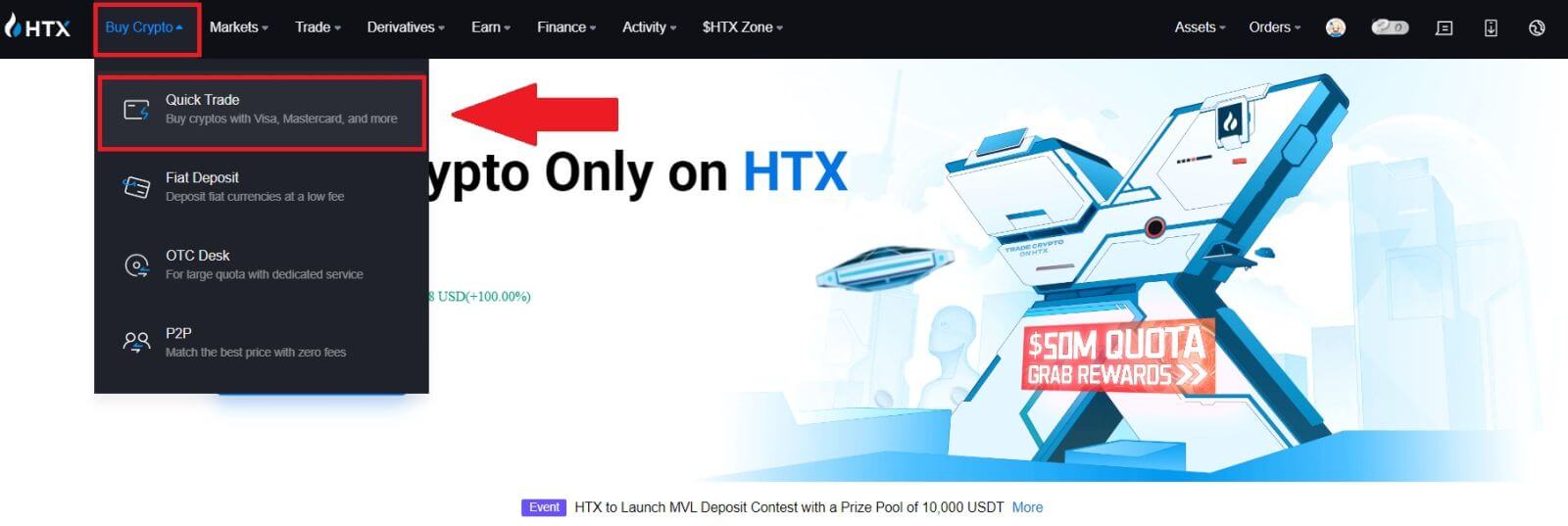 2. Klicka här för att byta från Köp till Sälj.
2. Klicka här för att byta från Köp till Sälj.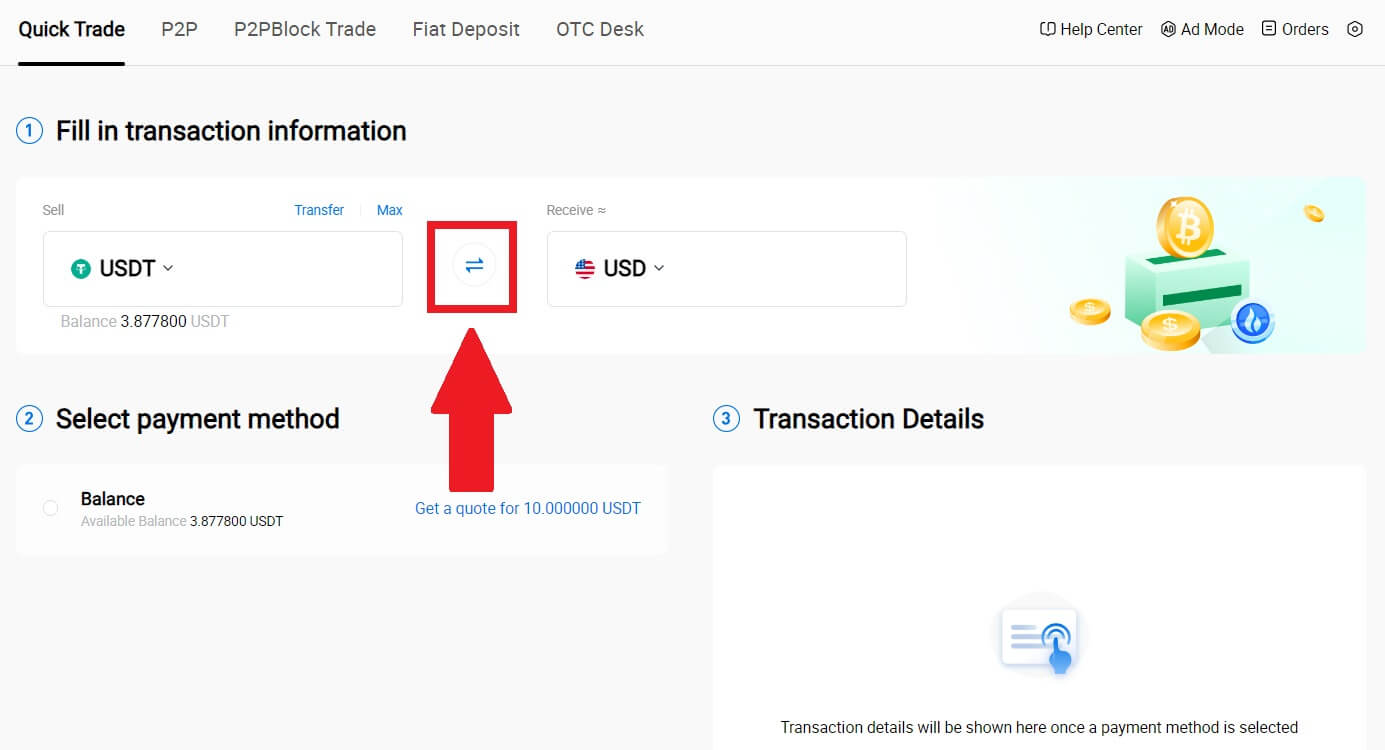
3. Välj den token som du vill sälja och den fiat-valuta du vill ta emot. Ange önskat köpbelopp eller antal.
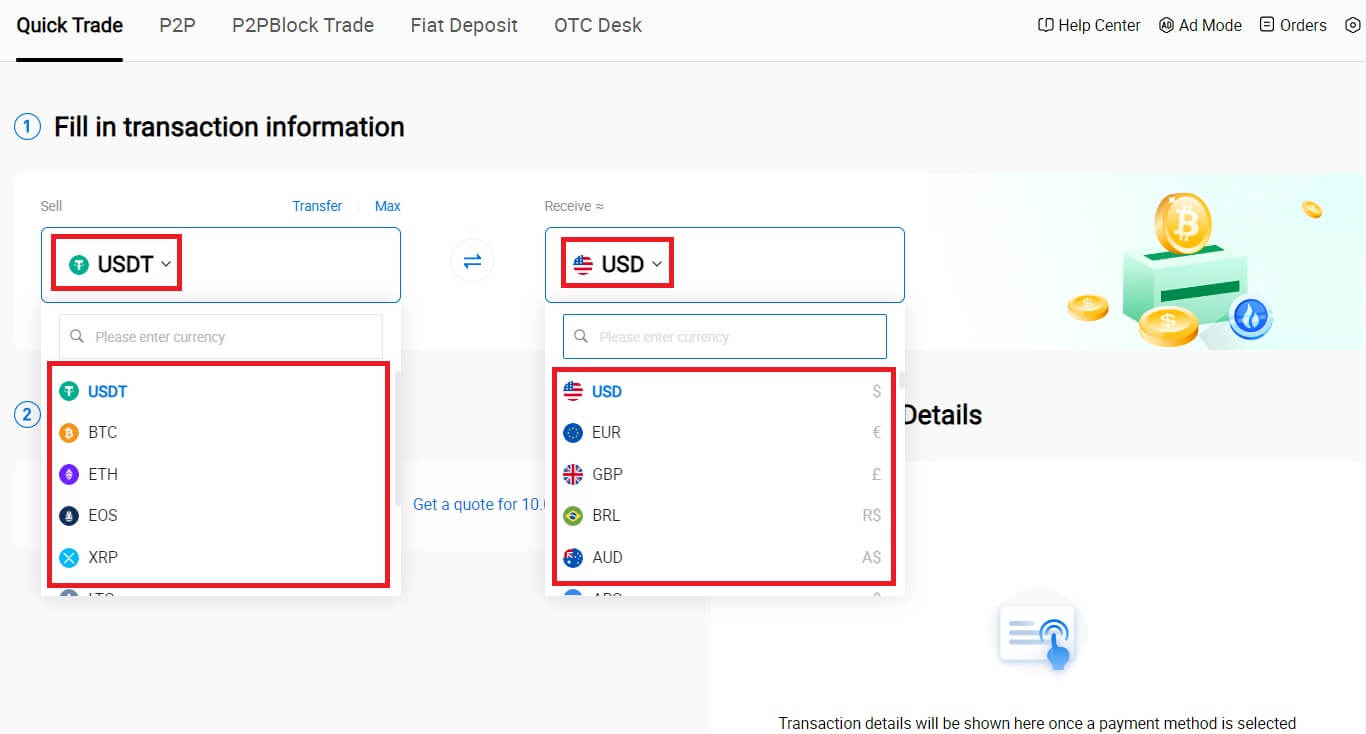
4. Välj [Wallet Balance] som betalningsmetod.
Efter det, dubbelkolla din transaktionsinformation. Om allt är korrekt, klicka på [Sälj...] .
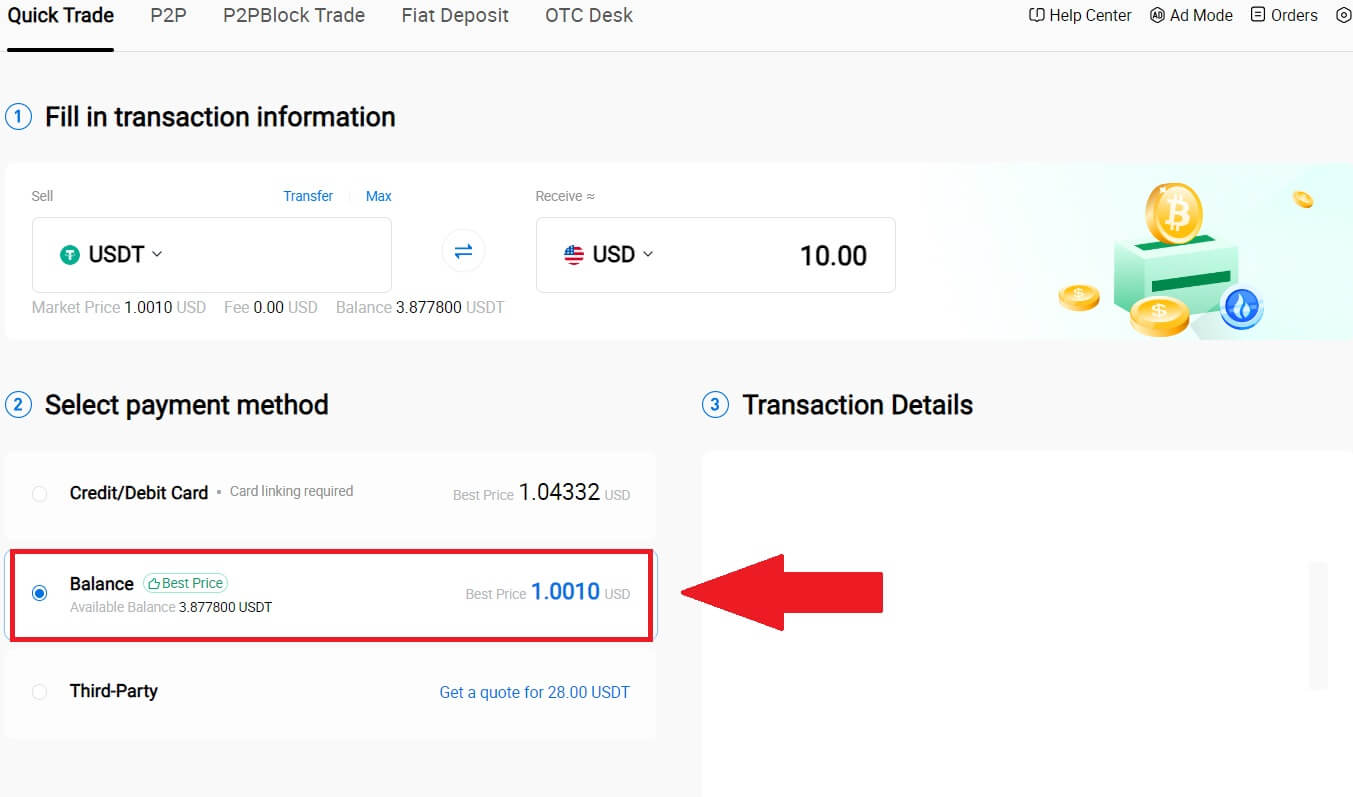
5. Vänta bara ett ögonblick för att slutföra transaktionen. Efter det har du framgångsrikt sålt krypto genom HTX.
Sälj Crypto via Wallet Balance på HTX (App)
1. Logga in på din HTX -app, klicka på [Köp krypto].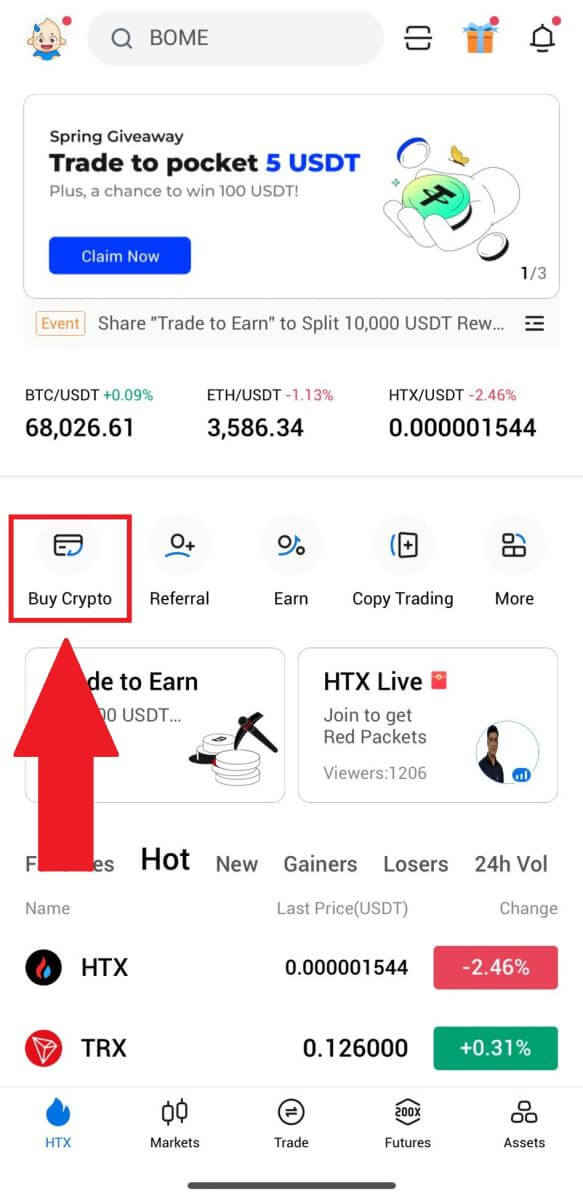
2. Välj [Snabb handel] och byt från Köp till Sälj.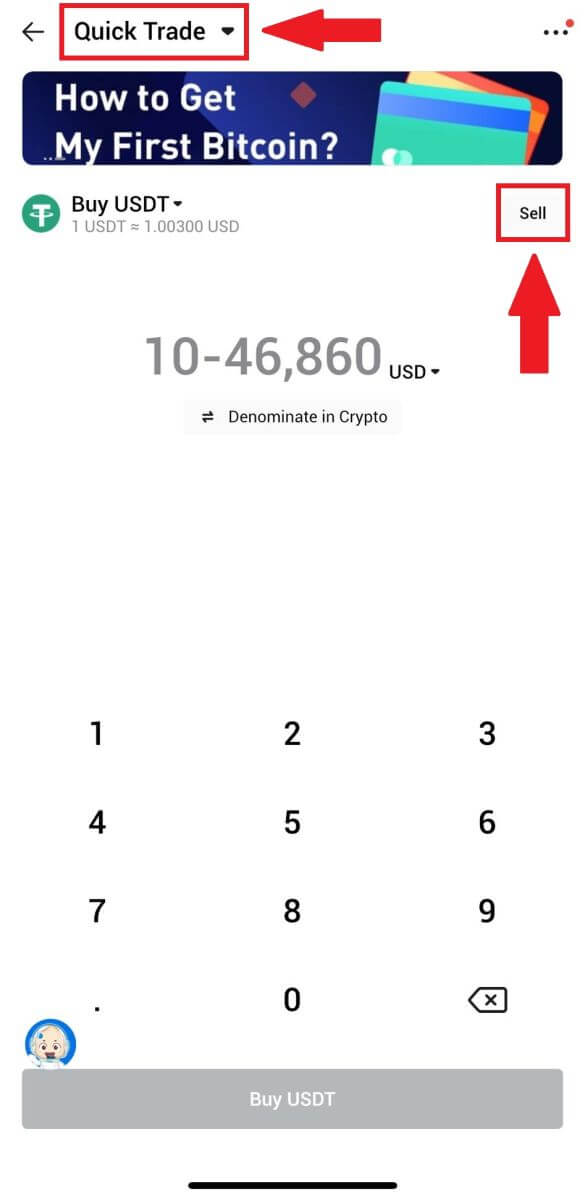
3. Välj den token som du vill sälja, välj den fiat-valuta du vill ta emot och ange beloppet. Här tar vi USDT som ett exempel.
Klicka sedan på [Sälj USDT].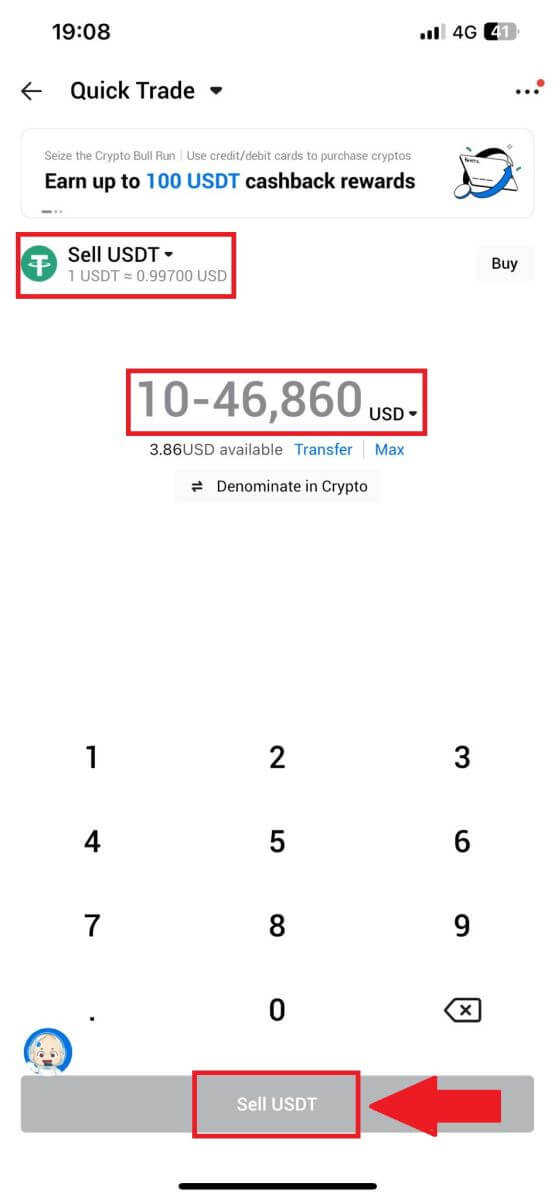
4. Välj [Wallet Balance] som betalningsmetod. 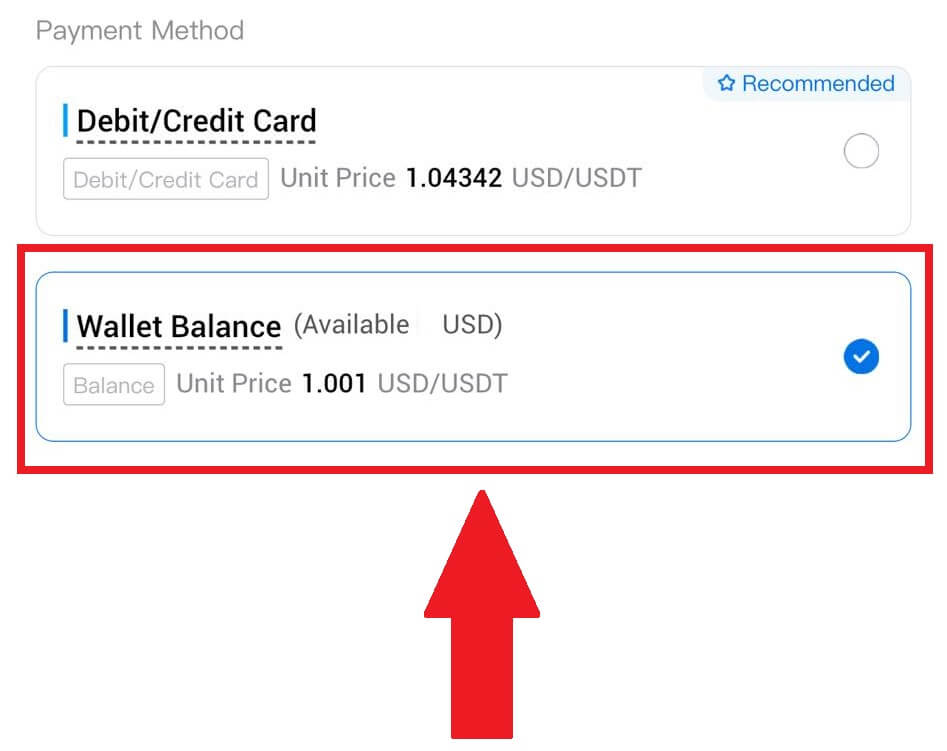
5. Vänta bara ett ögonblick för att slutföra transaktionen. Efter det har du framgångsrikt sålt krypto genom HTX.
Hur man säljer krypto via P2P på HTX
Sälj krypto via P2P på HTX (webbplats)
1. Logga in på din HTX , klicka på [Köp krypto] och välj [P2P].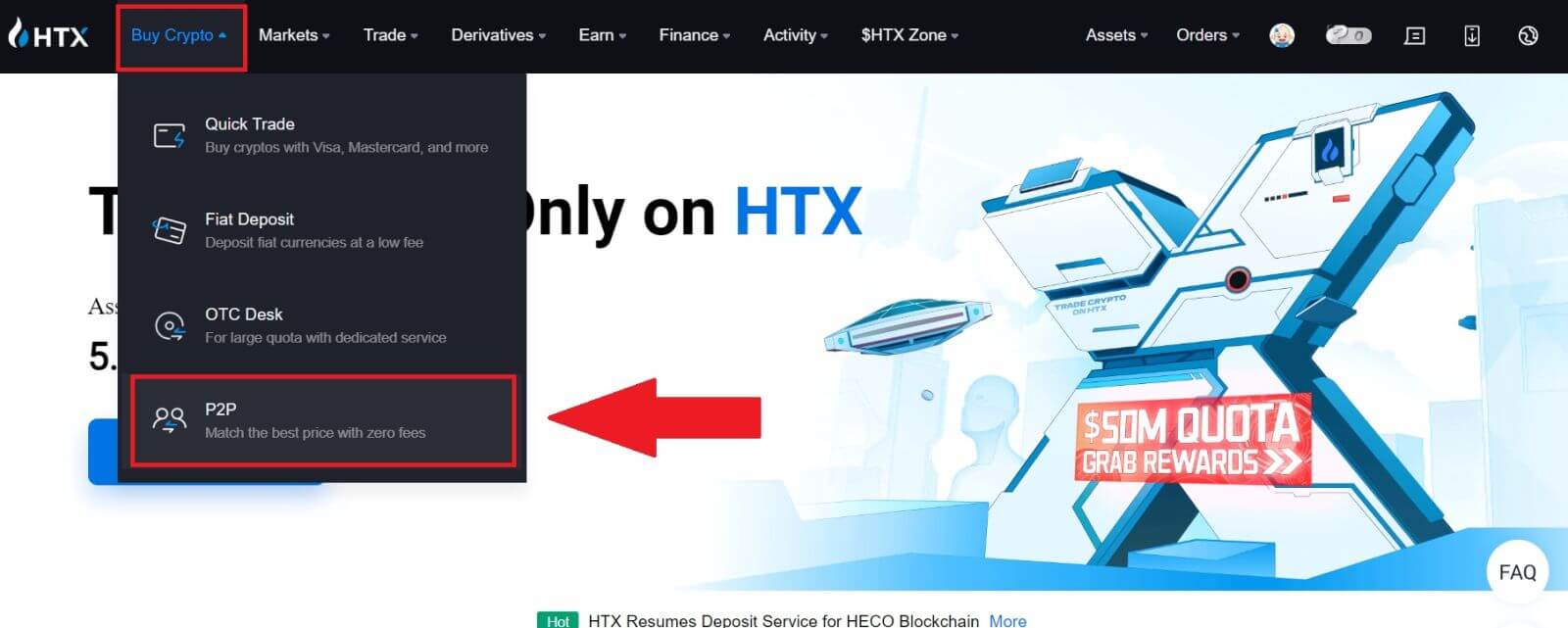
2. På transaktionssidan, välj fiat-valutan och krypton du vill sälja, välj den handlare du vill handla med och klicka på [Sälj].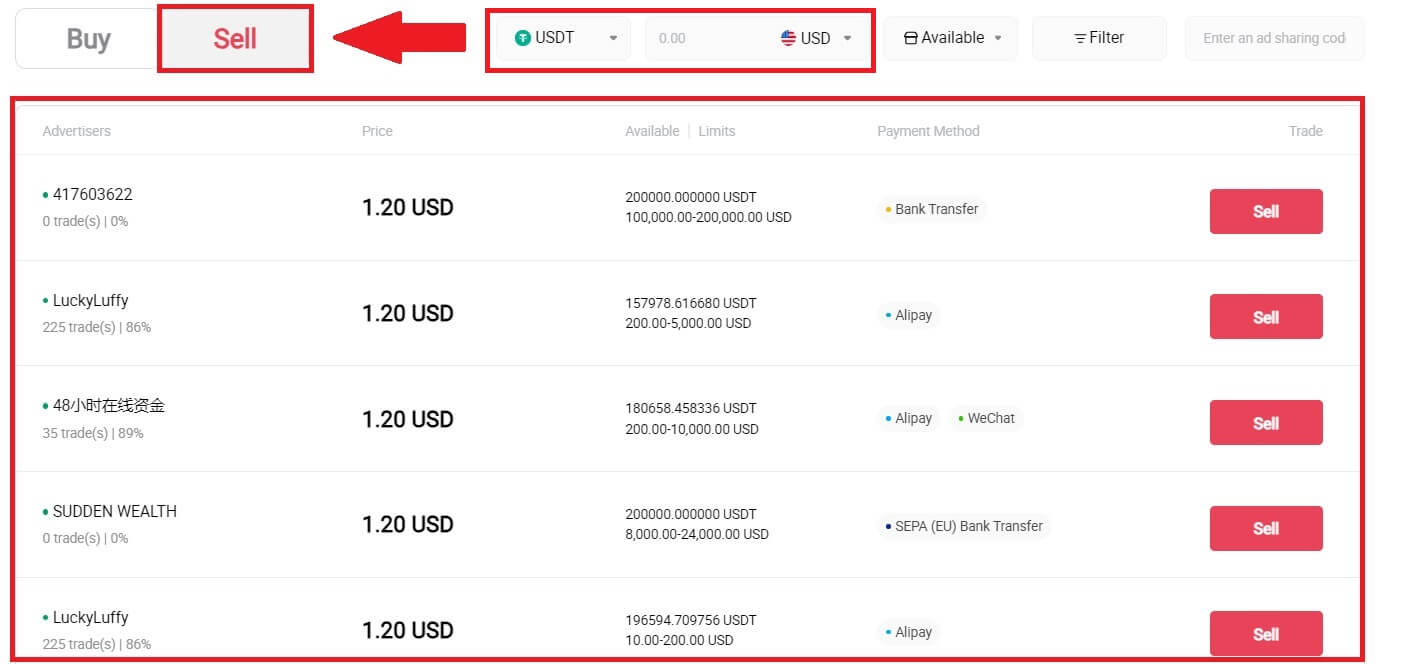
3. Ange mängden Fiat-valuta du är villig att sälja i kolumnen [Jag vill sälja] . Alternativt har du möjlighet att ange mängden USDT du vill ta emot i kolumnen [ Jag kommer att ta emot] . Motsvarande betalningsbelopp i Fiat Valuta kommer att beräknas automatiskt, eller omvänt, baserat på din inmatning.
Klicka på [Sälj] och därefter kommer du att omdirigeras till beställningssidan. 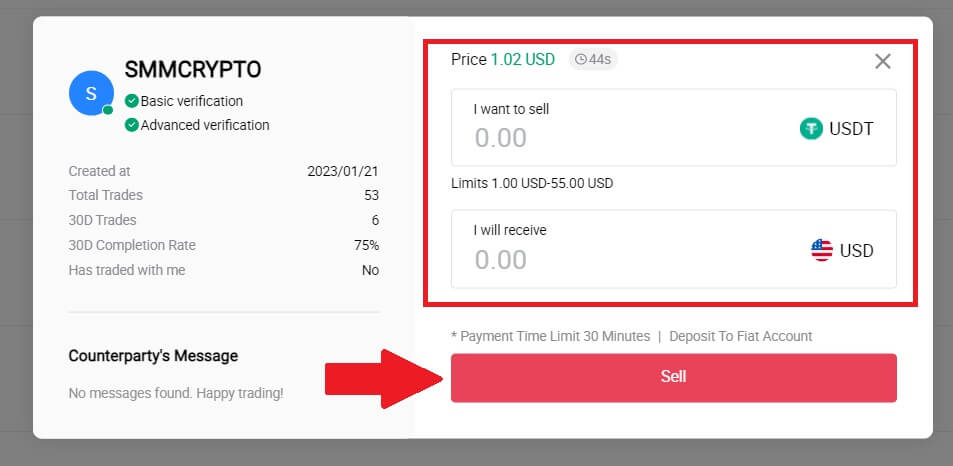
4. Ange Google Authencator-koden för din säkerhetsautentisering och klicka på [ Bekräfta].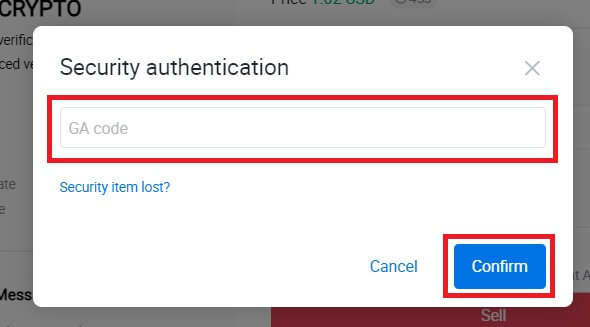
5. Köparen kommer att lämna ett meddelande i chattfönstret till höger. Du kan kommunicera med köparen om du har några frågor. Vänta tills köparen överför pengarna till ditt konto.
Efter att köparen har överfört pengarna, klicka på [Bekräfta och släpp] kryptot. 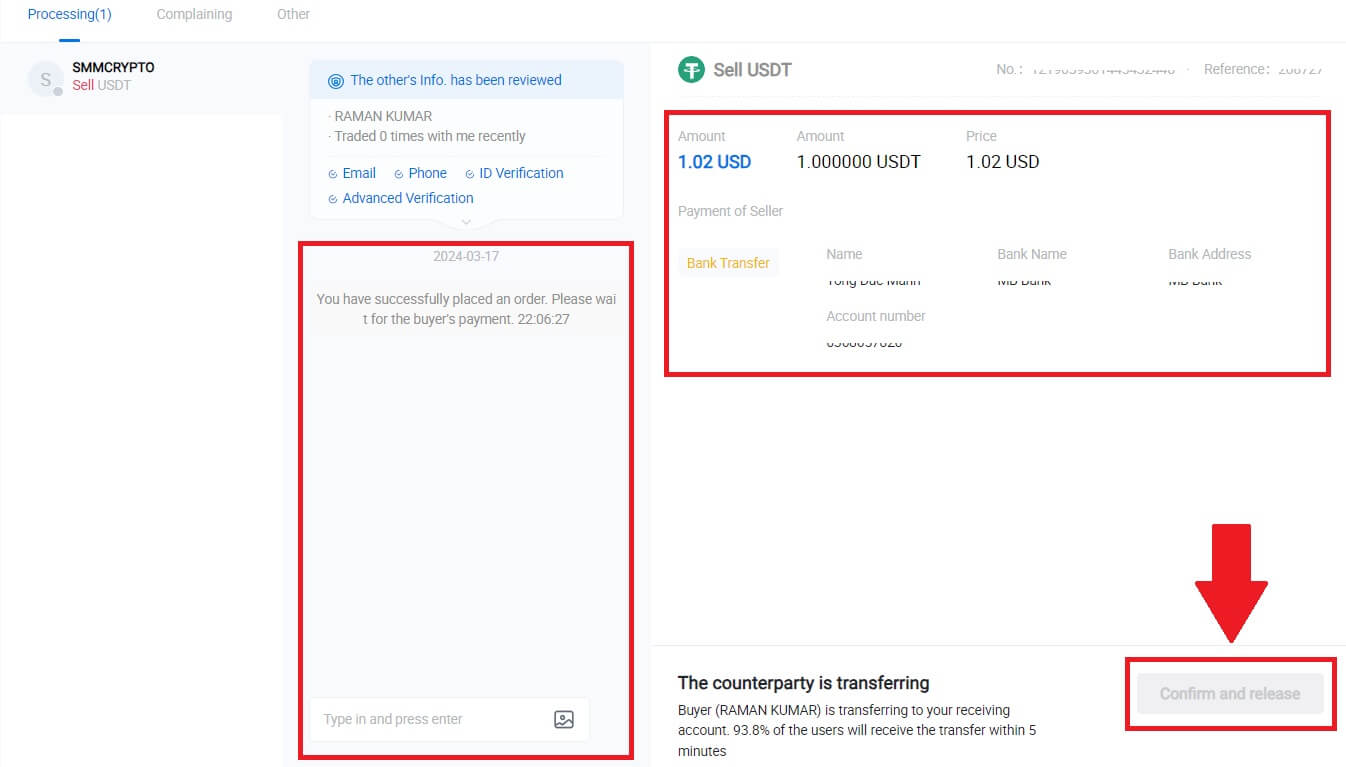
6. Beställningen är klar och du kan kontrollera din tillgång genom att klicka på "klicka för att se saldon". Din krypto kommer att dras av eftersom du sålde den till köparen.
Sälj krypto via P2P på HTX (app)
1. Logga in på din HTX -app, klicka på [Köp krypto].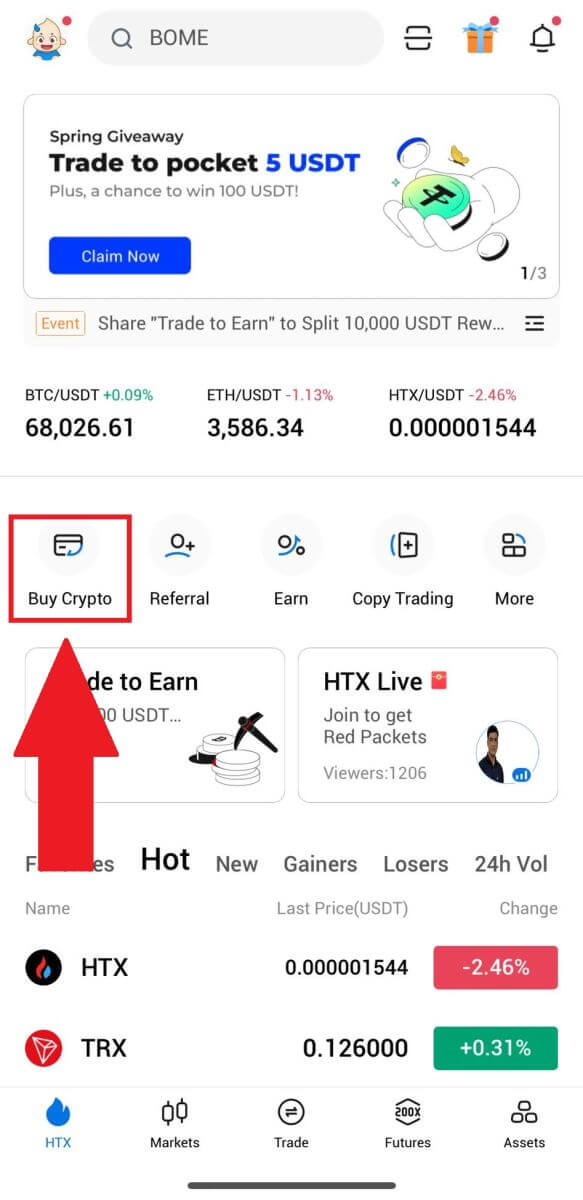
2. Välj [P2P] för att gå till transaktionssidan, välj [Sälj] , välj den handlare du vill handla med och klicka på [Sälj] . Här använder vi USDT som ett exempel.
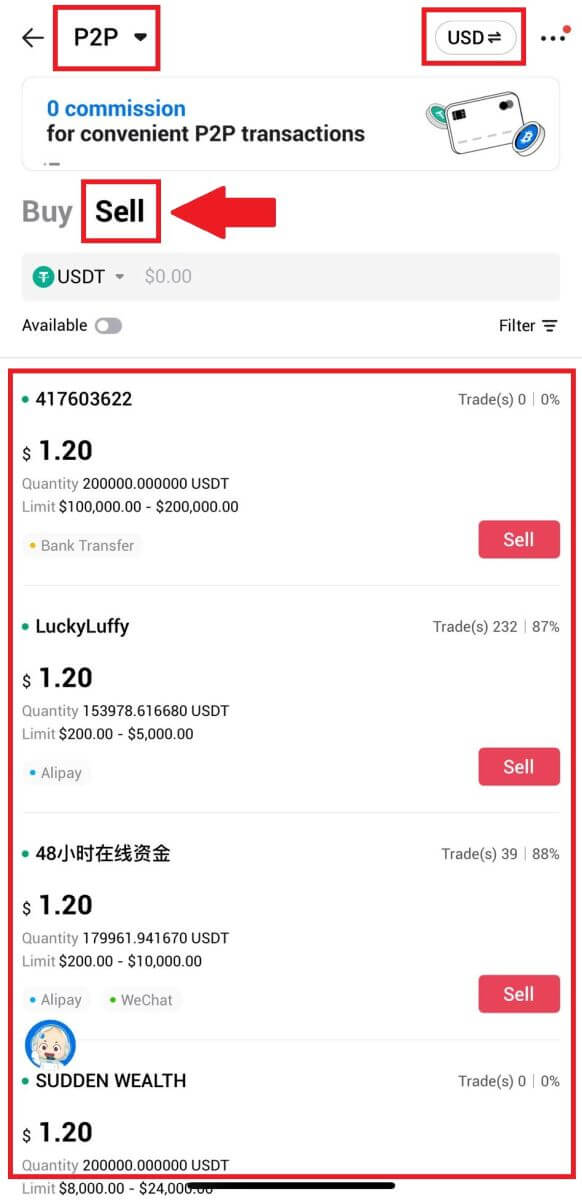
3. Ange mängden Fiat-valuta du är villig att sälja. Motsvarande betalningsbelopp i Fiat Valuta kommer att beräknas automatiskt, eller omvänt, baserat på din inmatning.
Klicka på [Sälj USDT] och därefter kommer du att omdirigeras till beställningssidan.
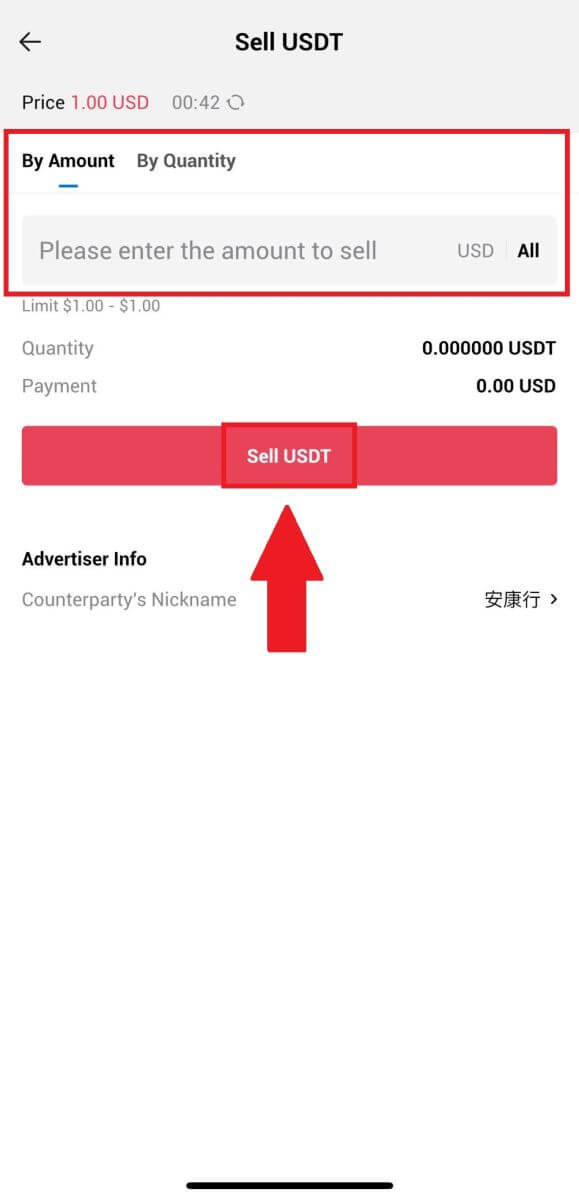
4. Ange din Google Authenticator- kod och tryck sedan på [Bekräfta].
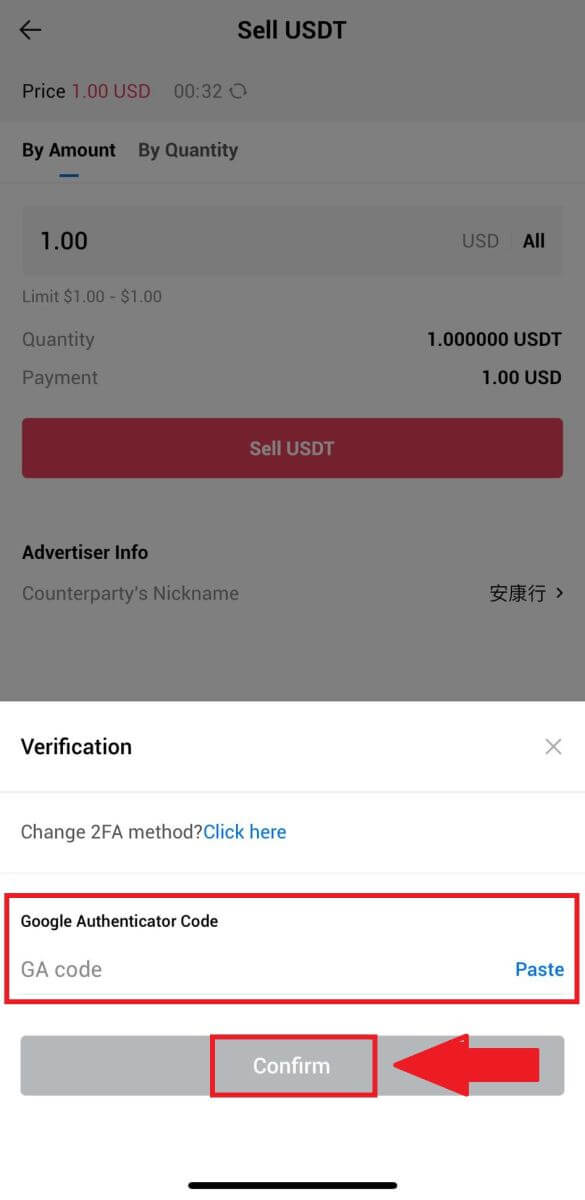
5. När du kommer till beställningssidan får du en 10-minutersperiod att vänta på att de ska överföra pengarna till ditt bankkonto. Du kan granska beställningsinformationen och bekräfta att köpet överensstämmer med dina transaktionskrav.
- Dra nytta av Live Chat-boxen för realtidskommunikation med P2P-handlare, vilket säkerställer sömlös interaktion.
- Efter att säljaren har slutfört överföringen, vänligen markera rutan märkt [Jag har tagit emot betalningen] för att släppa krypton till köparen.
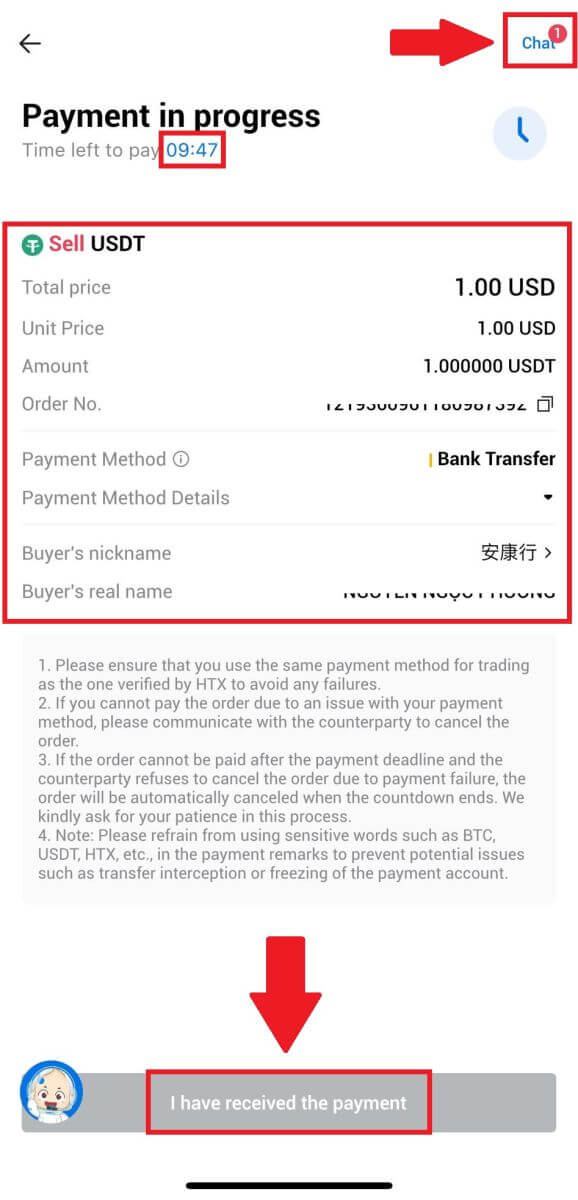
6. Efter att beställningen har slutförts kan du välja [Tillbaka hem] eller kontrollera detaljerna för denna beställning. Krypto på ditt Fiat-konto kommer att dras eftersom du redan sålt det.
Hur man tar ut krypto på HTX
Ta ut krypto via Blockchain-adress på HTX (webbplats)
1. Logga in på din HTX , klicka på [Tillgång] och välj [Ta tillbaka].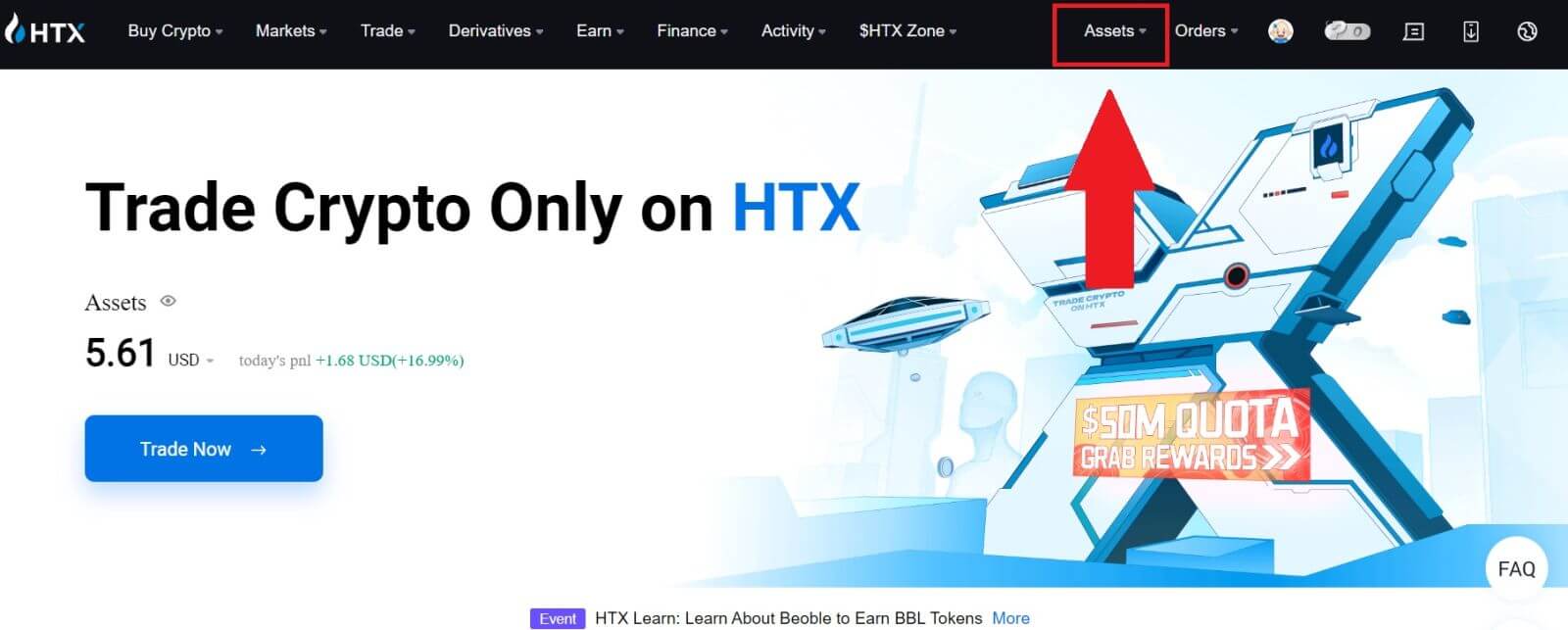
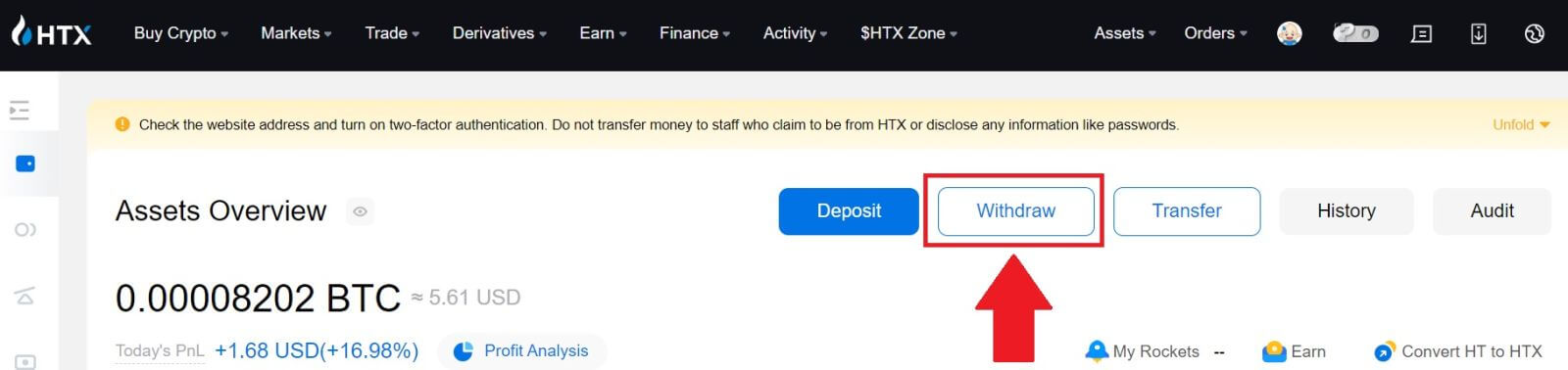
2. Välj [Blockchain-adress].
Välj det mynt du vill ta ut i menyn [Mynt] . Ange sedan adressen du vill ta ut och välj en blockchain för uttag för tillgången.
Ange ditt uttagsbelopp och klicka på [Uttag].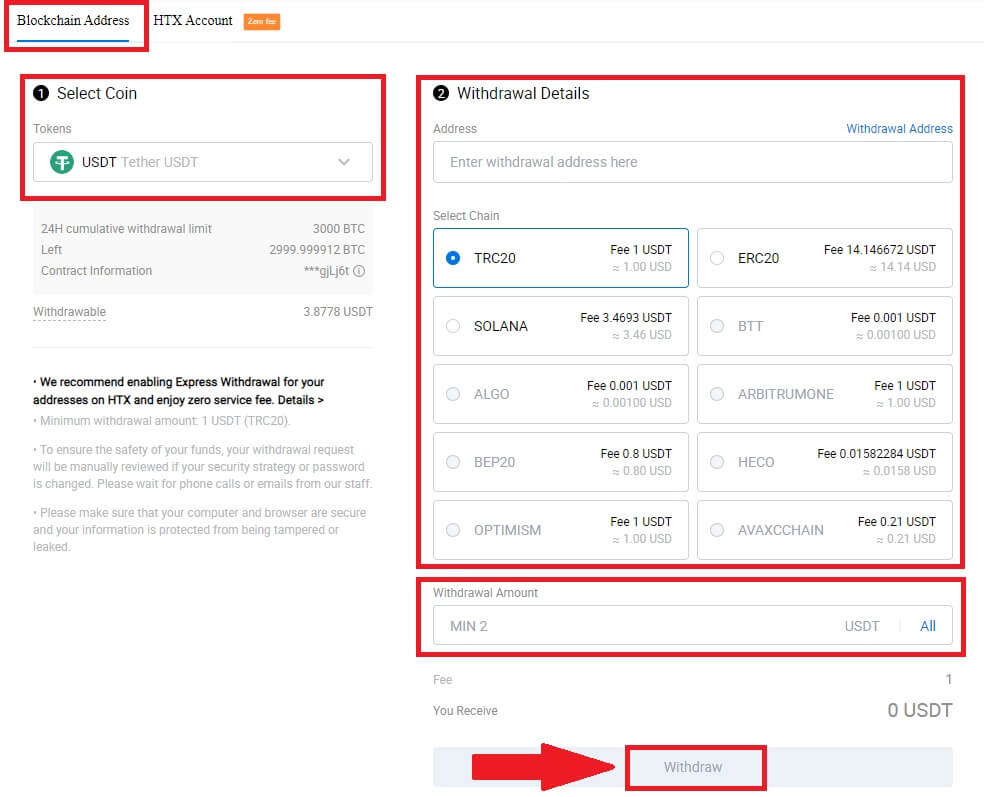
3. Kontrollera dina uttagsuppgifter, markera rutan och klicka på [Bekräfta] . 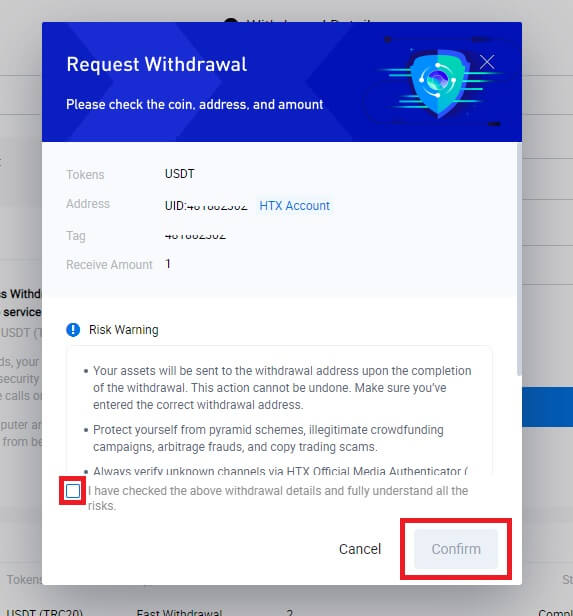
4. Nästa är Säkerhetsautentisering , klicka på [Klicka för att skicka] för att få verifieringskod för din e-post och ditt telefonnummer, ange din Google Authenticator-kod och klicka på [Bekräfta].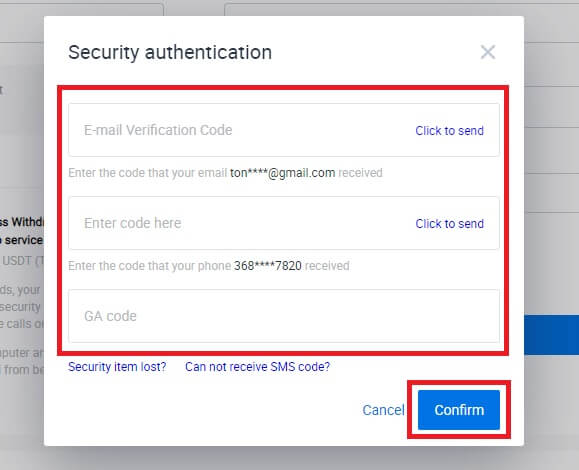
5. Efter det, vänta på din uttagsbearbetning, så kan du kontrollera hela uttagshistoriken längst ner på uttagssidan. 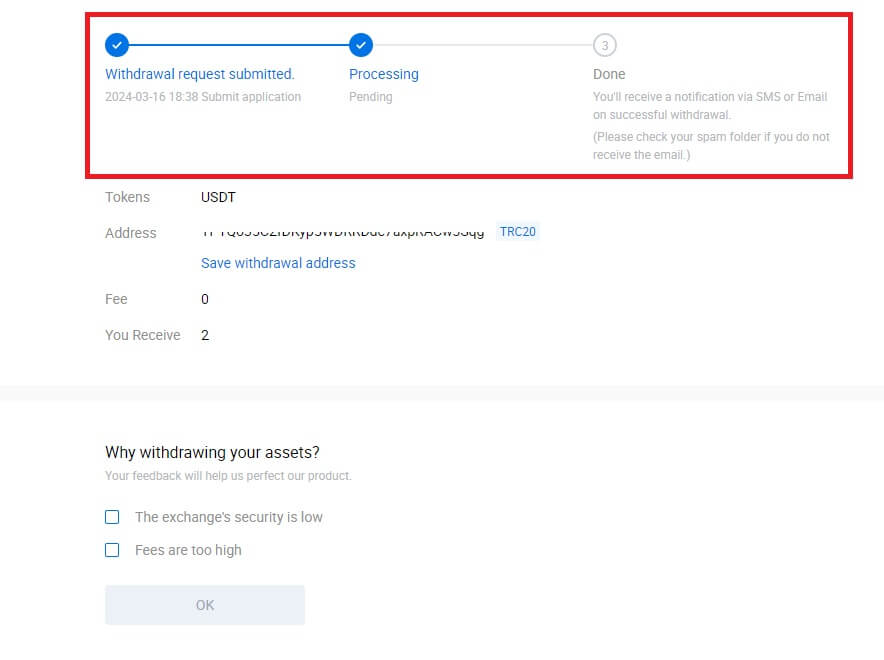

Ta ut krypto via Blockchain-adress på HTX (app)
1. Öppna din HTX-app, tryck på [Tillgångar] och välj [Ta tillbaka].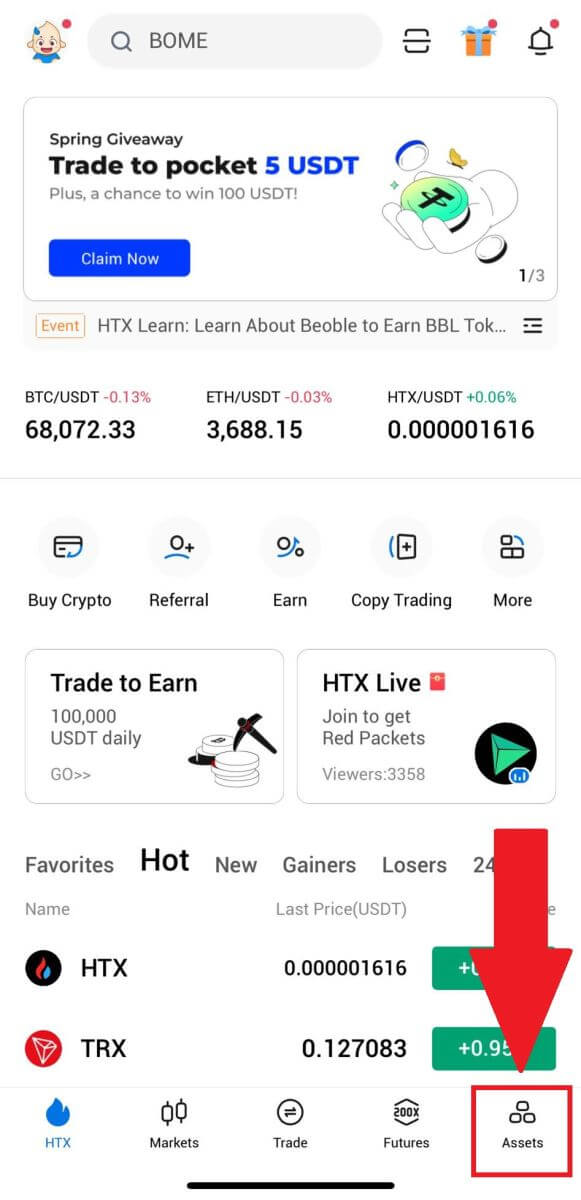
 2. Välj den token som du vill ta ut för att fortsätta.
2. Välj den token som du vill ta ut för att fortsätta. 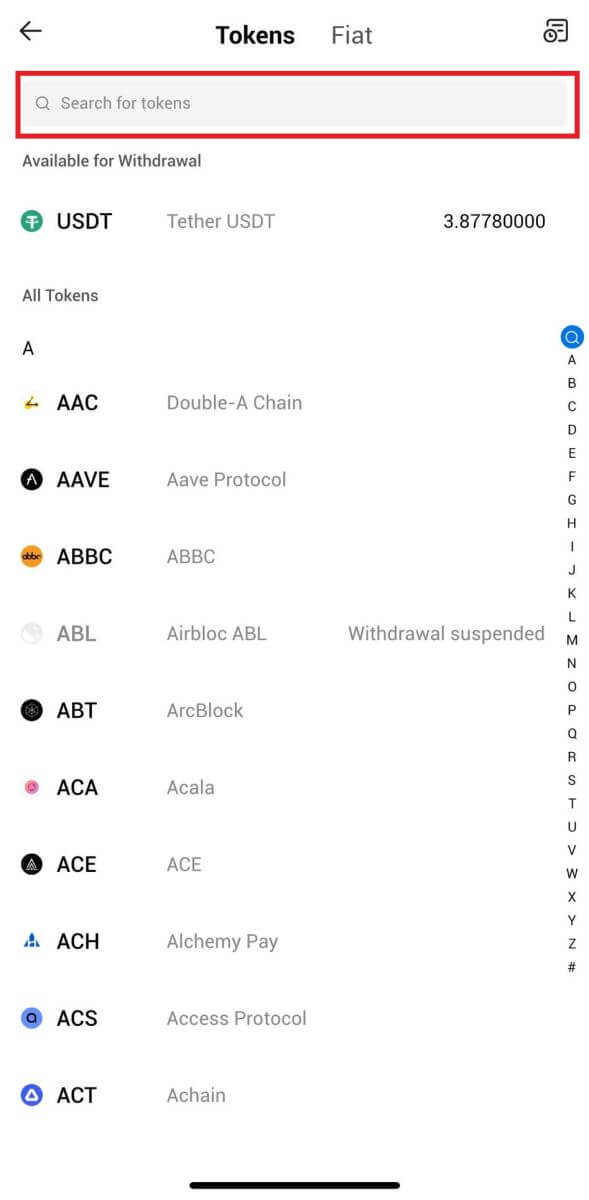
3. Välj [Blockchain-adress].
Välj uttagsnätverk. Ange sedan adressen du vill ta ut och ange ditt uttagsbelopp och klicka sedan på [ Uttag].
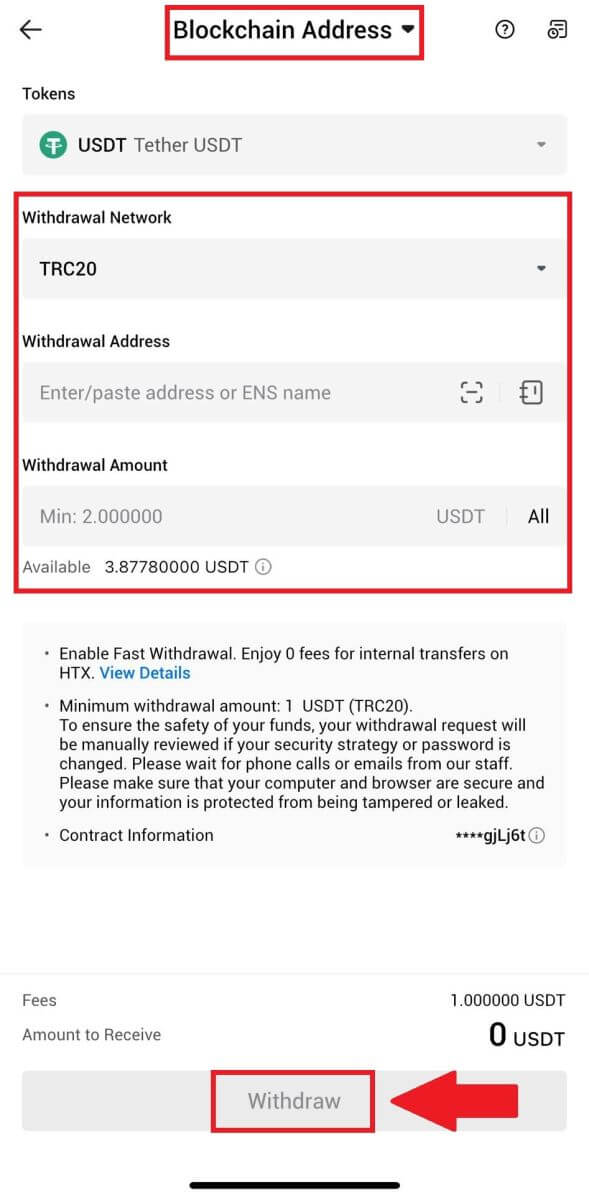
4. Dubbelkolla dina uttagsuppgifter, markera rutan och klicka på [Bekräfta] .
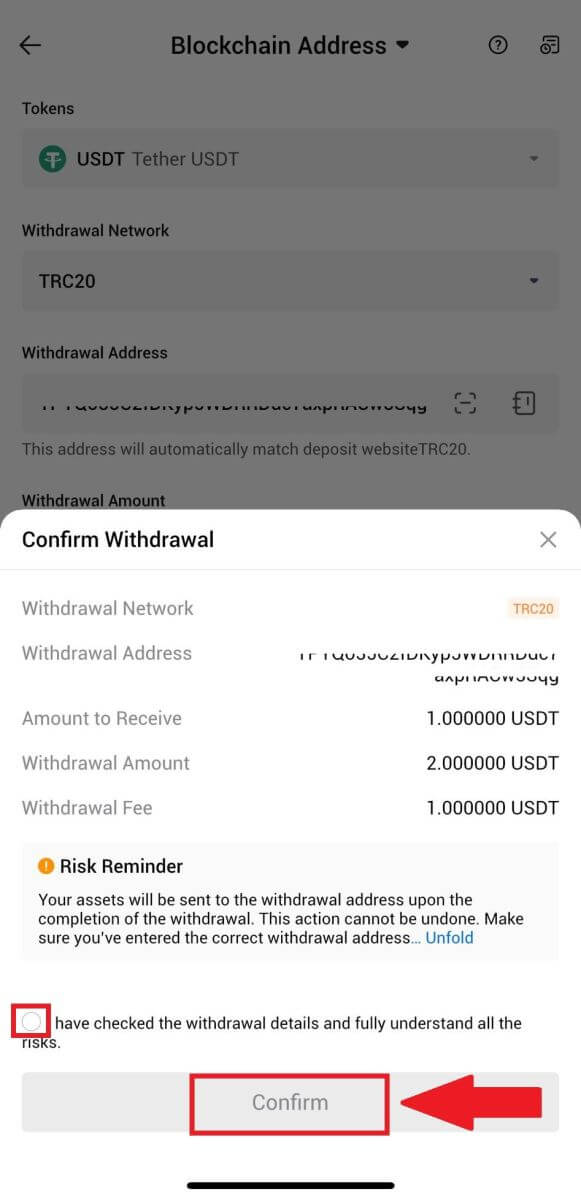
5. Ange sedan en verifieringskod för din e-post och ditt telefonnummer, ange din Google Authenticator-kod och klicka på [ Bekräfta].
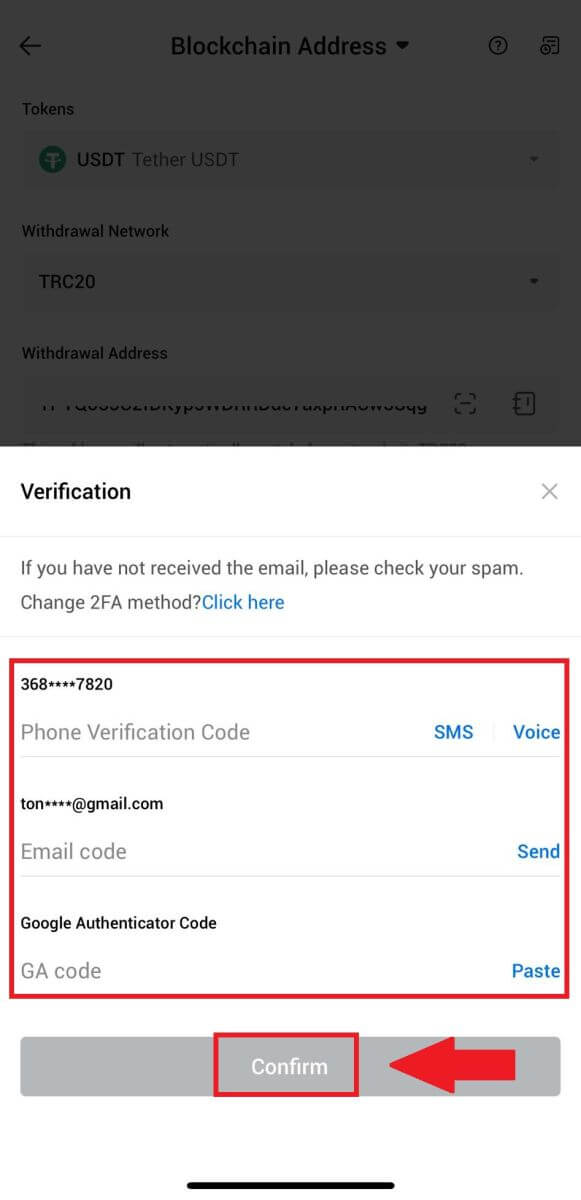
6. Efter det, vänta på din uttagsbehandling, du kommer att meddelas när uttaget är klart.
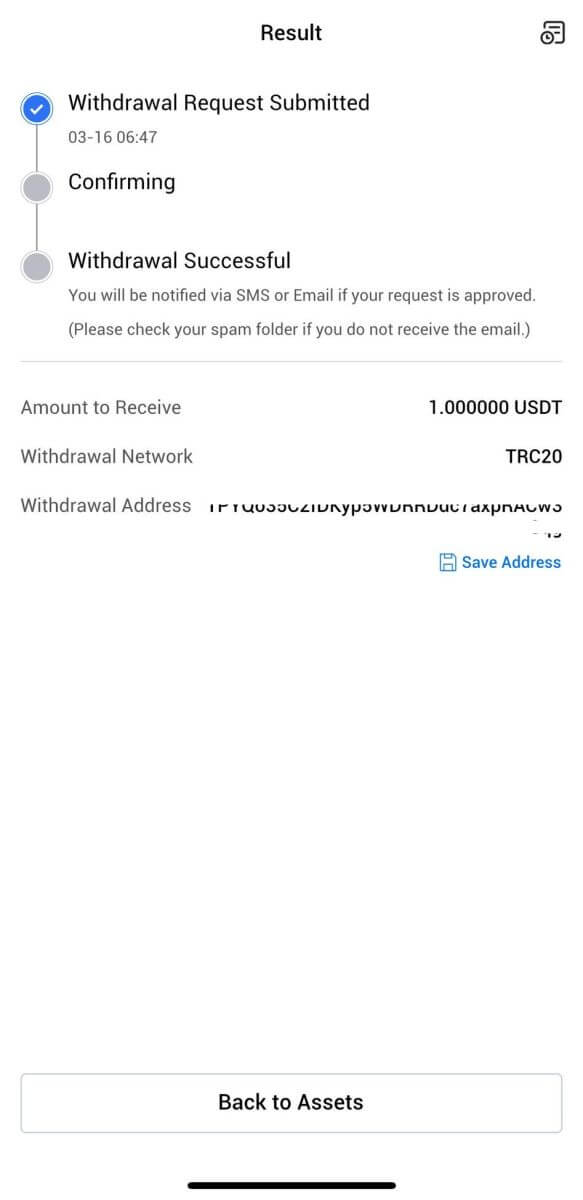
Ta ut krypto via HTX-konto (webbplats)
1. Logga in på din HTX , klicka på [Tillgång] och välj [Ta tillbaka].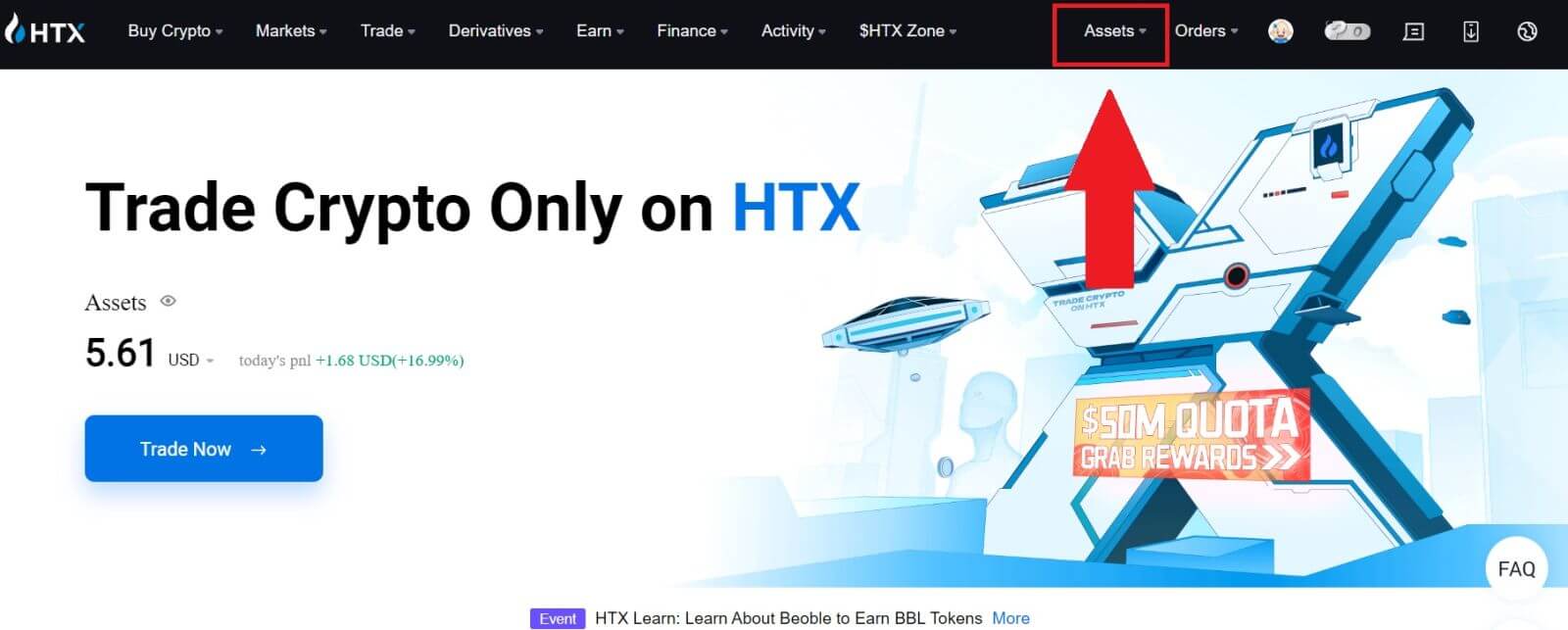
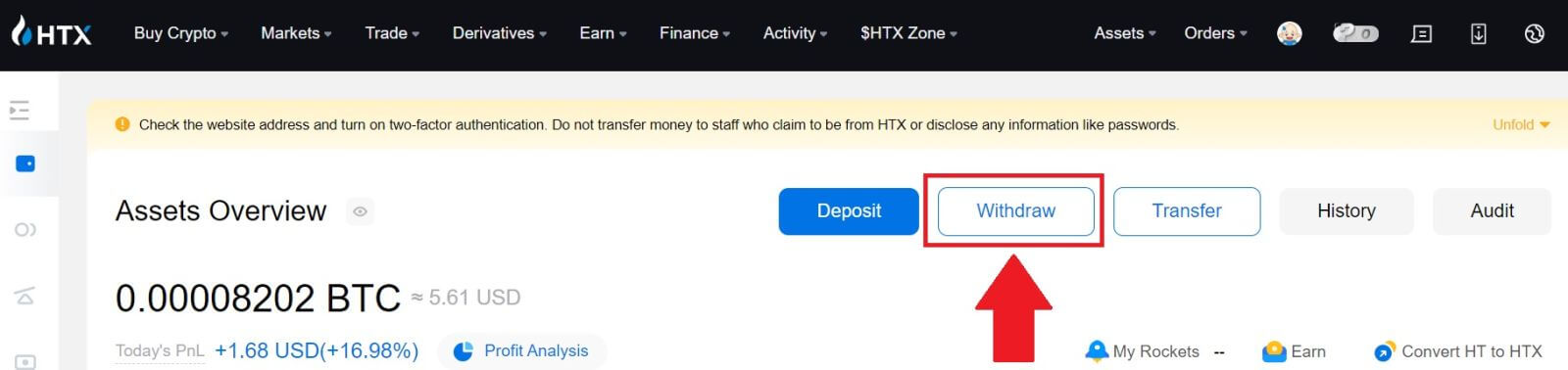
2. Välj [HTX-konto].
Välj myntet du vill ta ut, välj [Phone/Email/HTX UID] som din uttagsmetod.
3. Ange detaljerna för din valda uttagsmetod och ange det belopp som du vill ta ut. Klicka sedan på [Återkalla].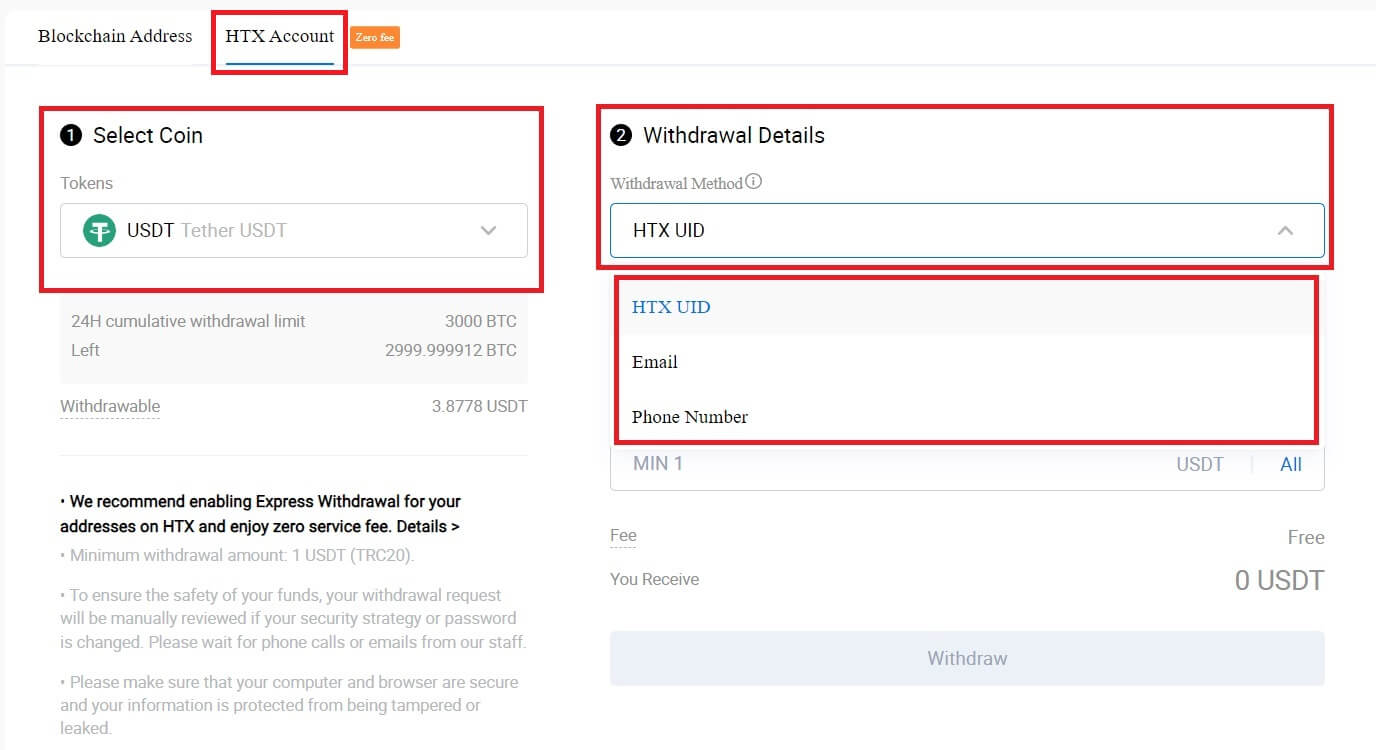
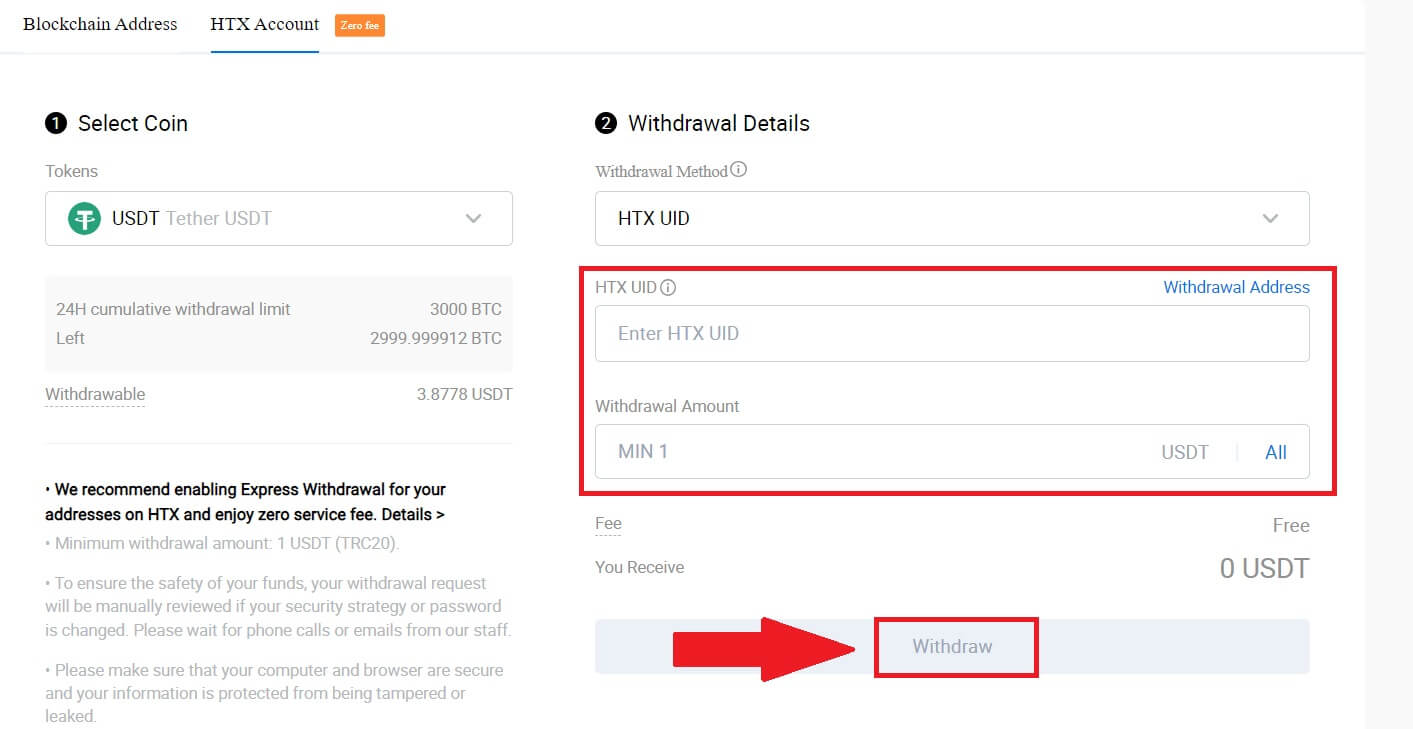
4. Kontrollera dina uttagsuppgifter, markera rutan och klicka på [Bekräfta] . 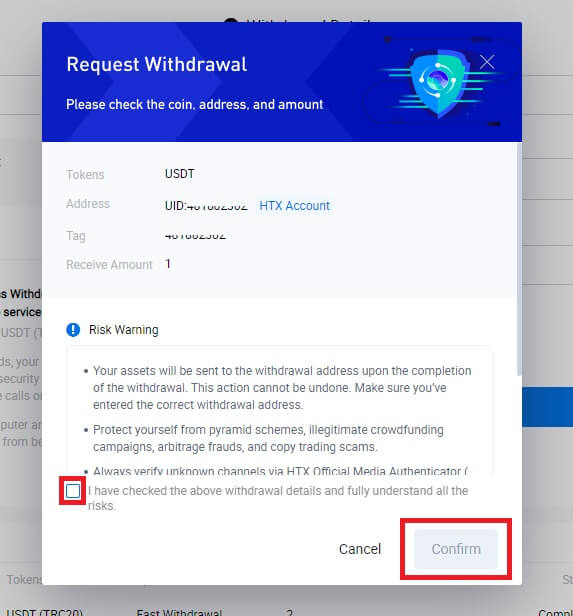
5. Nästa är Säkerhetsautentisering , klicka på [Klicka för att skicka] för att få verifieringskod för din e-post och ditt telefonnummer, ange din Google Authenticator-kod och klicka på [Bekräfta].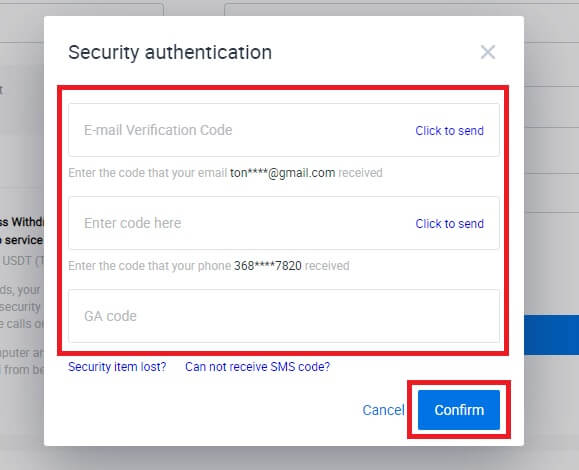
6. Efter det, vänta på din uttagsbehandling, så kan du kontrollera hela uttagshistoriken längst ner på uttagssidan.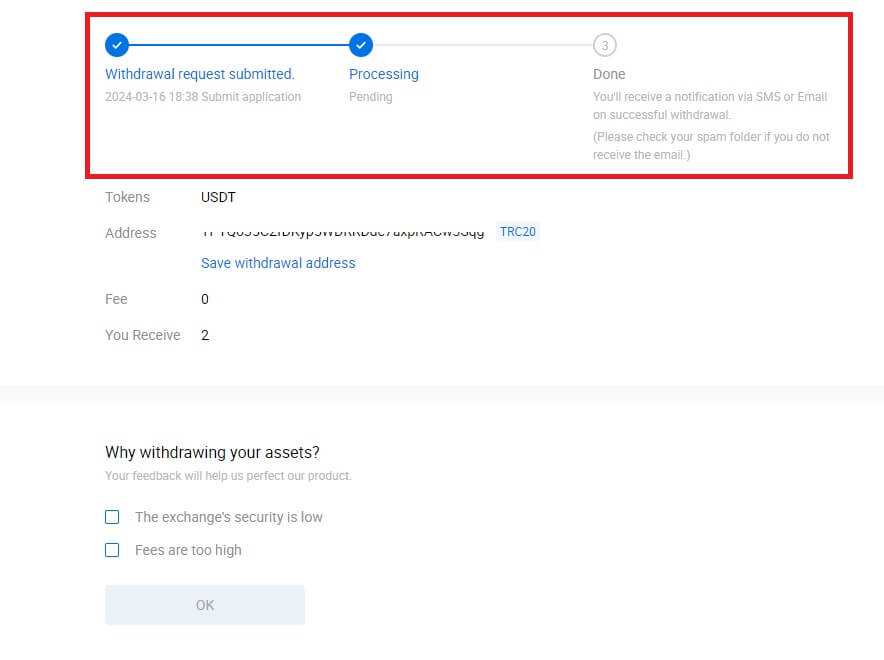

Ta ut krypto via HTX-konto (app)
1. Öppna din HTX-app, tryck på [Tillgångar] och välj [Ta tillbaka].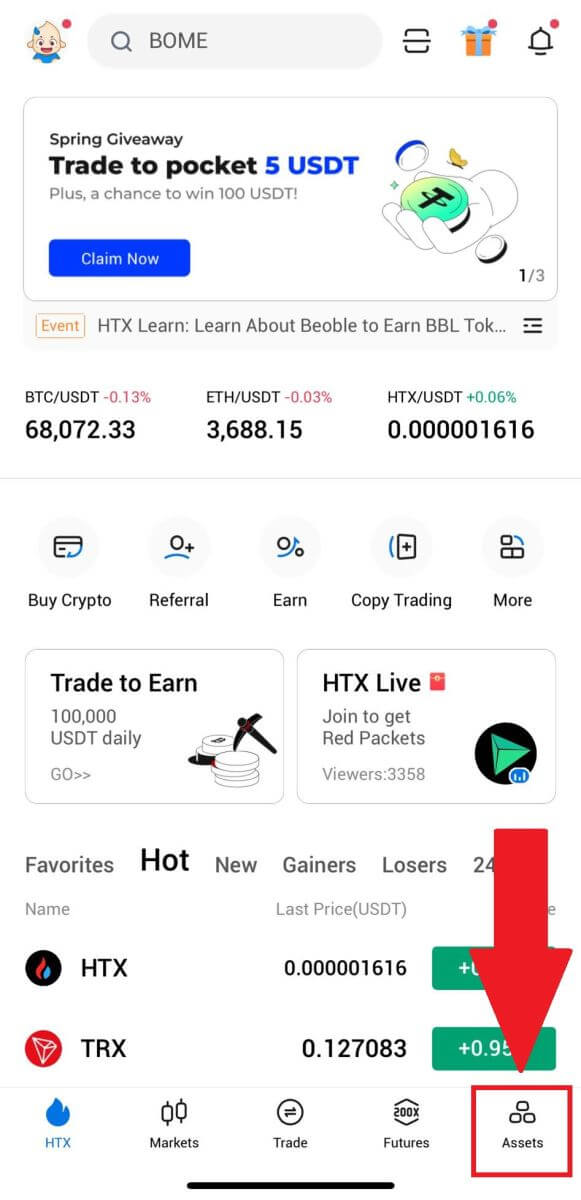
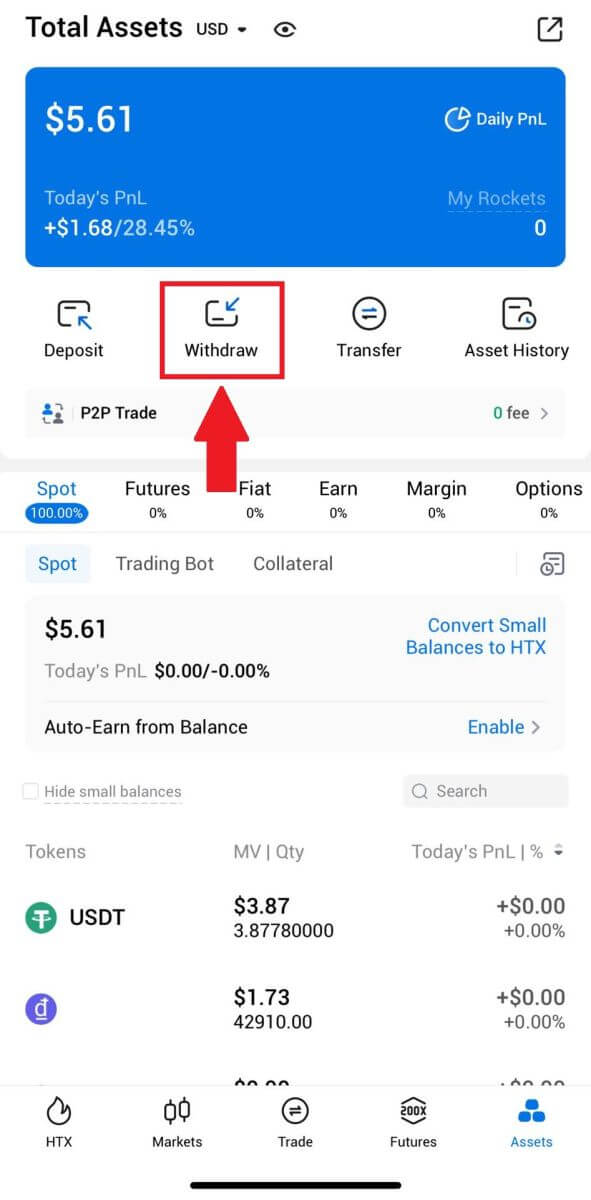 2. Välj den token som du vill ta ut för att fortsätta.
2. Välj den token som du vill ta ut för att fortsätta. 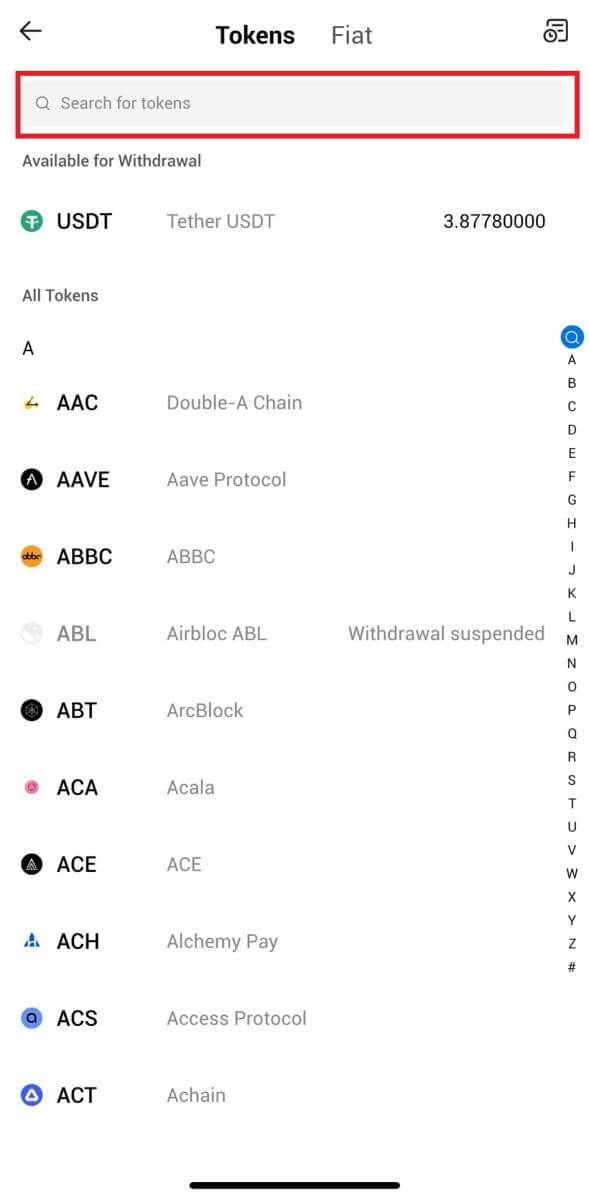
3. Välj [HTX-konto].
Välj [Phone/Email/HTX UID] som din uttagsmetod och ange den. Ange sedan beloppet som du vill ta ut och tryck på [ Uttag].
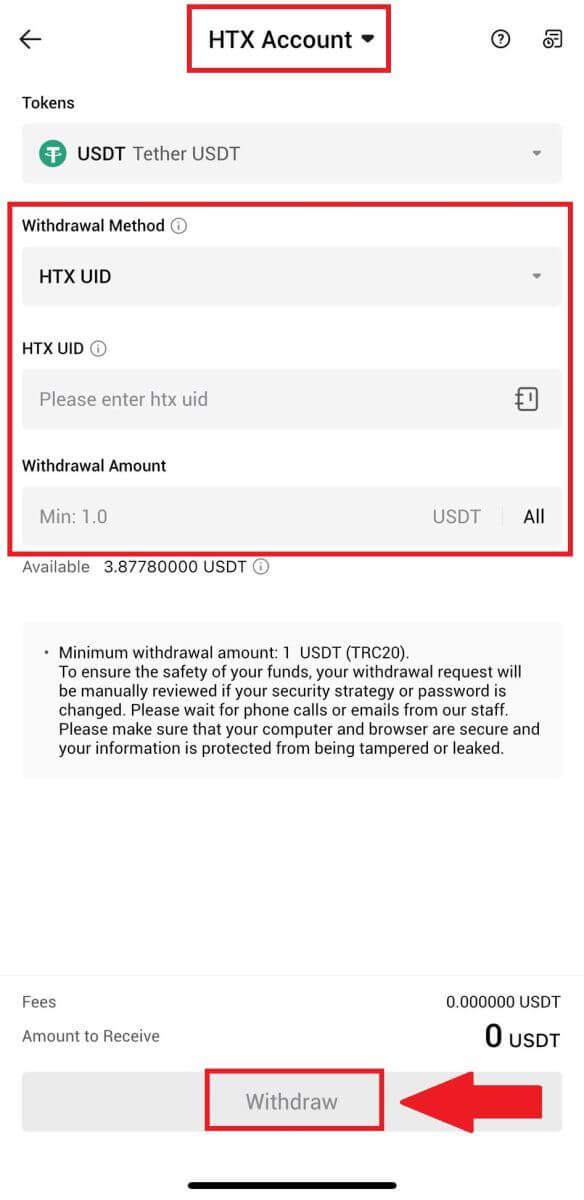
4. Dubbelkolla dina uttagsuppgifter, markera rutan och klicka på [Bekräfta] .
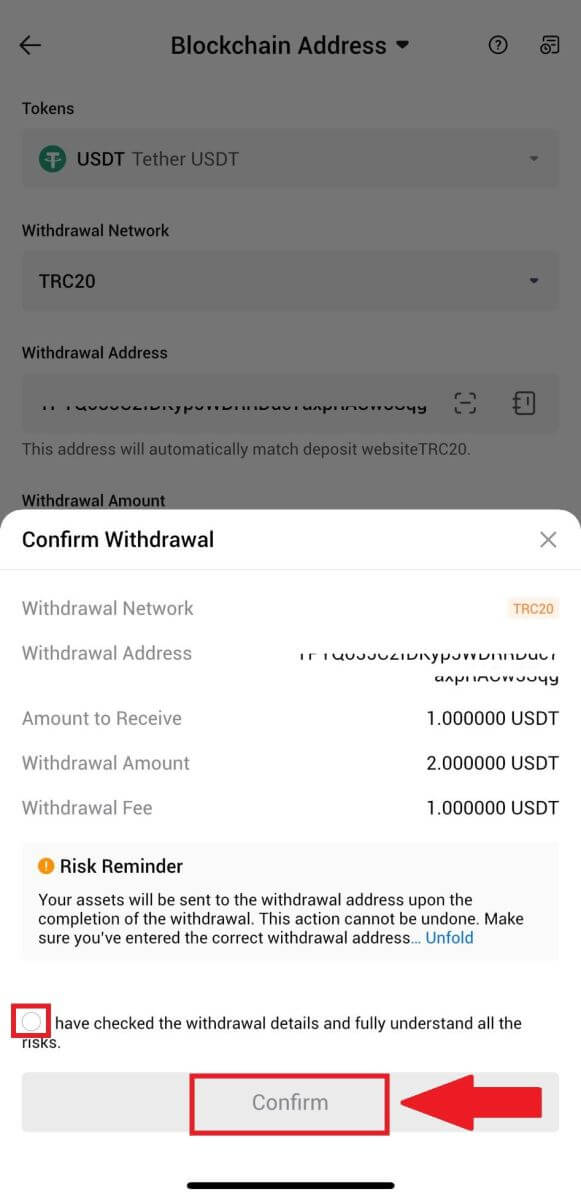
5. Ange sedan en verifieringskod för din e-post och ditt telefonnummer, ange din Google Authenticator-kod och klicka på [ Bekräfta].
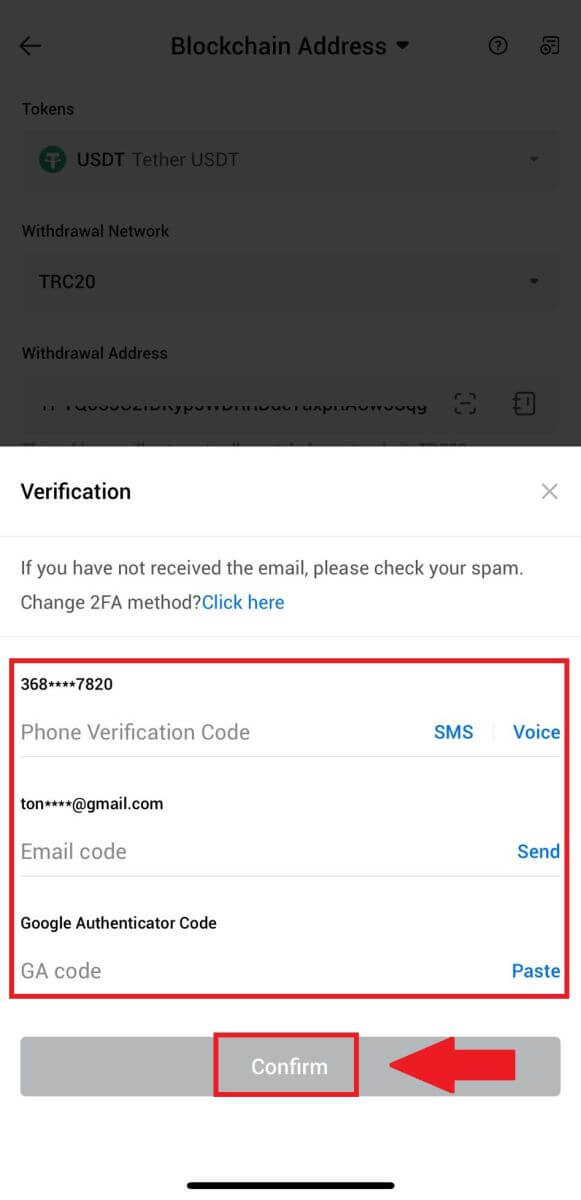
6. Efter det, vänta på din uttagsbehandling, du kommer att meddelas när uttaget är klart.
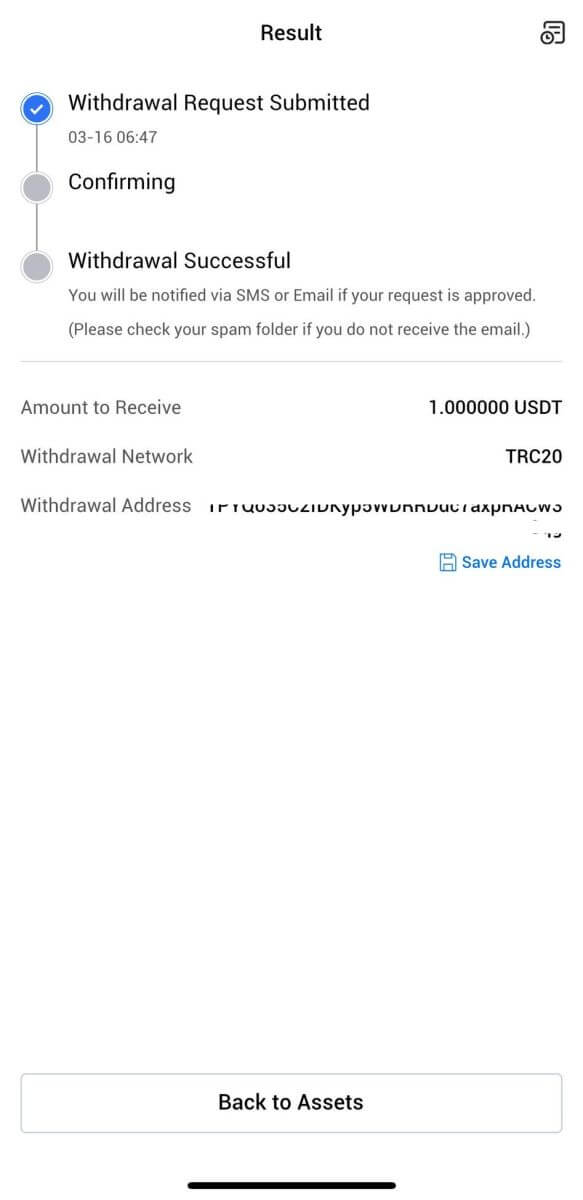
Vanliga frågor (FAQ)
Varför har inte mitt uttag kommit?
Att överföra pengar innebär följande steg:
- Uttagstransaktion initierad av HTX.
- Bekräftelse av blockchain-nätverket.
- Insättning på motsvarande plattform.
Normalt kommer ett TxID (transaktions-ID) att genereras inom 30–60 minuter, vilket indikerar att vår plattform framgångsrikt har slutfört uttagsoperationen och att transaktionerna väntar på blockkedjan.
Det kan dock fortfarande ta lite tid för en viss transaktion att bekräftas av blockkedjan och, senare, av motsvarande plattform.
På grund av möjlig nätverksstockning kan det bli en betydande fördröjning i behandlingen av din transaktion. Du kan använda transaktions-ID (TxID) för att slå upp status för överföringen med en blockchain explorer.
- Om blockchain explorer visar att transaktionen är obekräftad, vänligen vänta på att processen ska slutföras.
- Om blockchain explorer visar att transaktionen redan är bekräftad betyder det att dina pengar har skickats ut framgångsrikt från HTX, och vi kan inte ge någon ytterligare hjälp i denna fråga. Du måste kontakta ägaren eller supportteamet för måladressen och söka ytterligare hjälp.
Viktiga riktlinjer för uttag av kryptovaluta på HTX-plattformen
- För krypto som stöder flera kedjor som USDT, se till att välja motsvarande nätverk när du gör uttagsbegäranden.
- Om uttagskrypten kräver ett MEMO, se till att kopiera rätt MEMO från den mottagande plattformen och ange det korrekt. Annars kan tillgångarna gå förlorade efter uttaget.
- Efter att ha angett adressen, om sidan indikerar att adressen är ogiltig, kontrollera adressen eller kontakta vår onlinekundtjänst för ytterligare hjälp.
- Uttagsavgifter varierar för varje krypto och kan ses efter att ha valt krypto på uttagssidan.
- Du kan se det lägsta uttagsbeloppet och uttagsavgifterna för motsvarande krypto på uttagssidan.
Hur kontrollerar jag transaktionsstatus på blockchain?
1. Logga in på din Gate.io, klicka på [Tillgångar] och välj [Historik].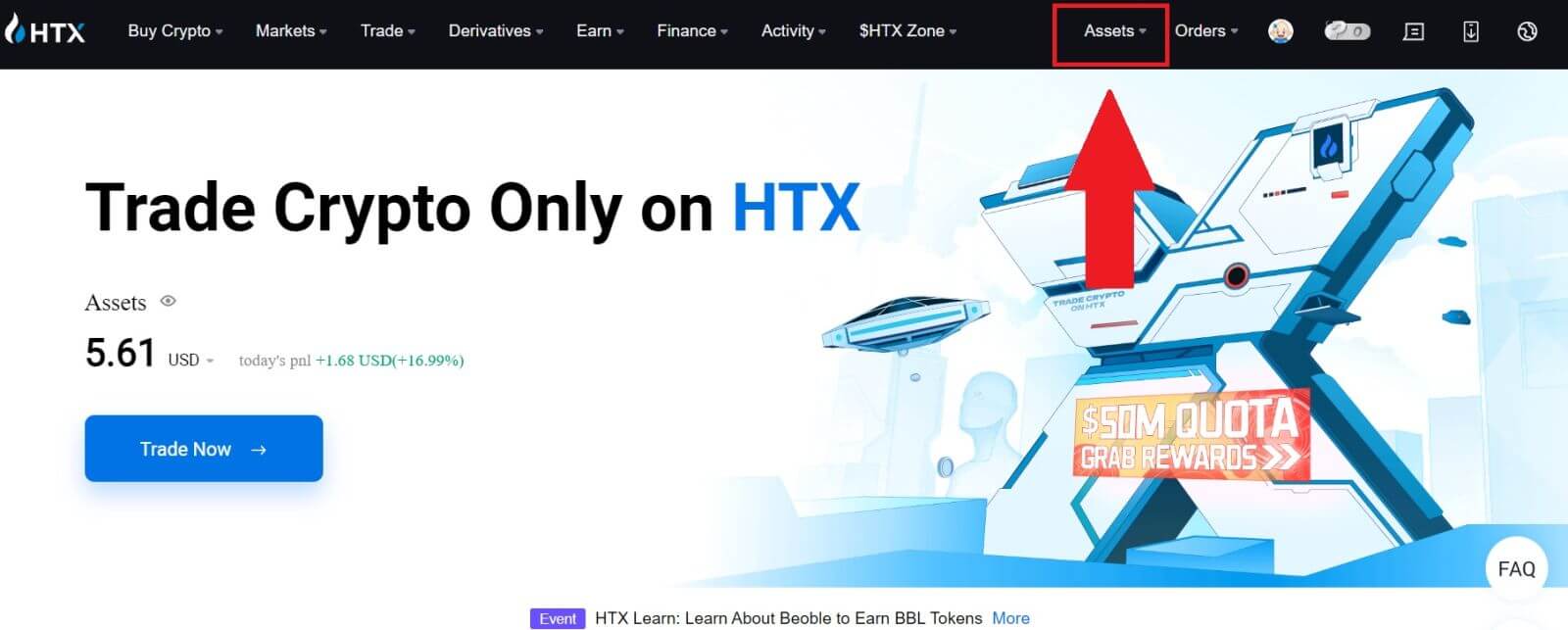
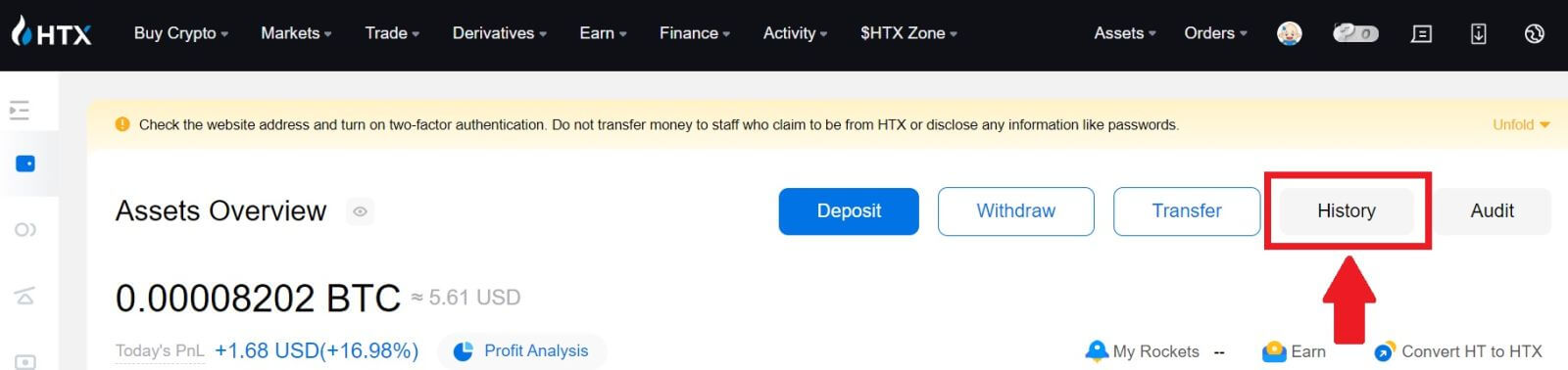
2. Här kan du se din transaktionsstatus.
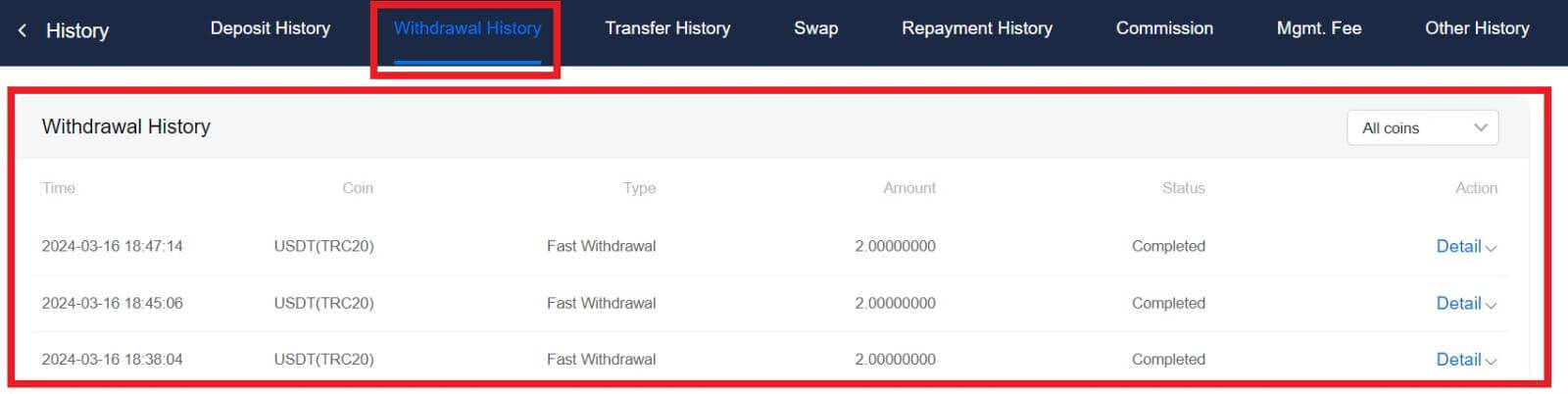
Krävs det en lägsta uttagsgräns för varje krypto?
Varje kryptovaluta har ett minimikrav för uttag. Om uttagsbeloppet faller under detta minimum kommer det inte att behandlas. För HTX, se till att ditt uttag uppfyller eller överstiger det lägsta beloppet som anges på vår Uttagssida.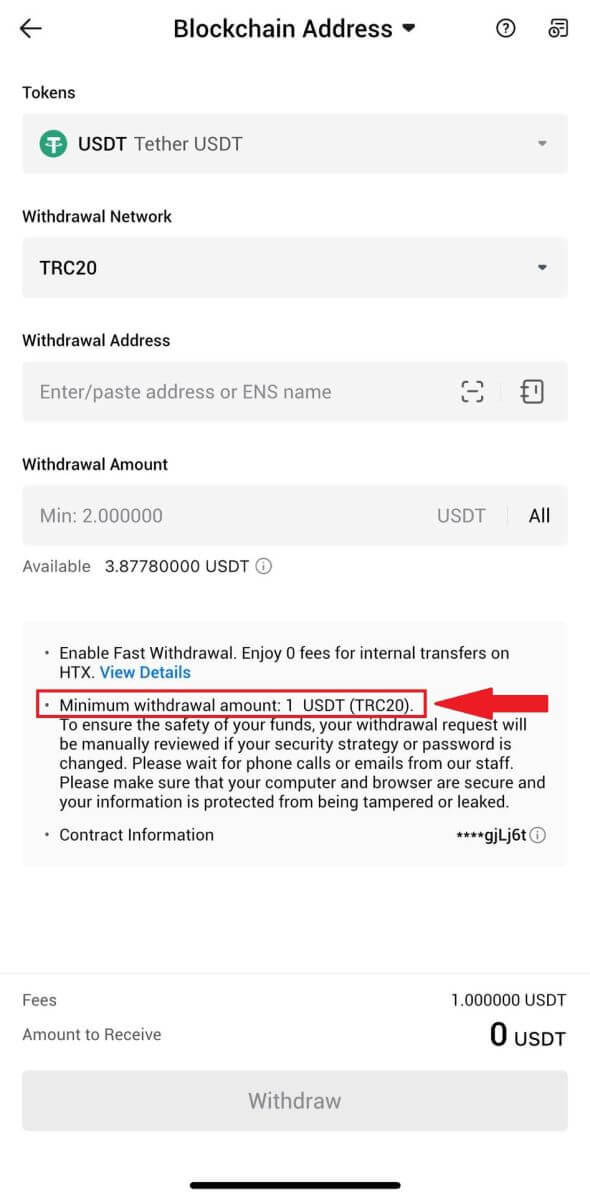
Hur man gör en insättning i HTX
Hur man köper krypto via kredit-/betalkort på HTX
Köp krypto via kredit-/betalkort på HTX (webbplats)
1. Logga in på din HTX , klicka på [Köp krypto] och välj [Snabb handel].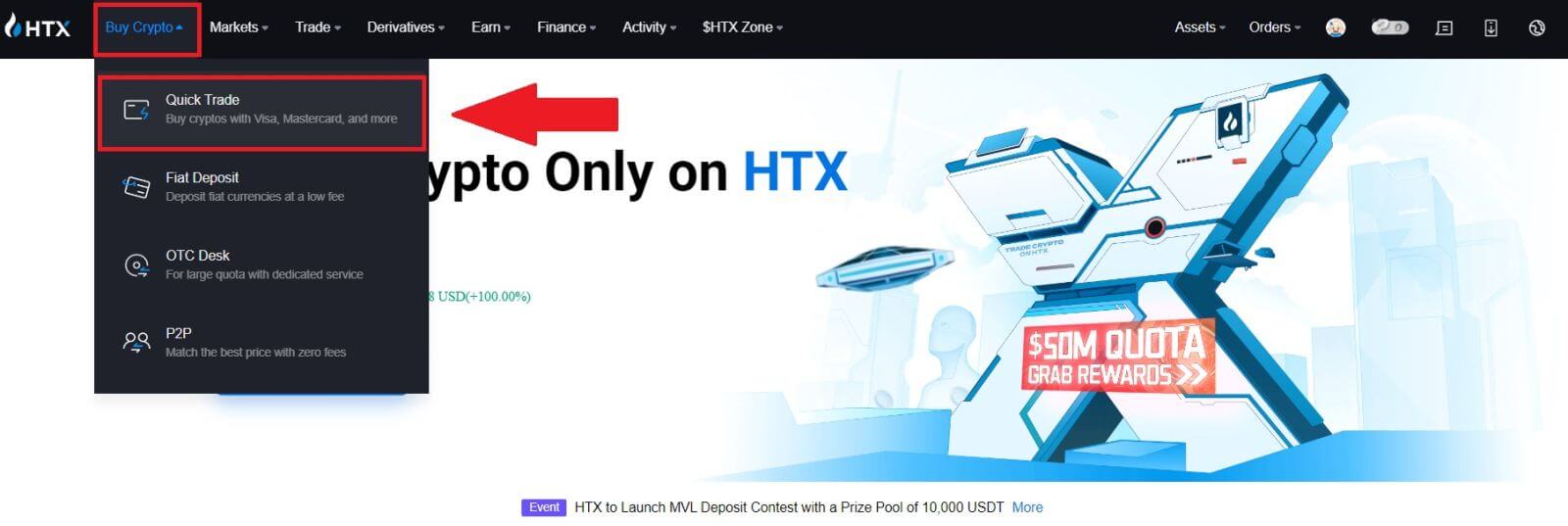
2. Välj en fiat-valuta för betalning och den krypto du vill köpa. Ange önskat köpbelopp eller antal.
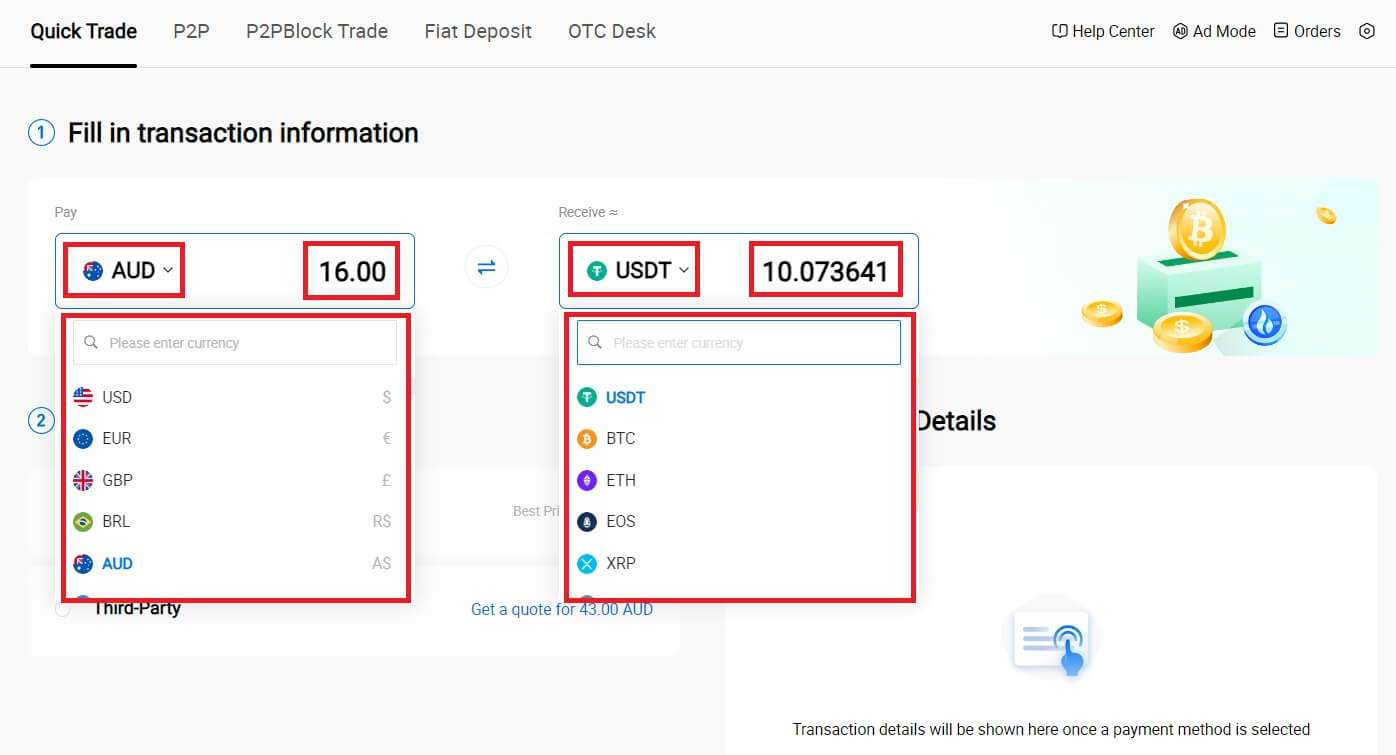
3. Välj Kredit-/betalkort som betalningsmetod.
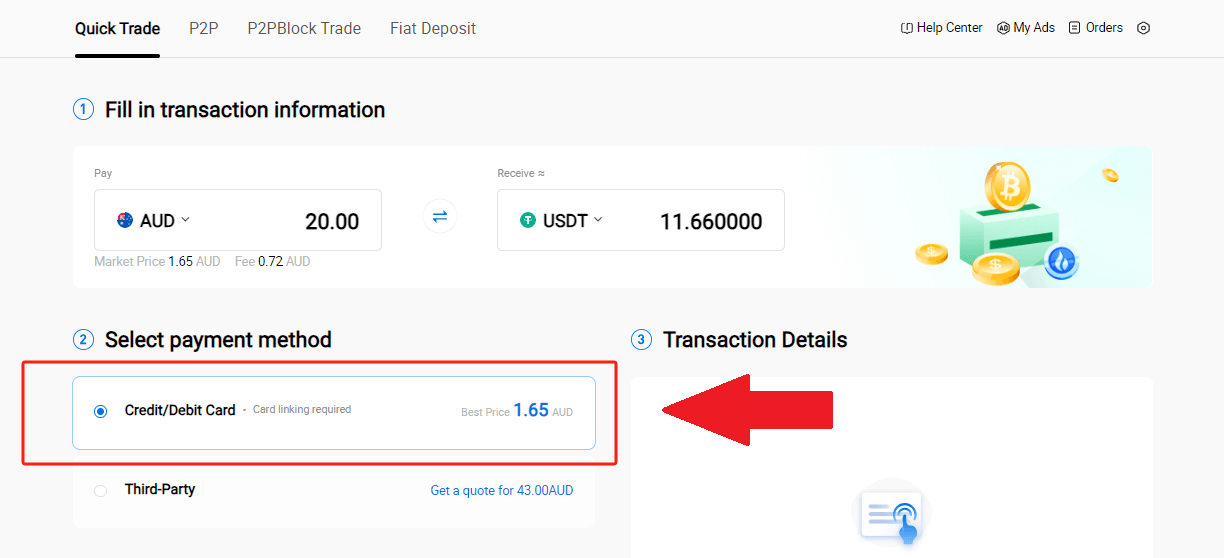
4. Om du är ny på kredit-/betalkortsbetalningar måste du först länka ditt kredit-/betalkort.
Klicka på Länka nu för att komma åt sidan för kortbekräftelse och ge den nödvändiga informationen. Klicka på [Bekräfta] när du har fyllt i detaljerna.
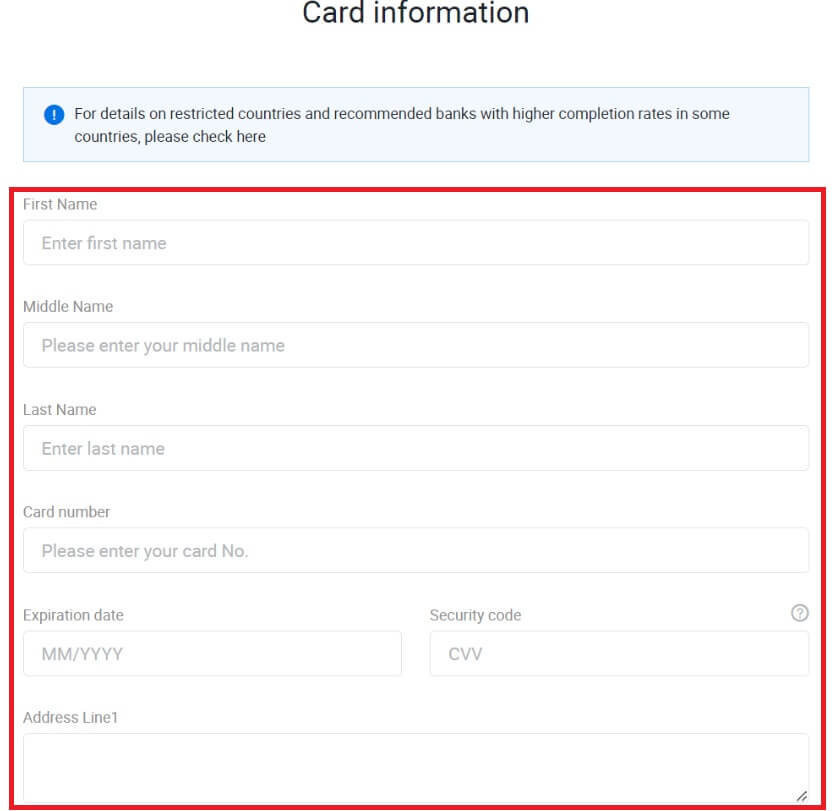
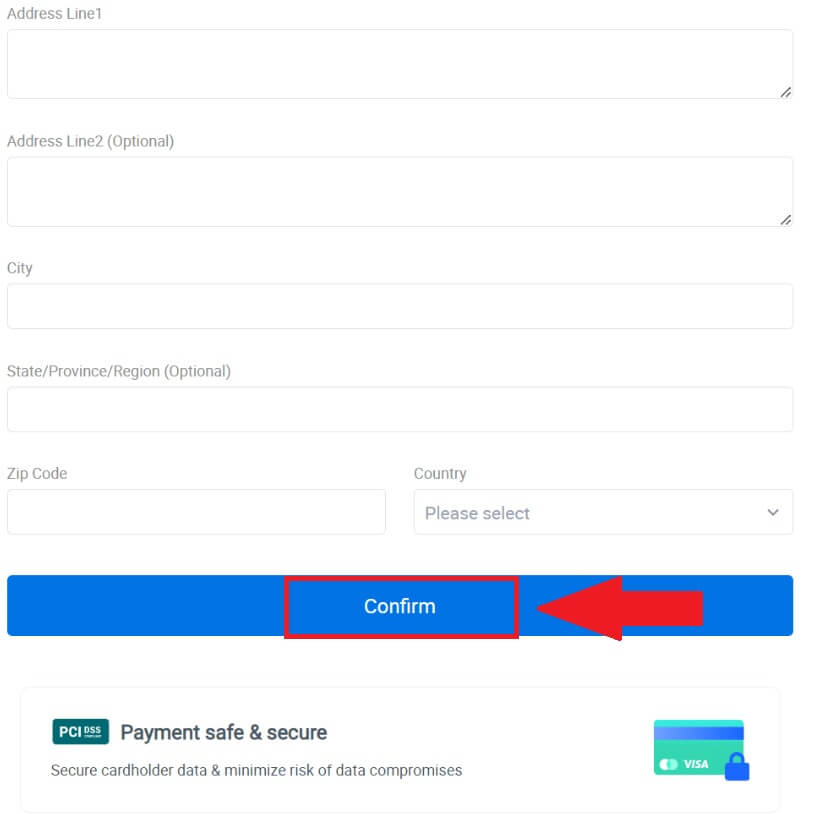
5. När du lyckats länka ditt kort, dubbelkolla din transaktionsinformation. Om allt är korrekt, klicka på [Betala...] .
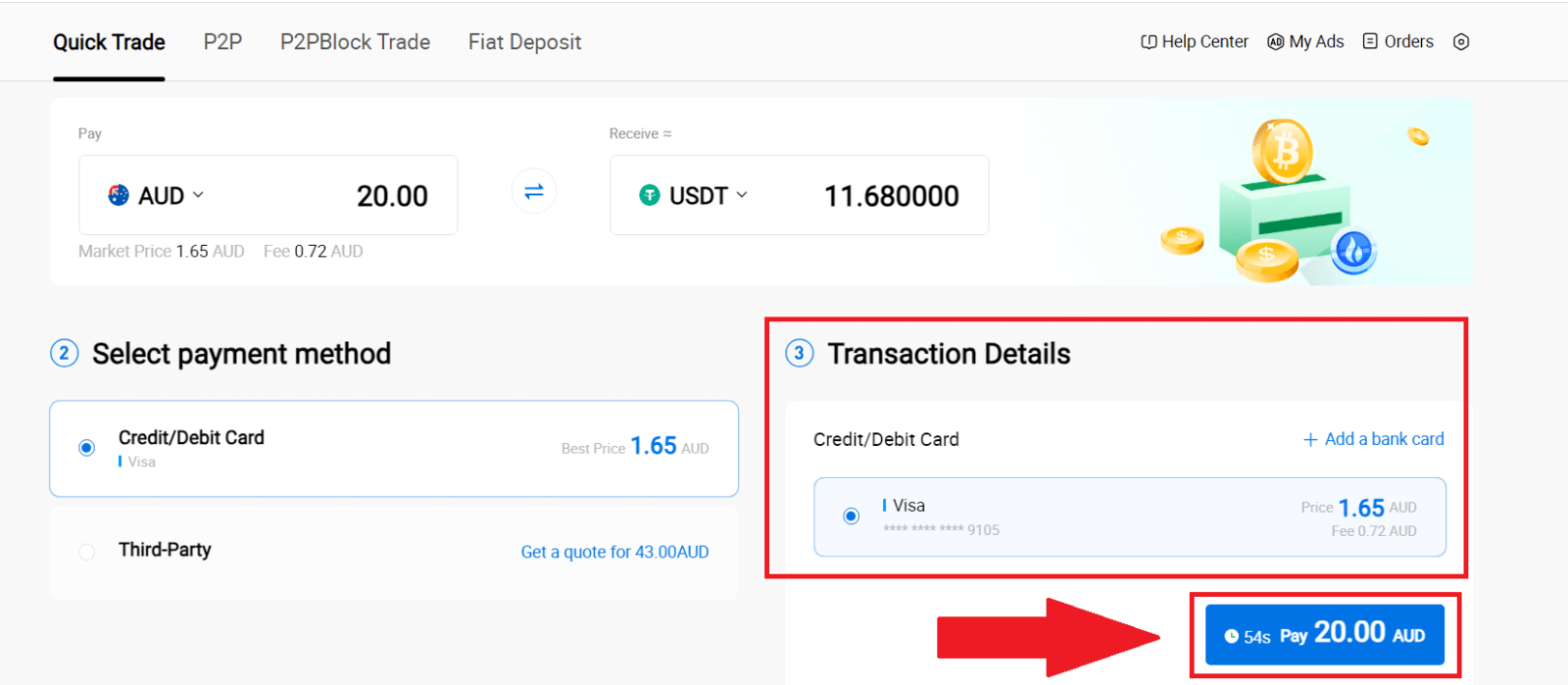
6. För att säkerställa säkerheten för dina pengar, vänligen slutför CVV-verifieringen. Fyll i säkerhetskoden nedan och klicka på [Bekräfta].
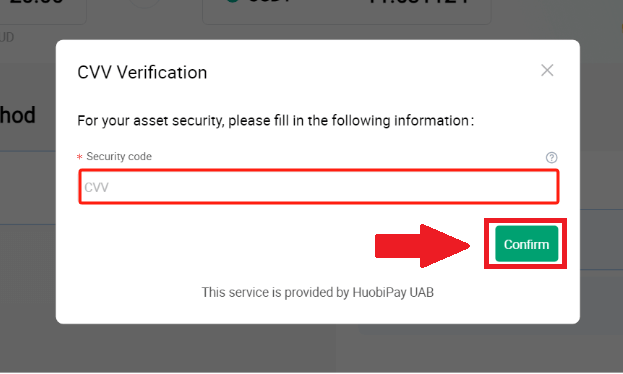
7. Vänta bara ett ögonblick för att slutföra transaktionen. Efter det har du framgångsrikt köpt krypto via HTX.
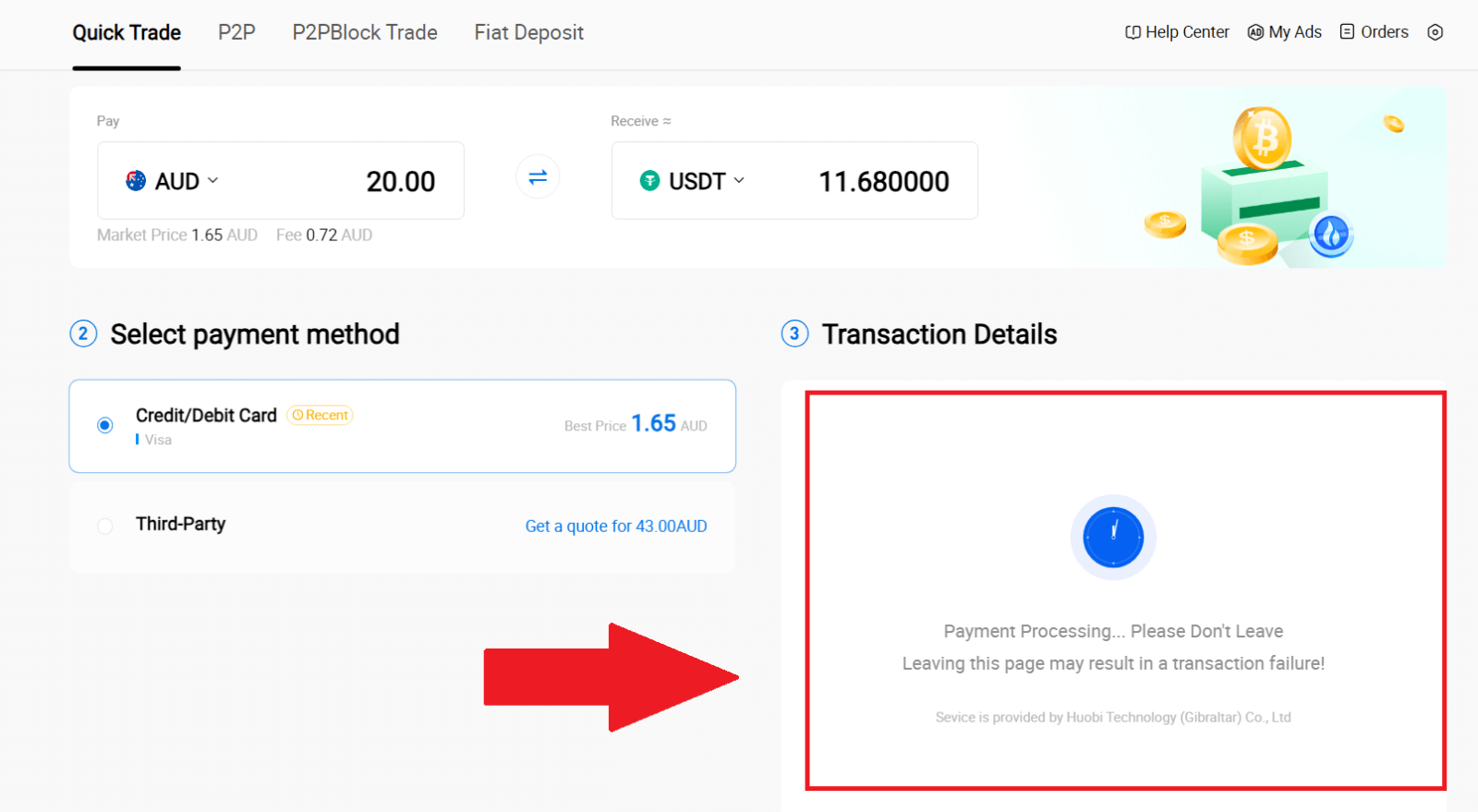
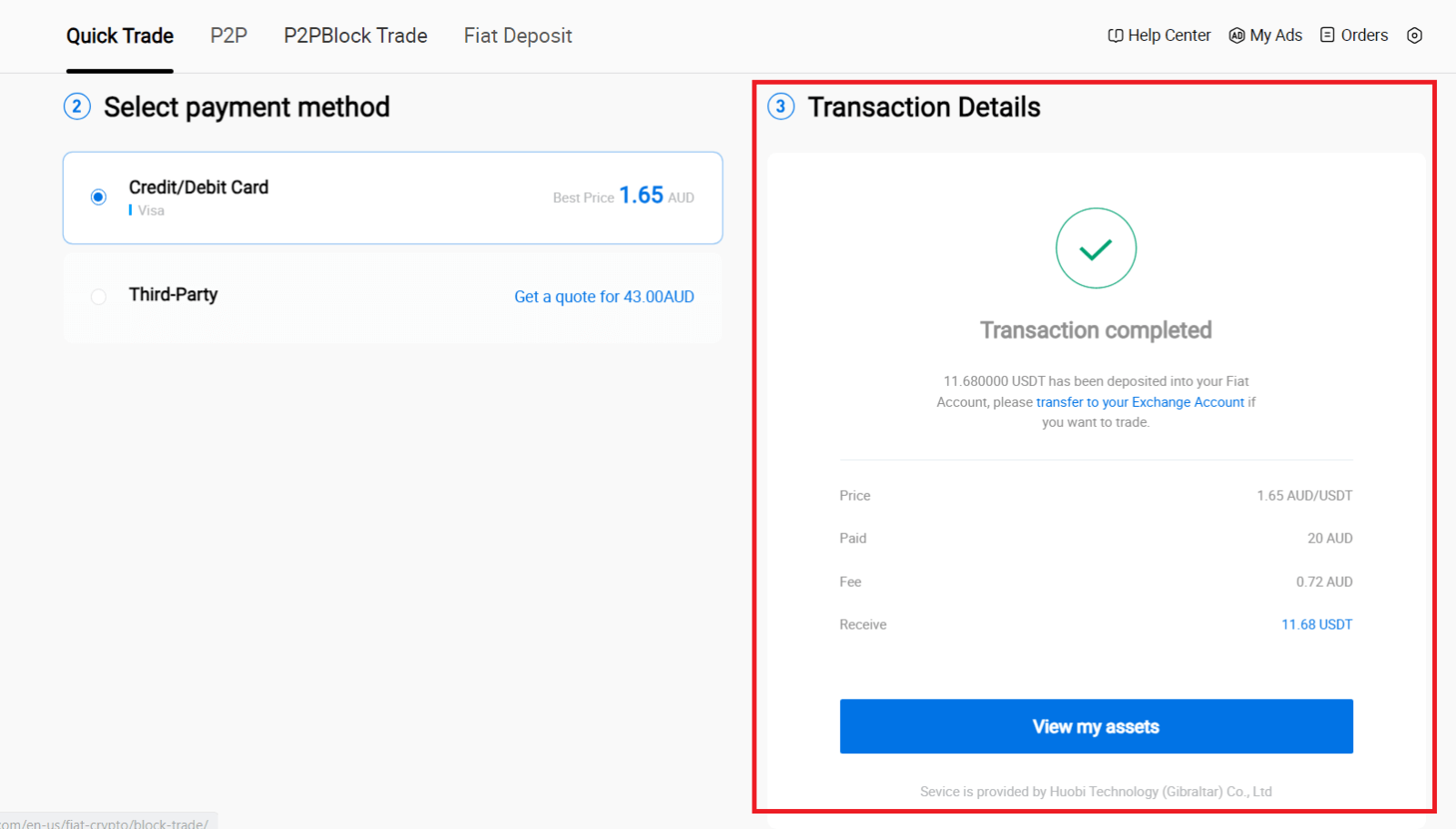
Köp krypto via kredit-/betalkort på HTX (app)
1. Logga in på din HTX-app, klicka på [Köp krypto] .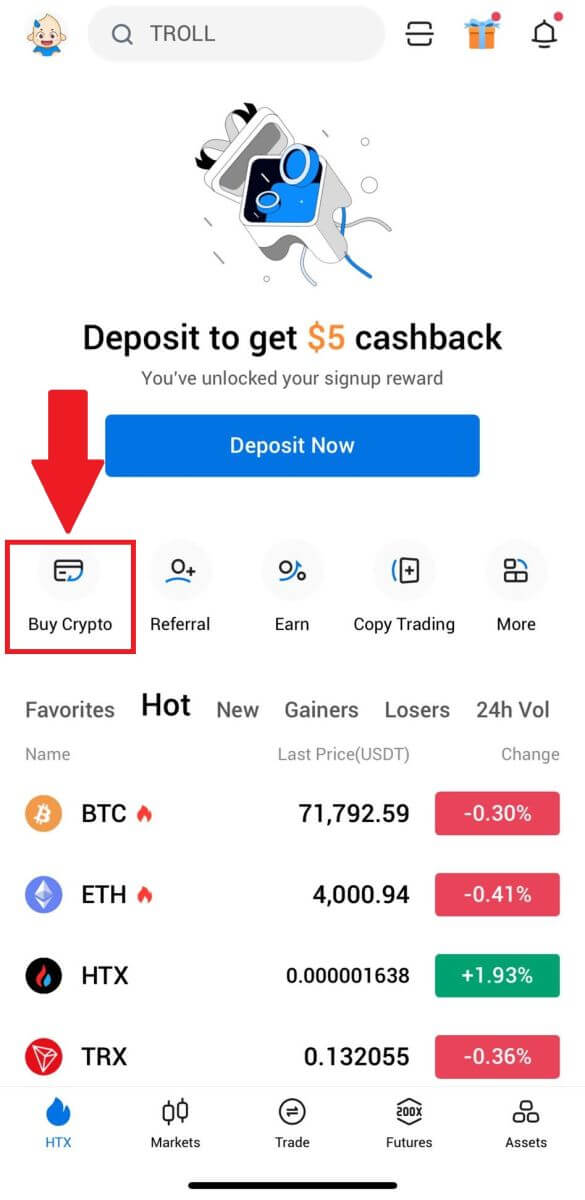
2. Välj [Snabb handel] och tryck på [USD] för att ändra din fiat-valuta.
3. Här tar vi USDT som exempel, ange det belopp du vill köpa och tryck på [ Köp USDT].
4. Välj [Betal-/kreditkort] som betalningsmetod för att fortsätta.
5. Om du är ny på kredit-/betalkortsbetalningar måste du först länka ditt kredit-/betalkort.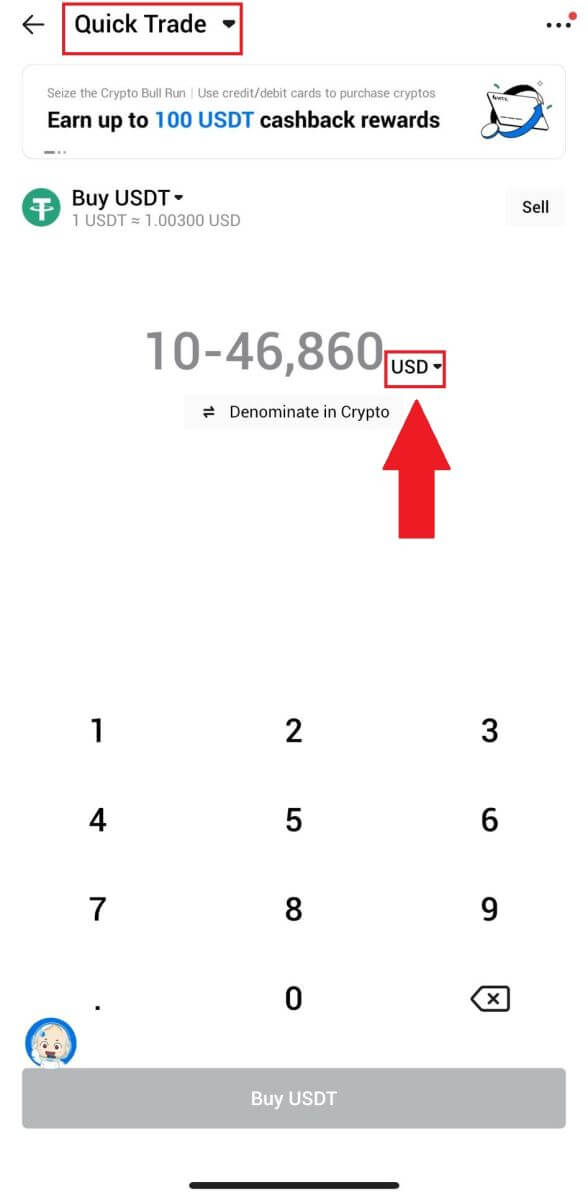
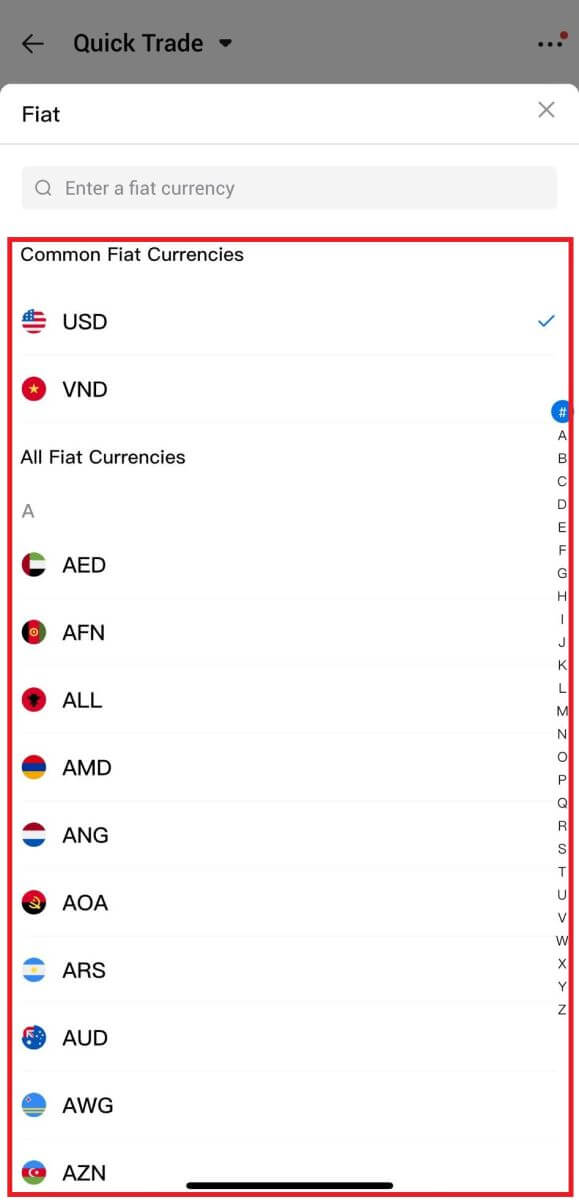
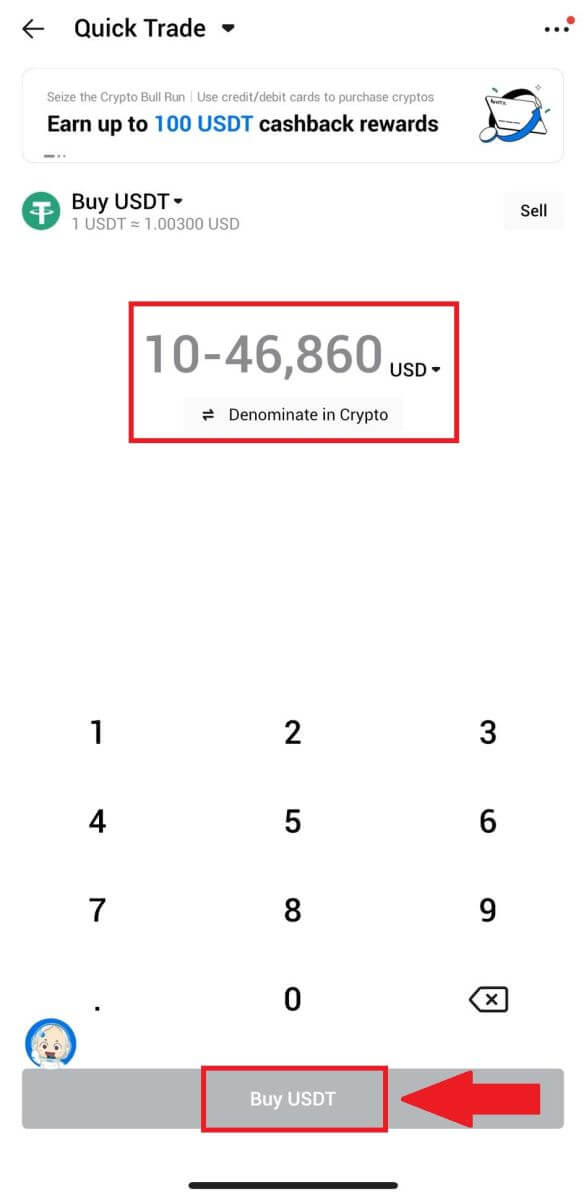
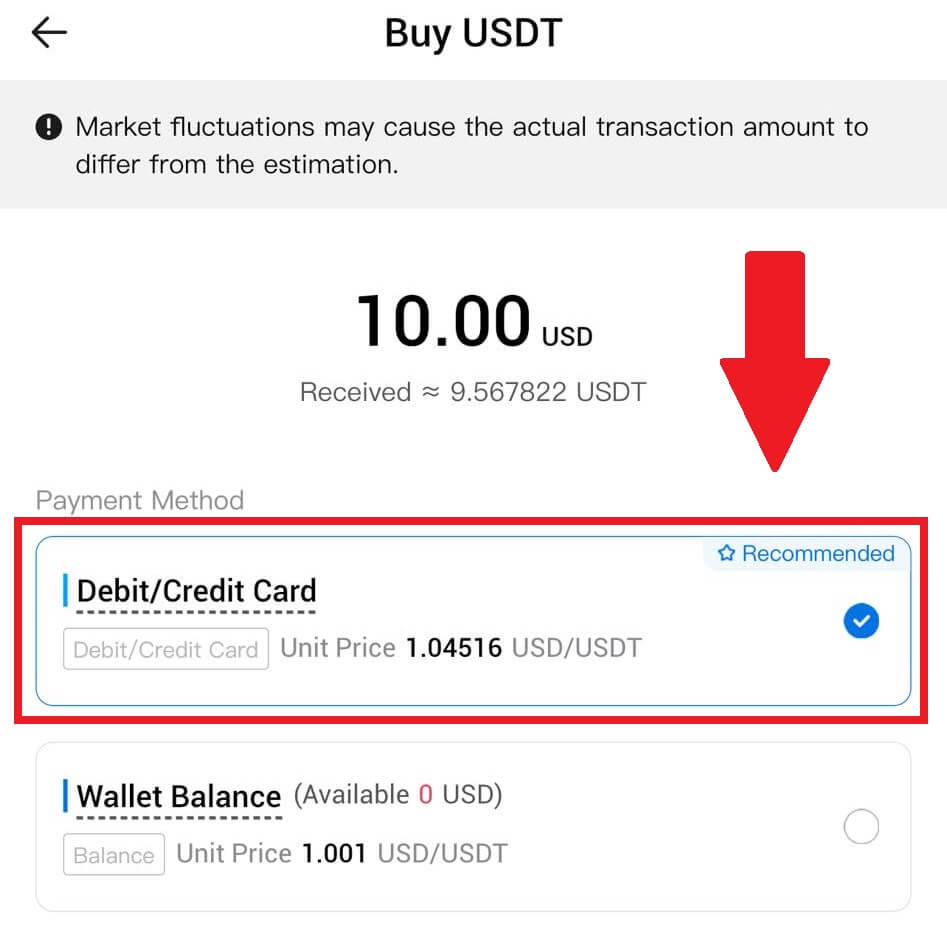
När du lyckats länka ditt kort, dubbelkolla din transaktionsinformation. Om allt är korrekt, klicka på [Betala] .
6. Vänta bara ett ögonblick för att slutföra transaktionen. Efter det har du framgångsrikt köpt krypto via HTX.
Hur man köper krypto via plånbokssaldo på HTX
Köp Crypto via Wallet Balance på HTX (webbplats)
1. Logga in på din HTX , klicka på [Köp krypto] och välj [Snabb handel].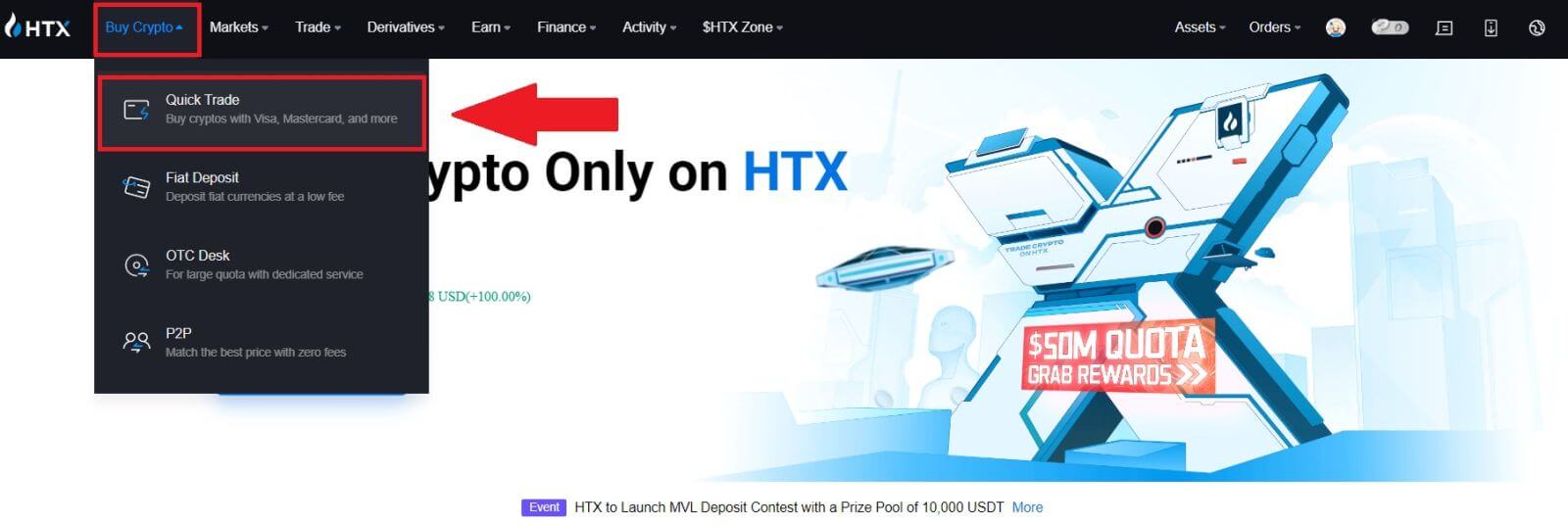
2. Välj en fiat-valuta för betalning och den krypto du vill köpa. Ange önskat köpbelopp eller antal. 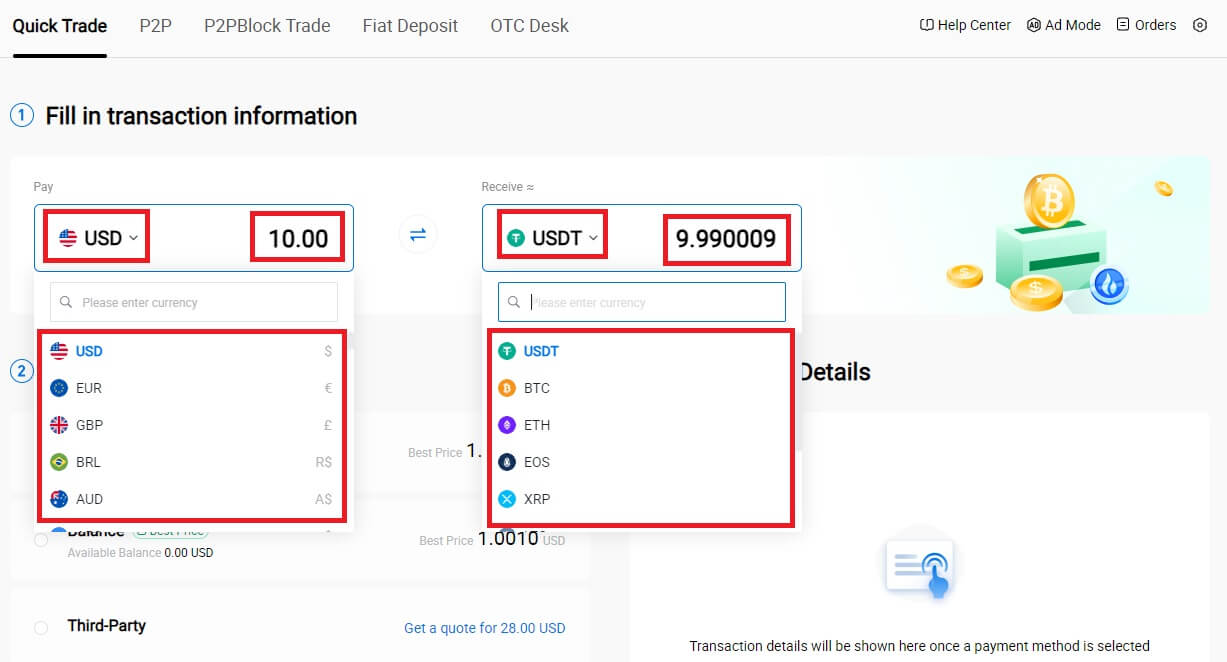 3. Välj Saldo i Wallet som betalningsmetod.
3. Välj Saldo i Wallet som betalningsmetod.
Efter det, dubbelkolla din transaktionsinformation. Om allt är korrekt, klicka på [Betala...] . 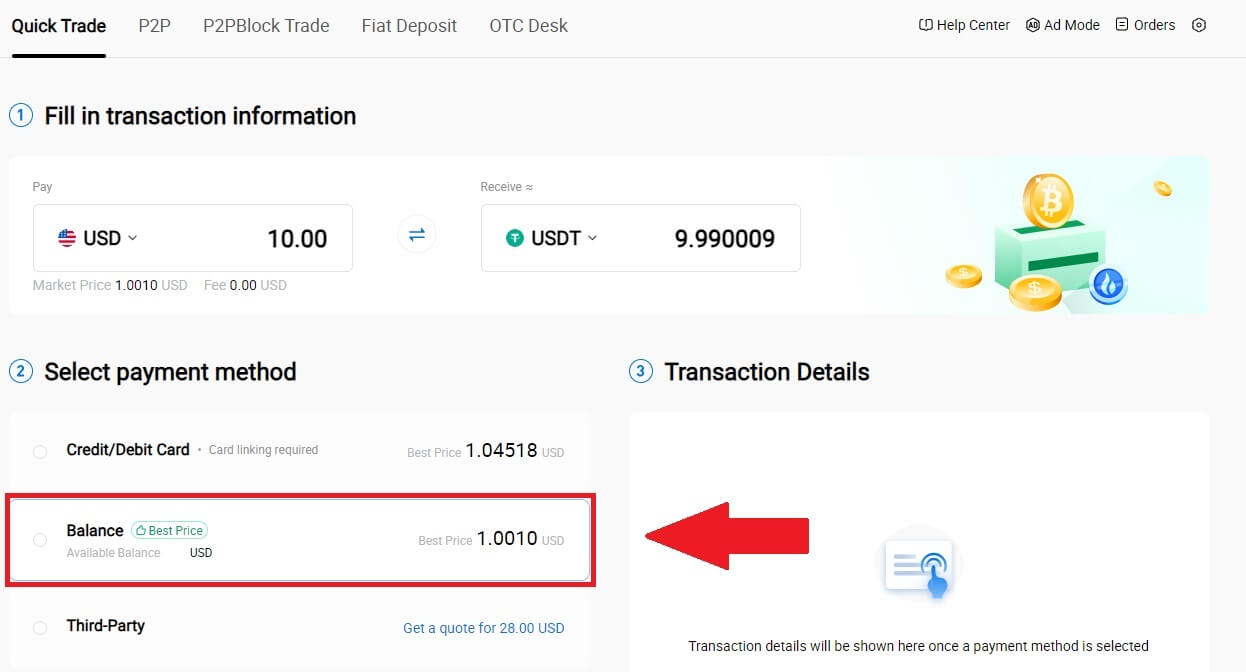
4. Vänta bara ett ögonblick för att slutföra transaktionen. Efter det har du framgångsrikt köpt krypto via HTX. 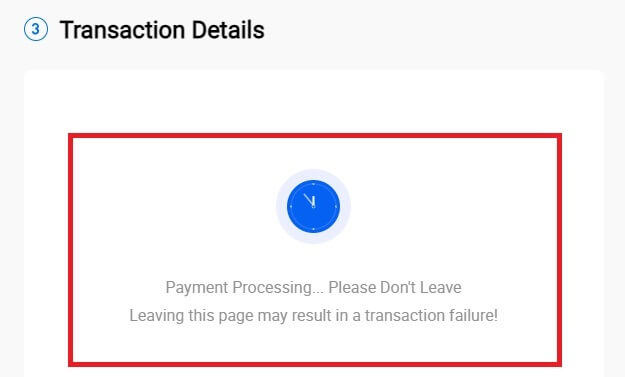
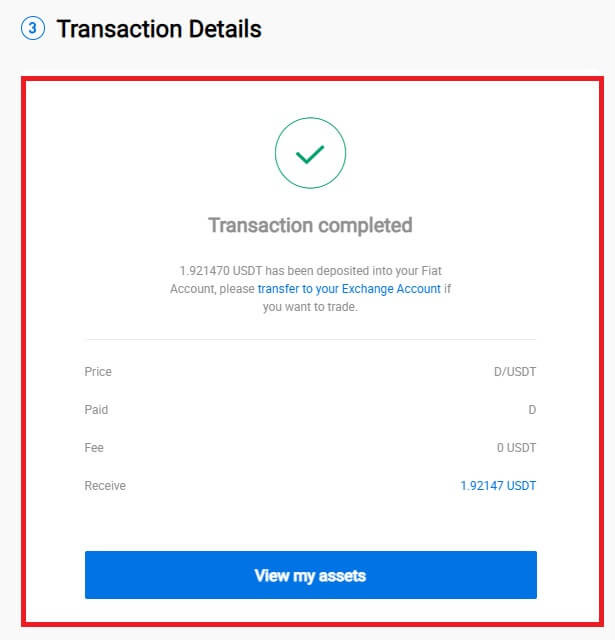
Köp Crypto via Wallet Balance på HTX (App)
1. Logga in på din HTX-app, klicka på [Köp krypto] .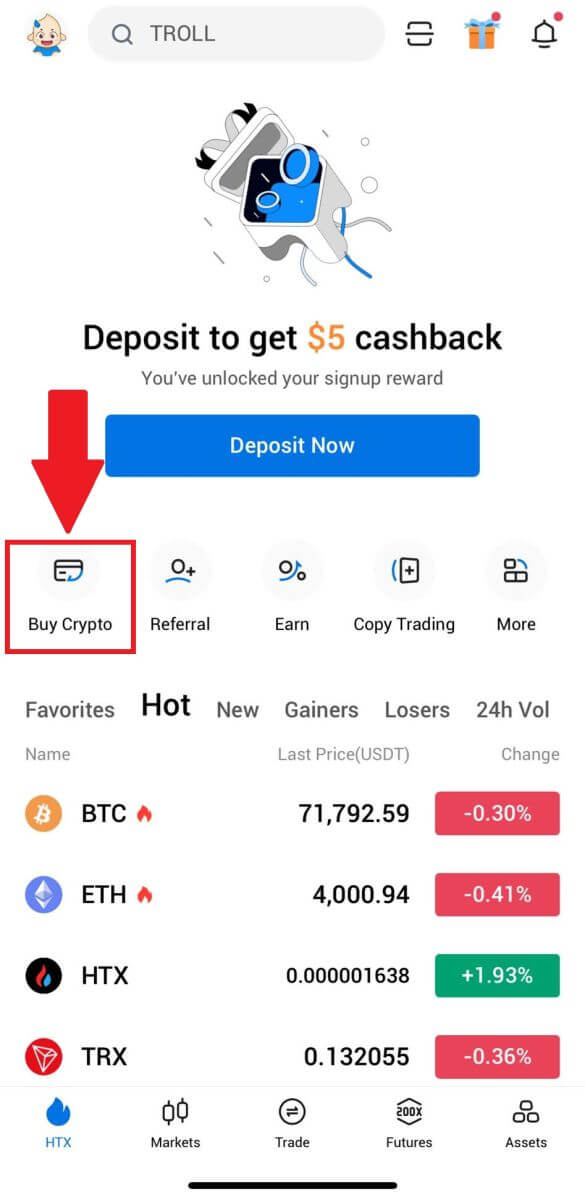
2. Välj [Snabb handel] och tryck på [USD] för att ändra din fiat-valuta. 3. Här tar vi USDT som exempel, ange det belopp du vill köpa och tryck på [ Köp USDT]. 4. Välj [Wallet Balance] som din betalningsmetod för att fortsätta. 5. Vänta bara ett ögonblick för att slutföra transaktionen. Efter det har du framgångsrikt köpt krypto via HTX.
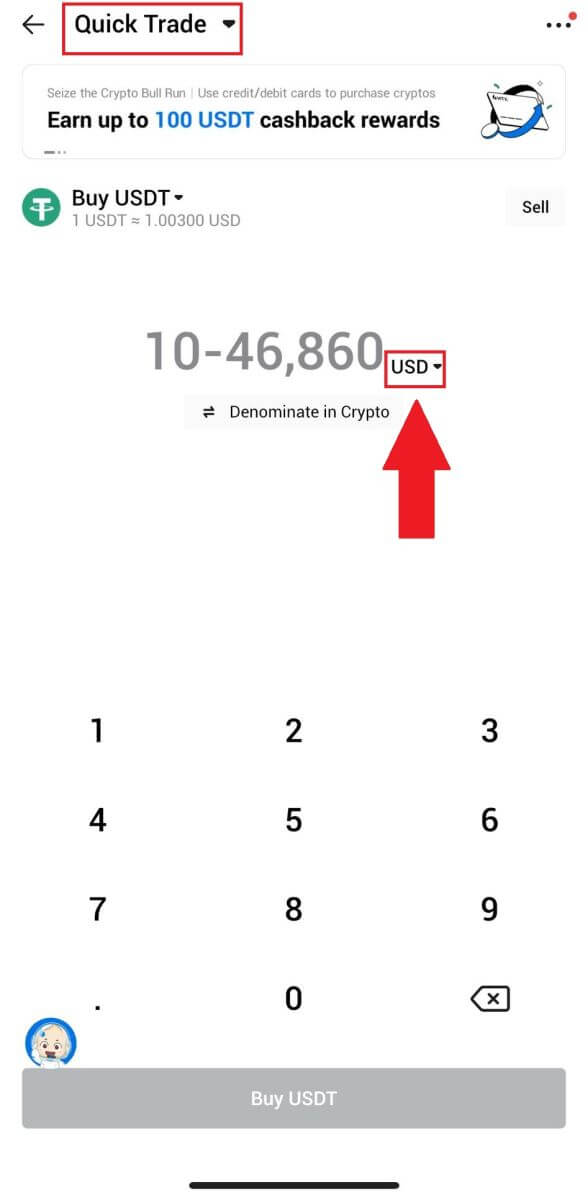
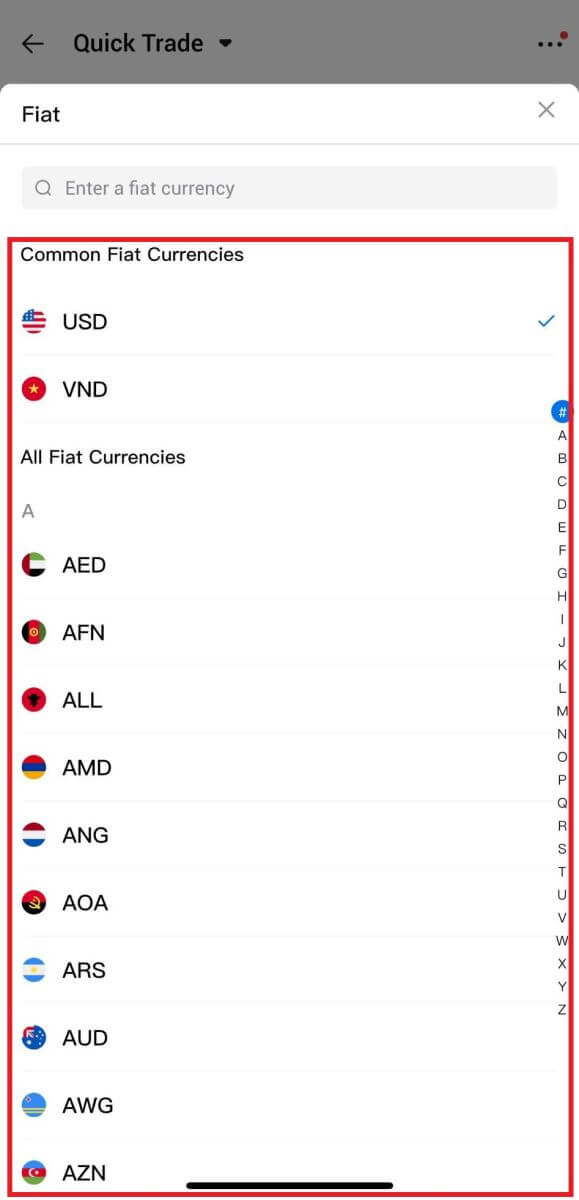
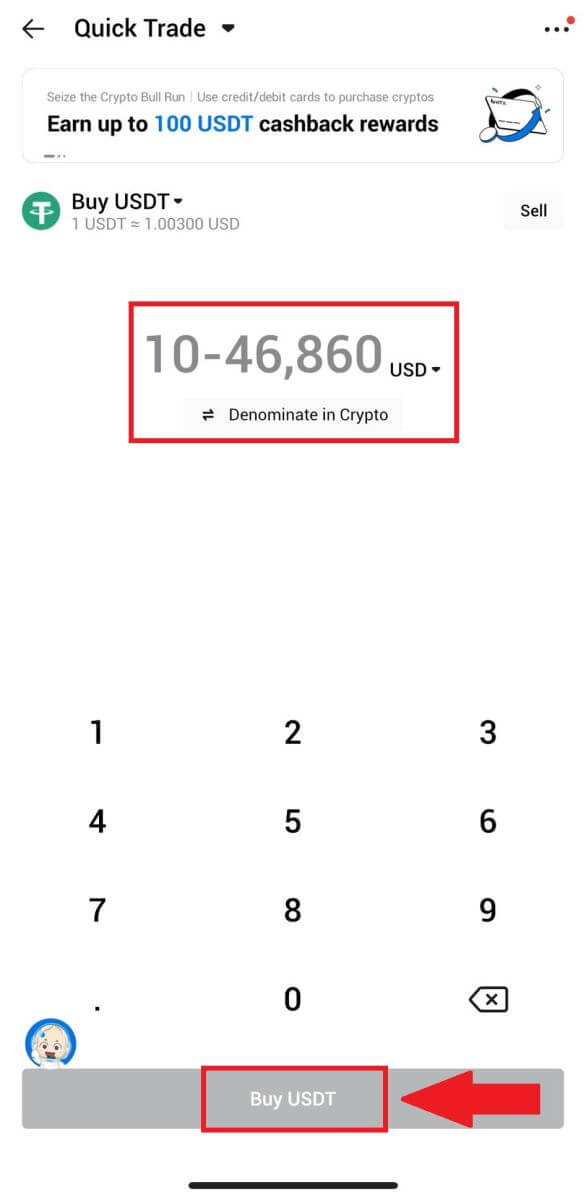
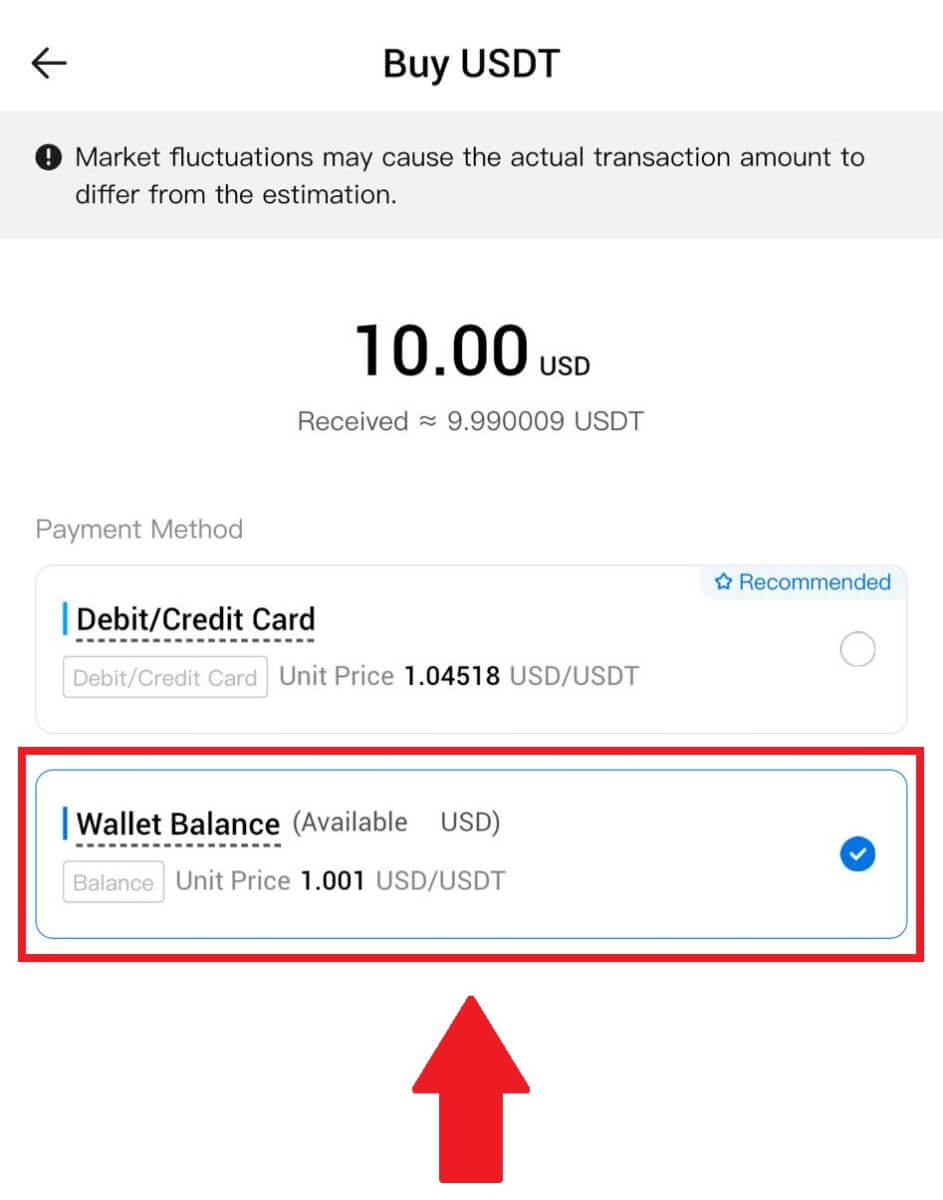
Hur man köper krypto via tredje part på HTX
1. Logga in på din HTX , klicka på [Köp krypto] och välj [Snabb handel].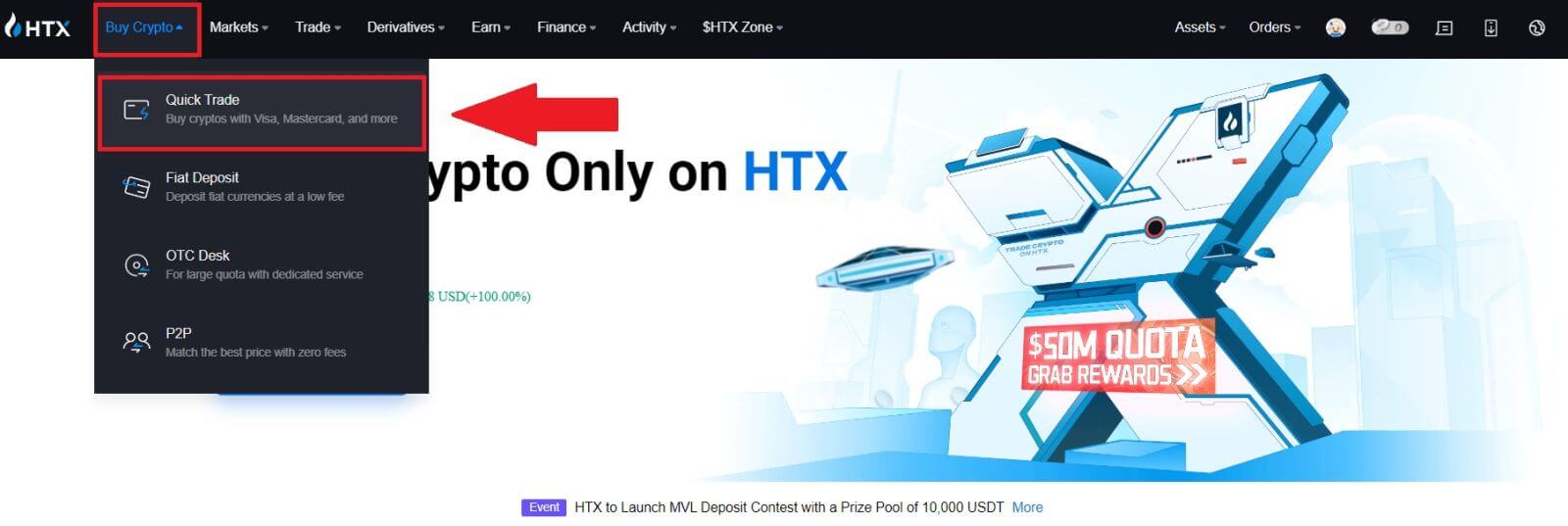
2. Ange och välj den Fiat-valuta du vill betala för. Här tar vi USD som exempel och köper 33 USD.
Välj [Tredje part] som betalningsmetod.
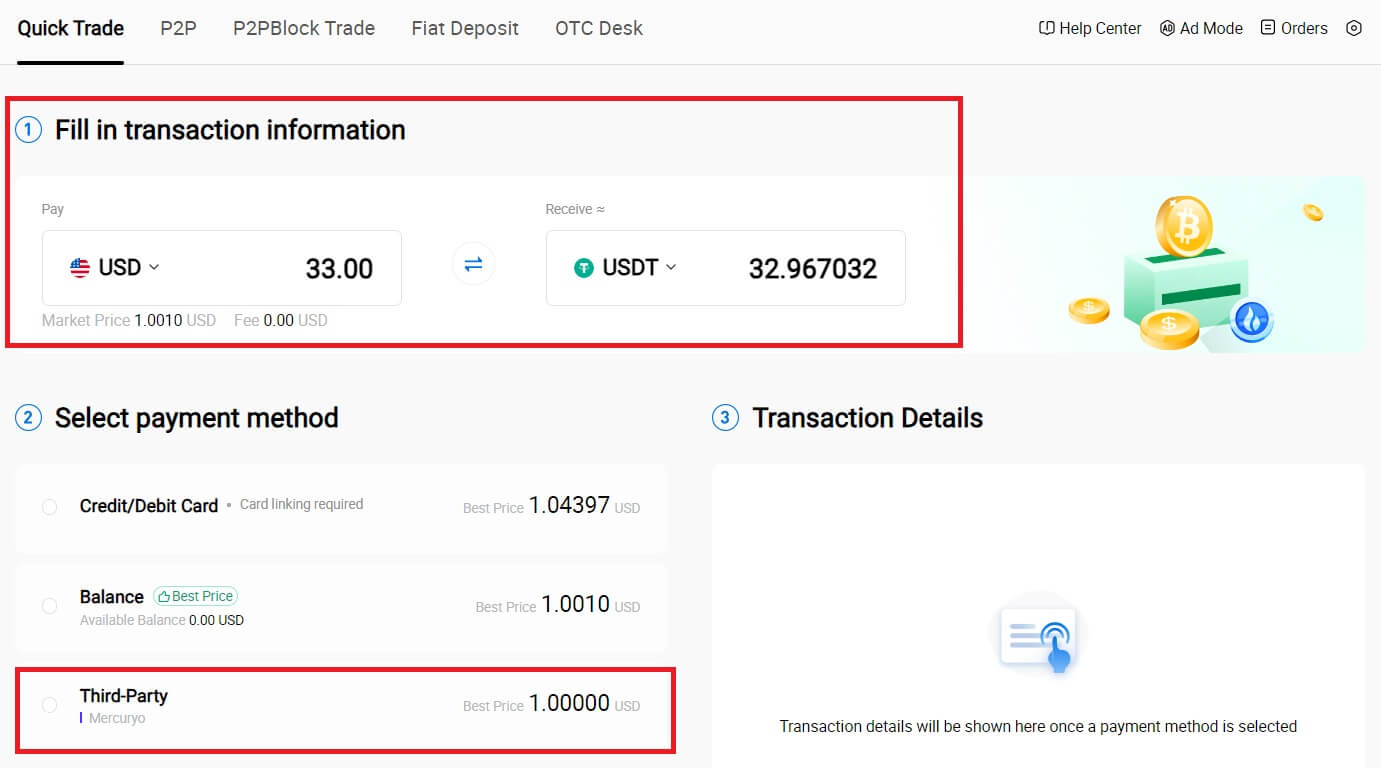
3. Granska dina transaktionsuppgifter.
Kryssa i rutan och klicka på [Betala...] . Du kommer att omdirigeras till den tredje parts tjänsteleverantörens officiella webbsida för att fortsätta med köpet.
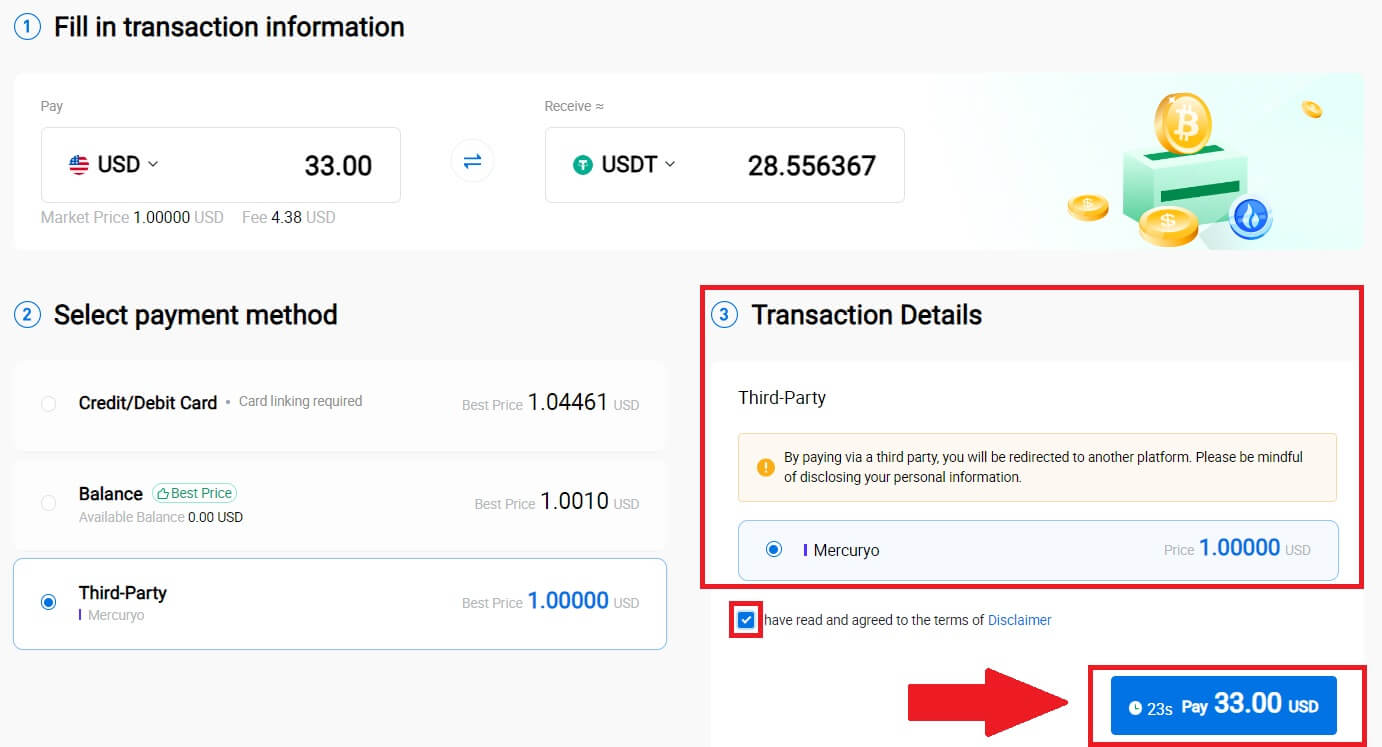
Hur man köper krypto via P2P på HTX
Köp Crypto via P2P på HTX (webbplats)
1. Logga in på din HTX , klicka på [Köp krypto] och välj [P2P].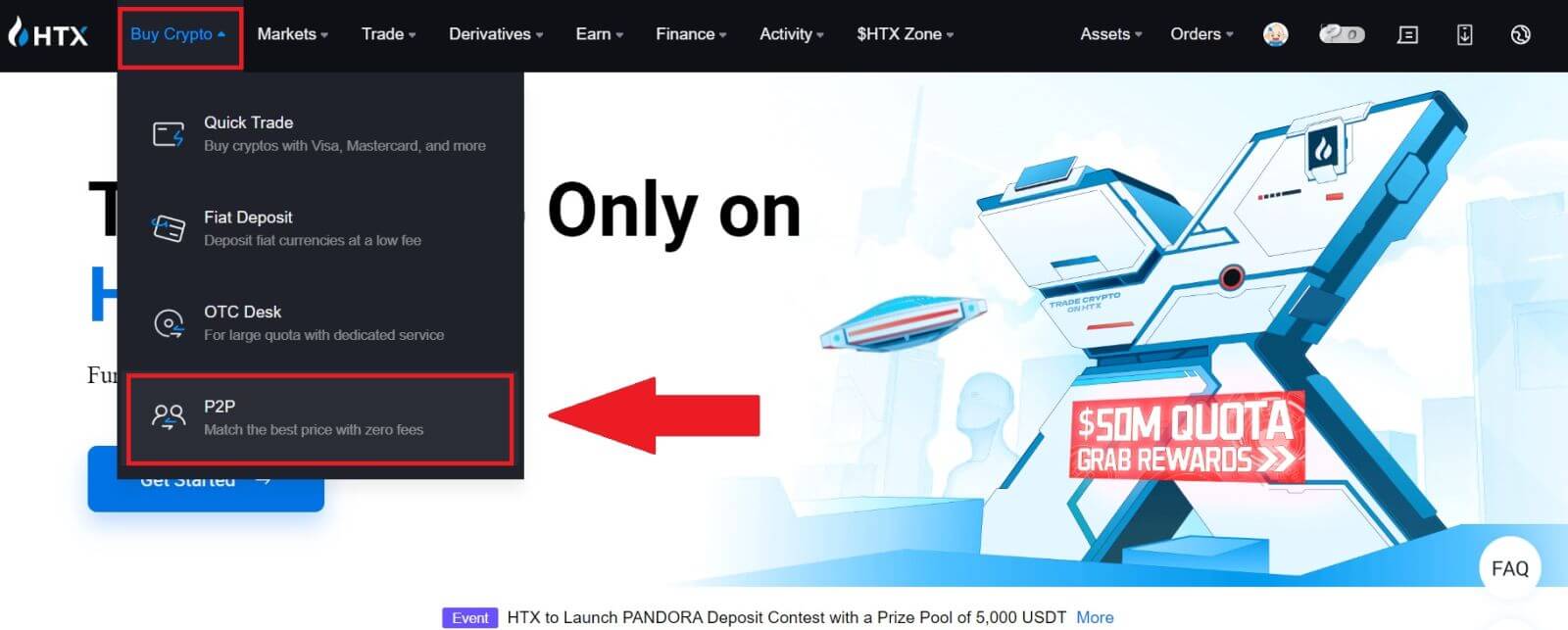
2. På transaktionssidan, välj den handlare du vill handla med och klicka på [ Köp].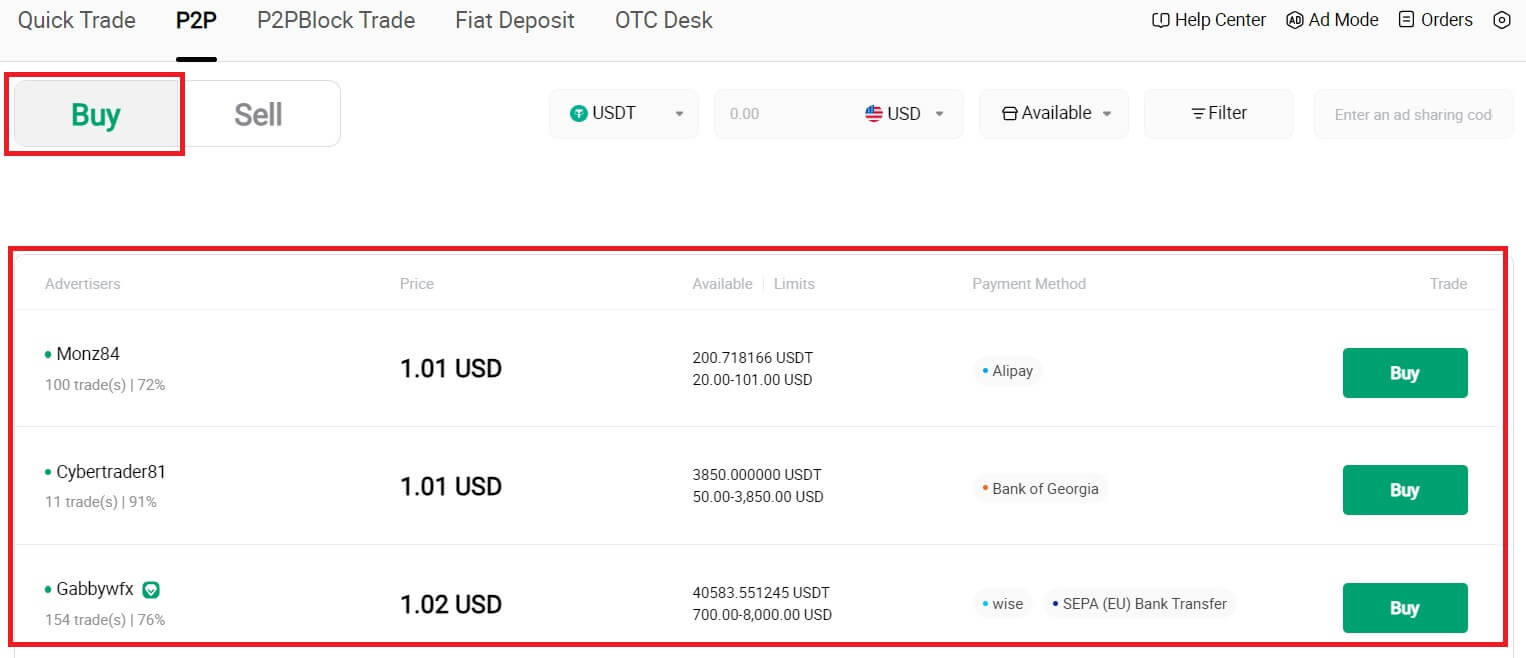
3. Ange hur mycket Fiat-valuta du är villig att betala i kolumnen [Jag vill betala] . Alternativt har du möjlighet att ange mängden USDT du vill ta emot i kolumnen [ Jag kommer att ta emot] . Motsvarande betalningsbelopp i Fiat Valuta kommer att beräknas automatiskt, eller omvänt, baserat på din inmatning.
Klicka på [Köp] och därefter kommer du att omdirigeras till beställningssidan. 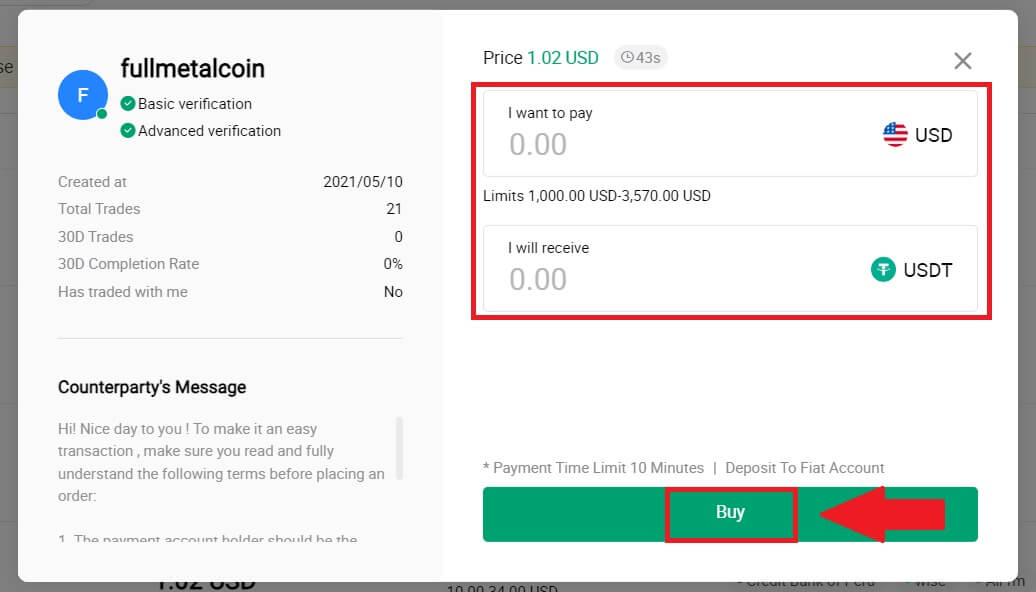
4. När du når beställningssidan får du en 10-minutersperiod för att överföra pengarna till P2P-säljarens bankkonto. Prioritera att granska beställningsinformationen för att bekräfta att köpet överensstämmer med dina transaktionskrav.
- Granska betalningsinformationen som visas på beställningssidan och fortsätt för att slutföra överföringen till P2P-säljarens bankkonto.
- Dra nytta av Live Chat-boxen för realtidskommunikation med P2P-säljare, vilket säkerställer sömlös interaktion.
- När du har slutfört överföringen, markera rutan [Jag har betalat].
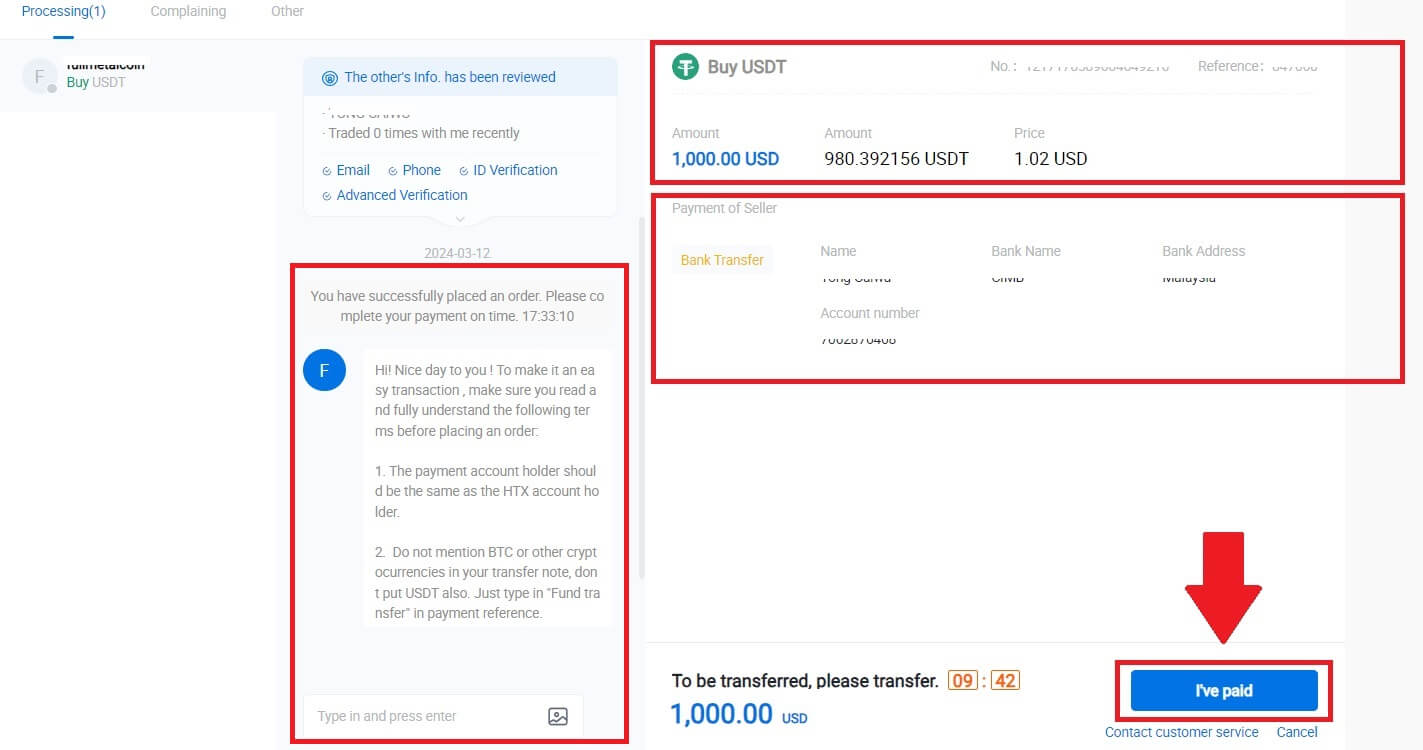
5. Vänta tills P2P-säljaren släpper USDT och slutför beställningen. Efter det har du framgångsrikt slutfört köpet av krypto genom HTX P2P.
Köp Crypto via P2P på HTX (App)
1. Logga in på din HTX-app, klicka på [Köp krypto] .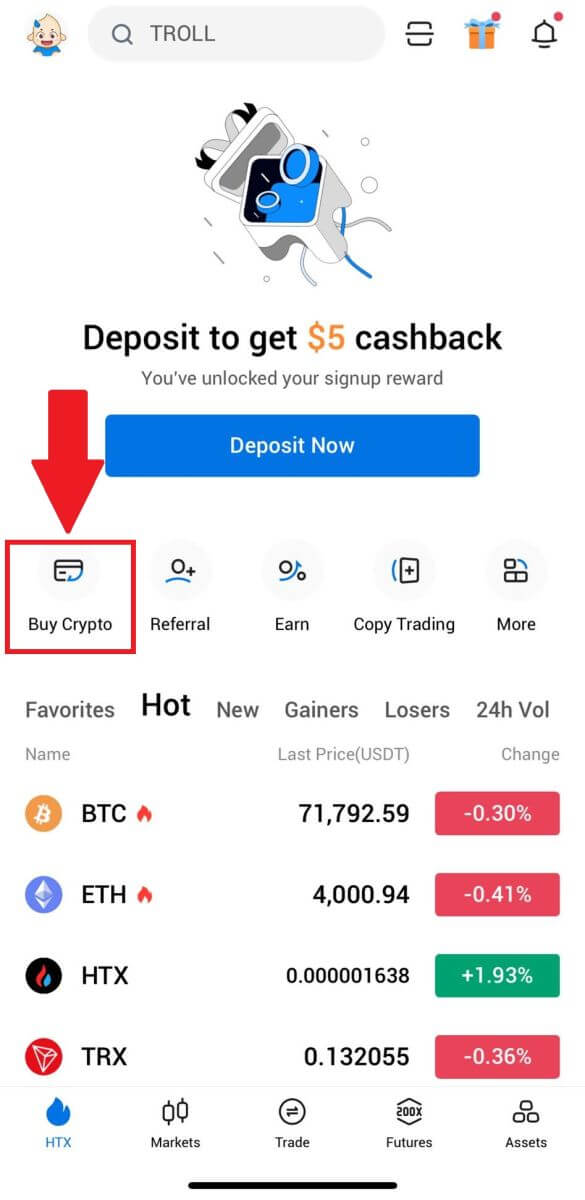
2. Välj [P2P] för att gå till transaktionssidan, välj den handlare du vill handla med och klicka på [Köp]. Här använder vi USDT som ett exempel. 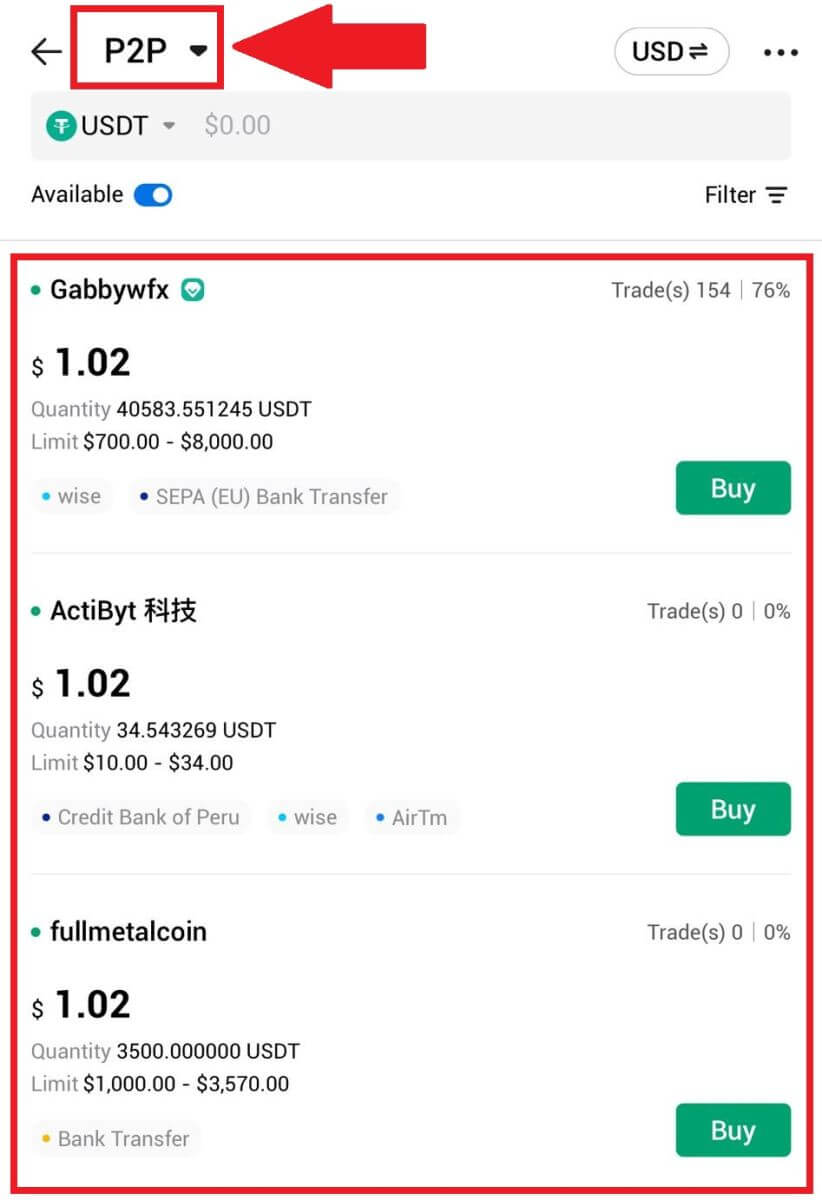
3. Ange summan av Fiat-valuta du är villig att betala. Motsvarande betalningsbelopp i Fiat Valuta kommer att beräknas automatiskt, eller omvänt, baserat på din inmatning.
Klicka på [Köp USDT] och därefter kommer du att omdirigeras till beställningssidan. 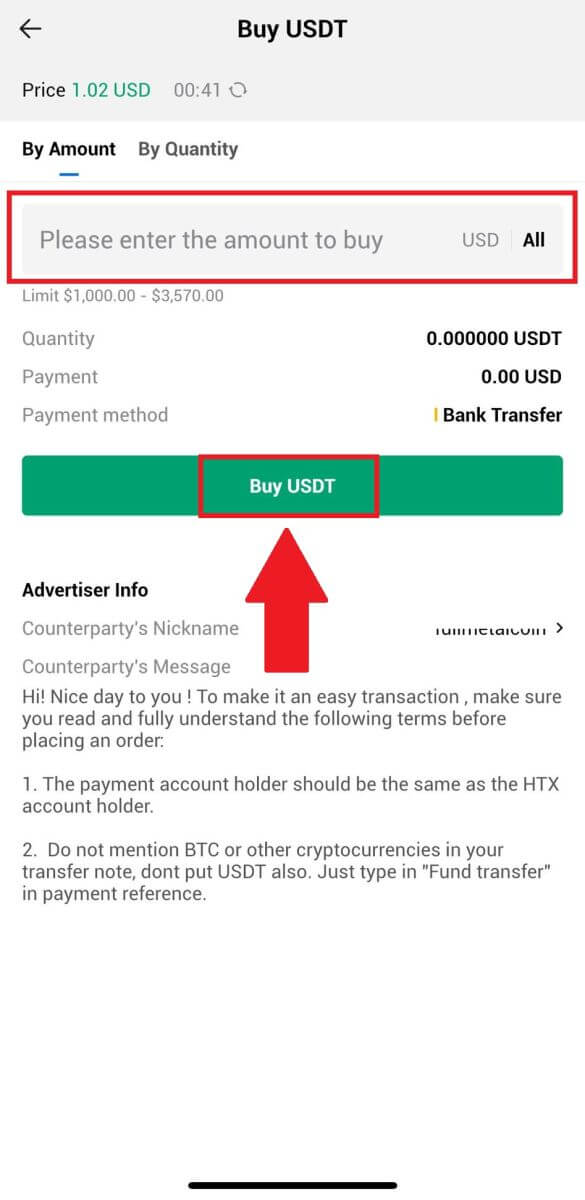
4. När du når beställningssidan får du en 10-minutersperiod för att överföra pengarna till P2P-säljarens bankkonto. Klicka på [Orderdetaljer] för att granska orderinformationen och bekräfta att köpet överensstämmer med dina transaktionskrav.
- Granska betalningsinformationen som visas på beställningssidan och fortsätt för att slutföra överföringen till P2P-säljarens bankkonto.
- Dra nytta av Live Chat-boxen för realtidskommunikation med P2P-säljare, vilket säkerställer sömlös interaktion.
- Efter att ha slutfört överföringen, vänligen kryssa i rutan märkt [ Jag har betalat. Meddela säljaren].
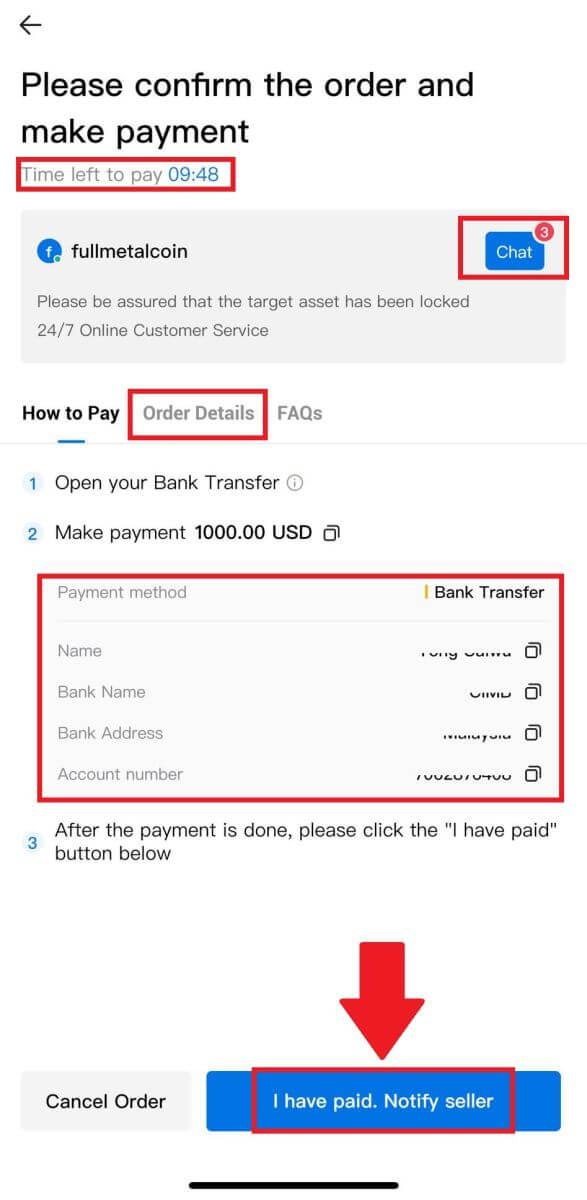
5. Vänta tills P2P-säljaren släpper USDT och slutför beställningen. Efter det har du framgångsrikt slutfört köpet av krypto genom HTX P2P.
Hur man sätter in krypto på HTX
Sätt in krypto på HTX (webbplats)
1. Logga in på ditt HTX-konto och klicka på [Tillgångar].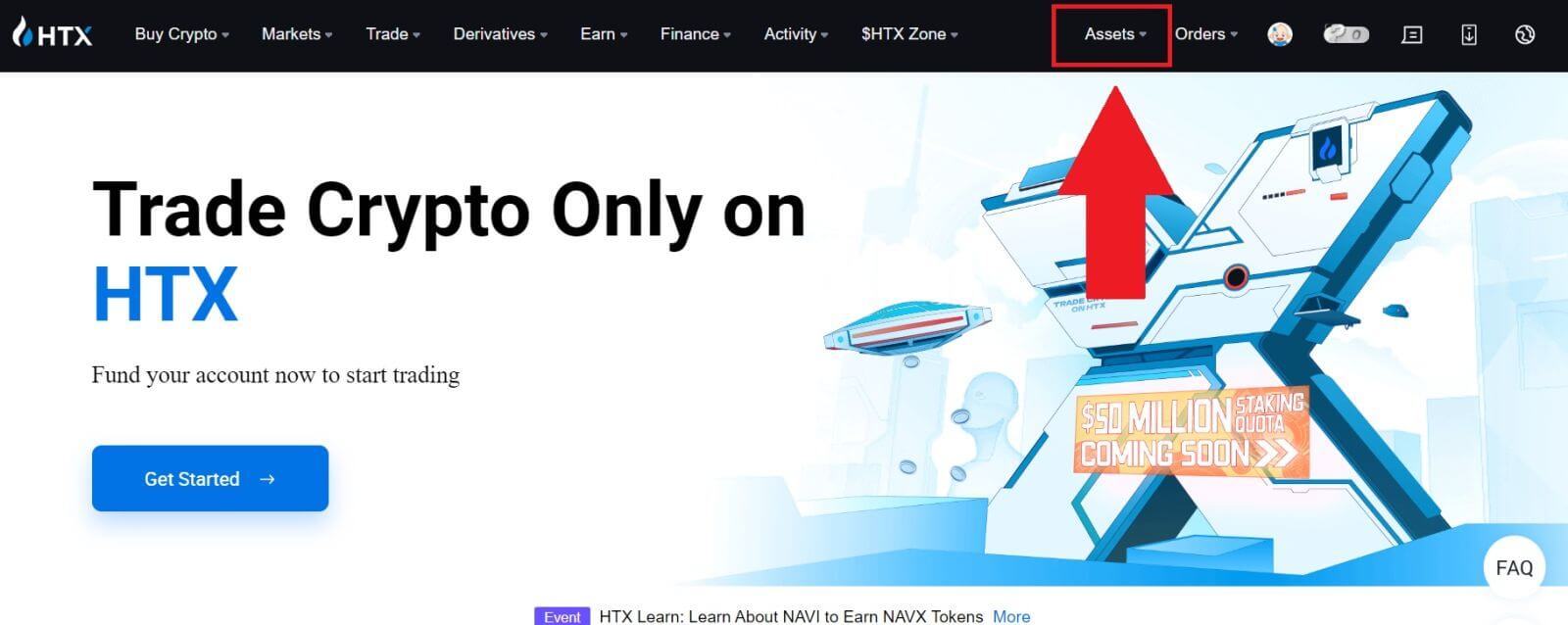
2. Klicka på [Insättning] för att fortsätta.
Notera:
När du klickar på fälten under Mynt och nätverk kan du söka efter önskat mynt och nätverk.
När du väljer nätverk, se till att det matchar uttagsplattformens nätverk. Till exempel, om du väljer TRC20-nätverket på HTX, välj TRC20-nätverket på uttagsplattformen. Att välja fel nätverk kan resultera i fondförluster.
Kontrollera tokenkontraktets adress innan du sätter in. Se till att den matchar den tokenkontraktsadress som stöds på HTX; annars kan dina tillgångar gå förlorade.
Var medveten om att det finns ett minimikrav på insättning för varje token på olika nätverk. Insättningar under minimibeloppet krediteras inte och kan inte returneras.
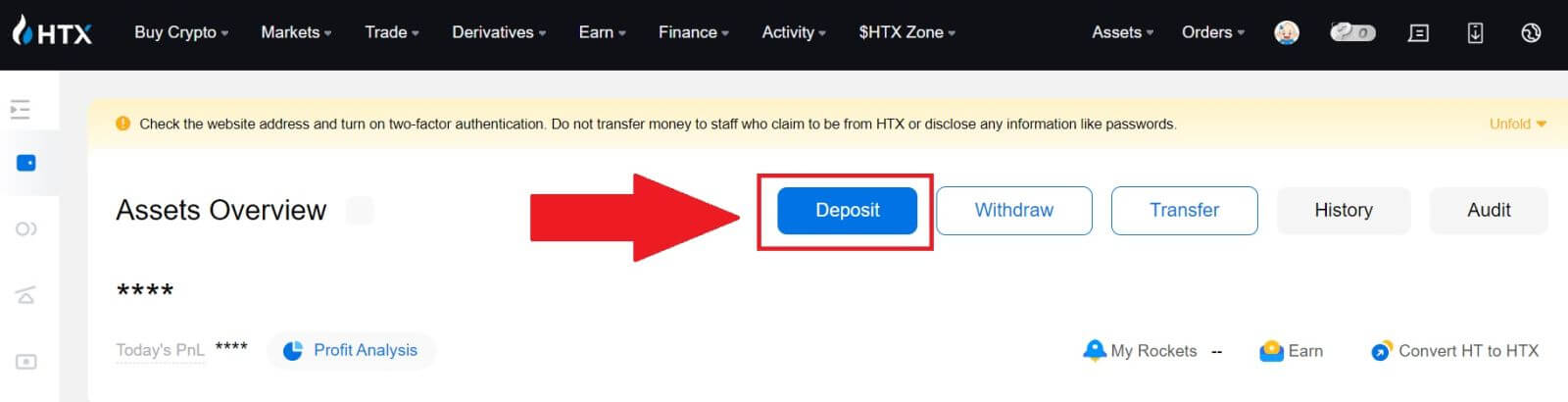 3. Välj den kryptovaluta du vill sätta in. Här använder vi BTC som ett exempel.
3. Välj den kryptovaluta du vill sätta in. Här använder vi BTC som ett exempel.
Välj kedjan (nätverket) som du vill sätta in till. 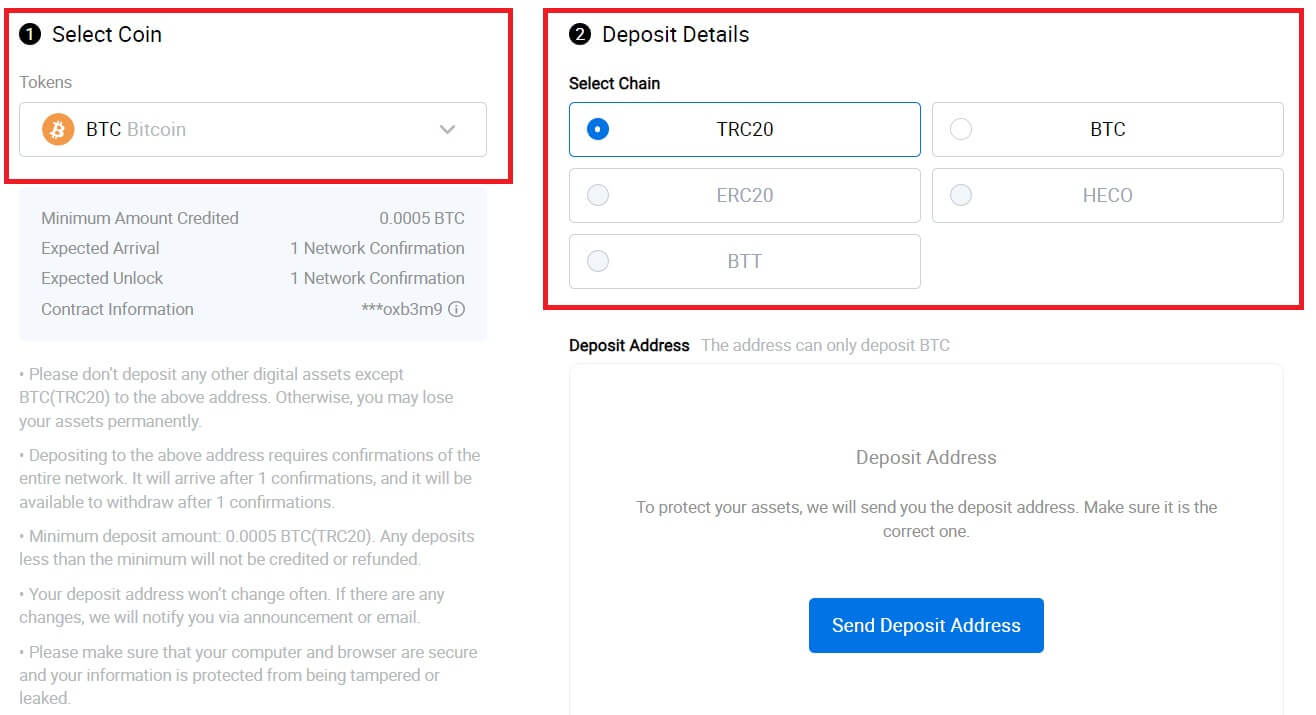
4. Klicka sedan på [Skicka insättningsadress] . Ett meddelande om insättning kommer att skickas till din e-post för att säkerställa säkerheten för dina tillgångar. Klicka på [ Bekräfta] för att fortsätta. 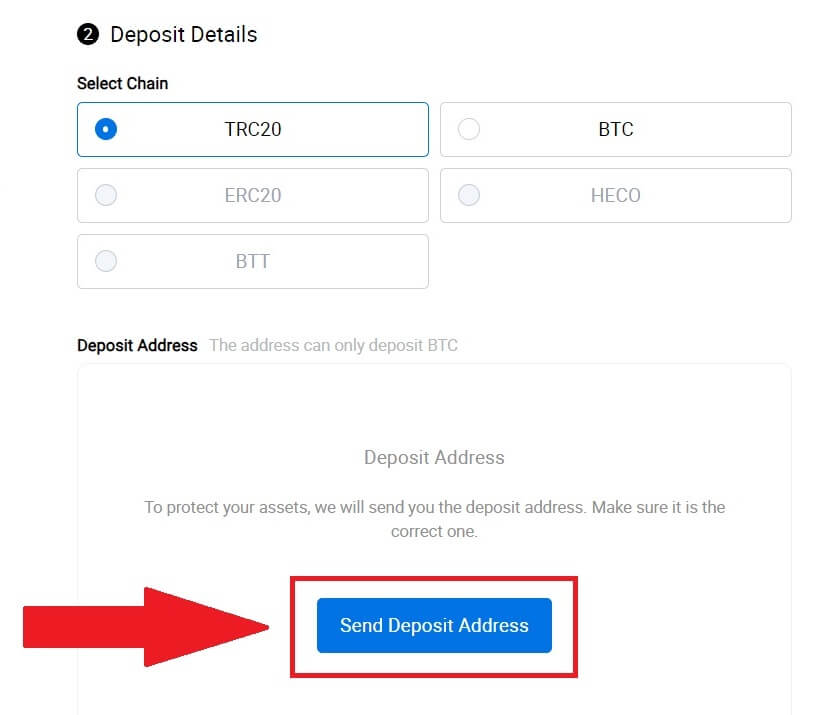
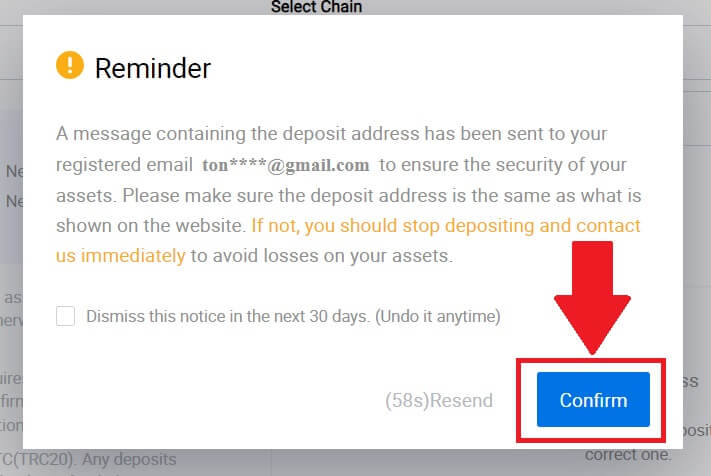
5. Klicka på Kopiera adressen eller skanna QR-koden för att få insättningsadressen. Klistra in denna adress i uttagsadressfältet på uttagsplattformen.
Följ instruktionerna på uttagsplattformen för att initiera uttagsbegäran. 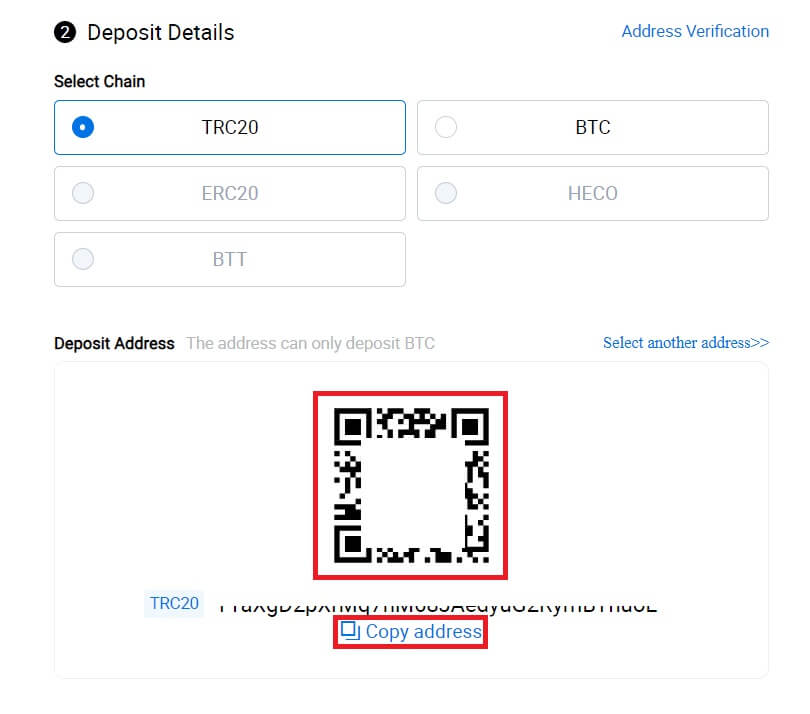
6. Efter det kan du hitta dina senaste insättningar i [Tillgångar] - [Historik].
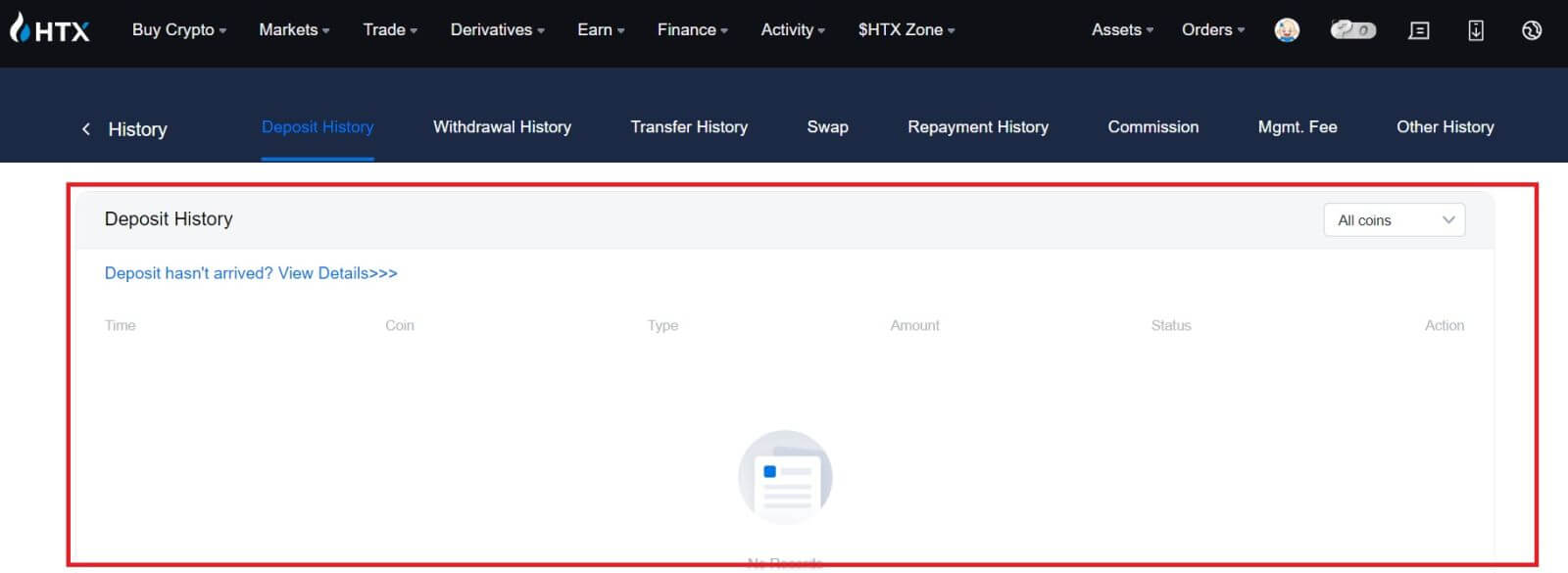
Sätt in krypto på HTX (app)
1. Öppna HTX-appen och tryck på [Tillgångar].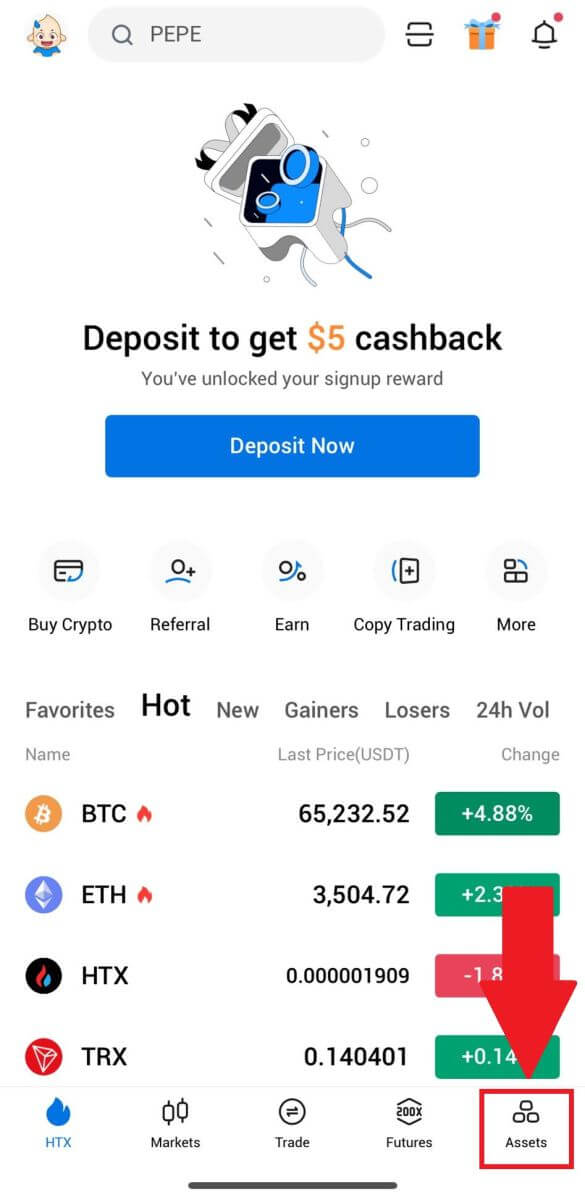
2. Klicka på [Insättning] för att fortsätta.
Notera:
När du klickar på fälten under Mynt och nätverk kan du söka efter önskat mynt och nätverk.
När du väljer nätverk, se till att det matchar uttagsplattformens nätverk. Till exempel, om du väljer TRC20-nätverket på HTX, välj TRC20-nätverket på uttagsplattformen. Att välja fel nätverk kan resultera i fondförluster.
Kontrollera tokenkontraktets adress innan du sätter in. Se till att den matchar den tokenkontraktsadress som stöds på HTX; annars kan dina tillgångar gå förlorade.
Var medveten om att det finns ett minimikrav på insättning för varje token på olika nätverk. Insättningar under minimibeloppet krediteras inte och kan inte returneras.
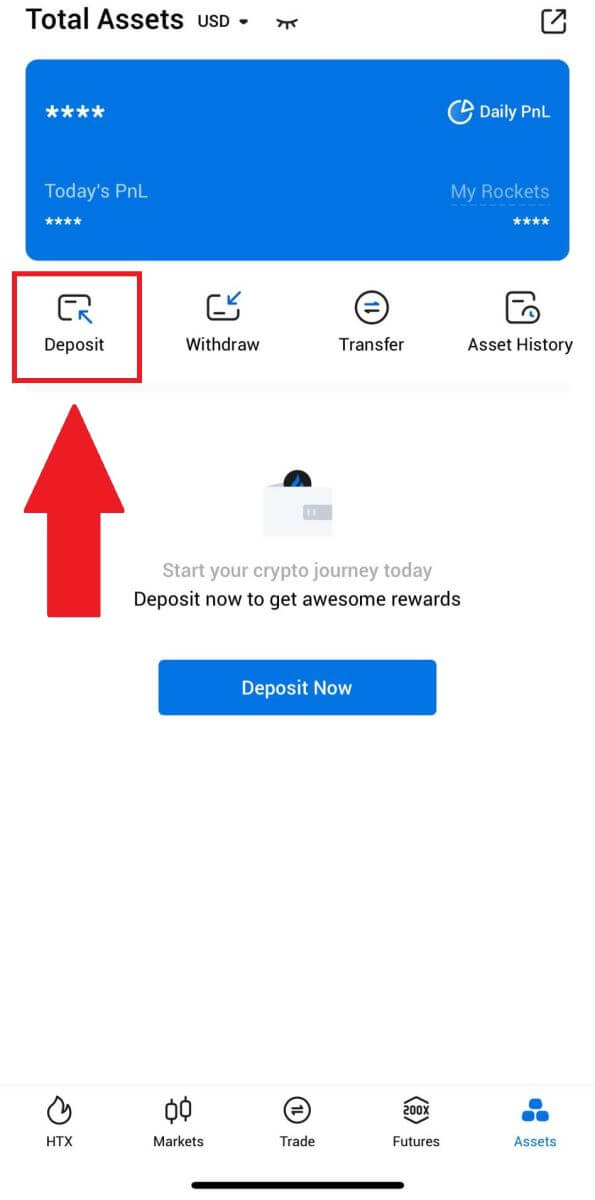
3. Välj de tokens som du vill sätta in. Du kan använda sökfältet för att leta efter de tokens du vill ha.
Här använder vi BTC som ett exempel. 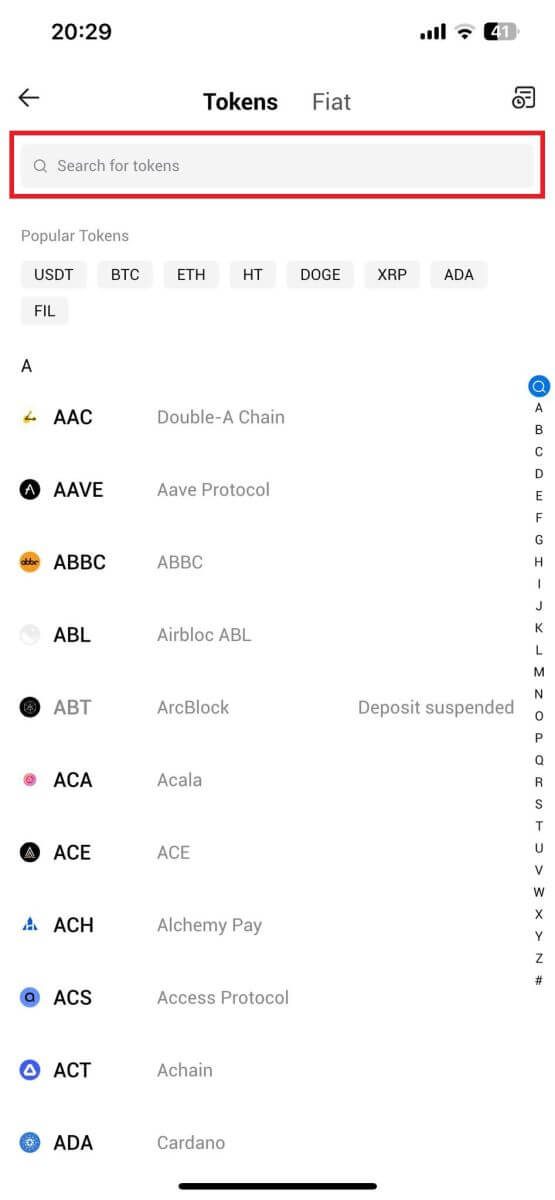
4. Välj insättningsnätverket för att fortsätta. 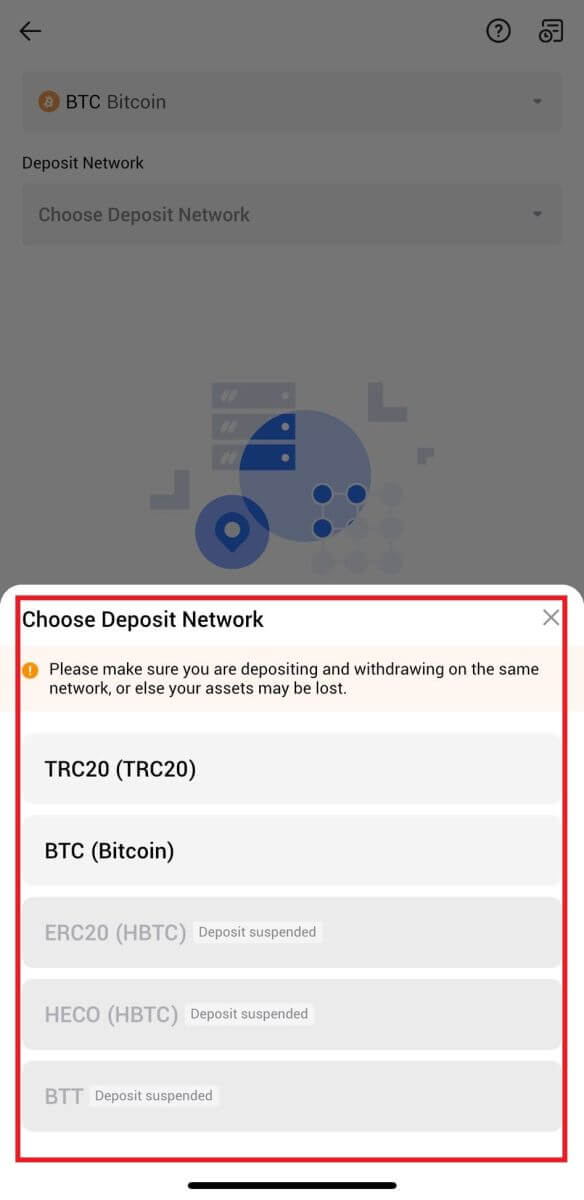
5. Klicka på Kopiera adress eller skanna QR-koden för att få insättningsadressen. Klistra in denna adress i uttagsadressfältet på uttagsplattformen.
Följ instruktionerna på uttagsplattformen för att initiera uttagsbegäran. 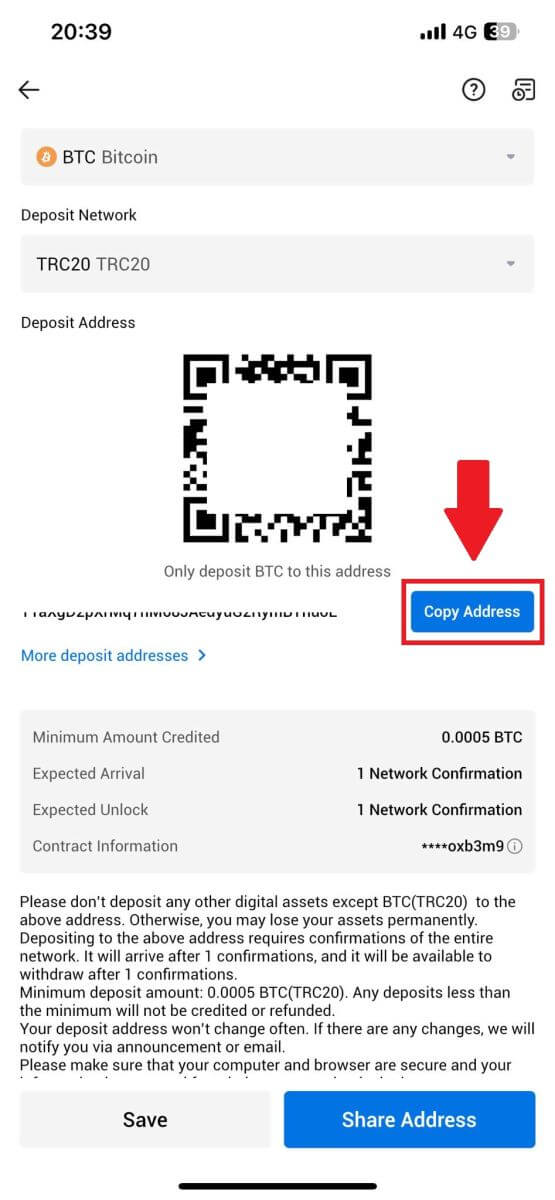
6. Efter att ha initierat uttagsbegäran måste tokeninsättningen bekräftas av blocket. När den har bekräftats kommer insättningen att krediteras ditt finansieringskonto.
Hur man sätter in Fiat på HTX
Sätt in Fiat på HTX (webbplats)
1. Logga in på din HTX , klicka på [Köp krypto] och välj [Fiat Deposit].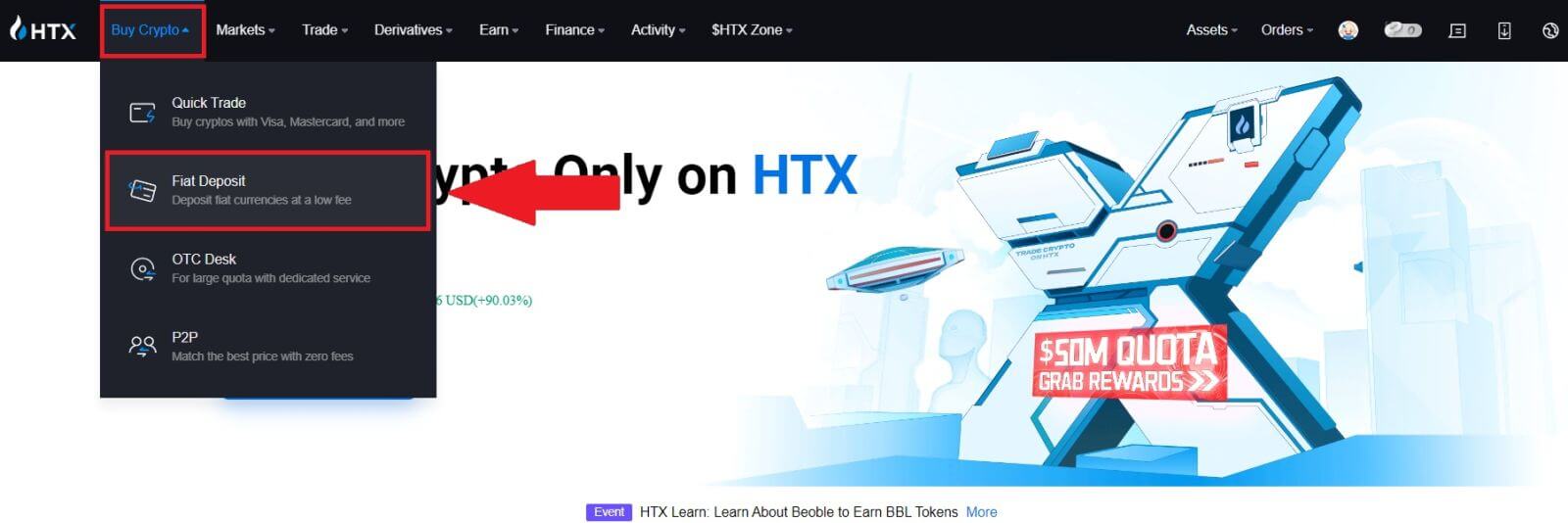
2. Välj din Fiat-valuta , ange det belopp du vill sätta in och klicka på [Nästa].
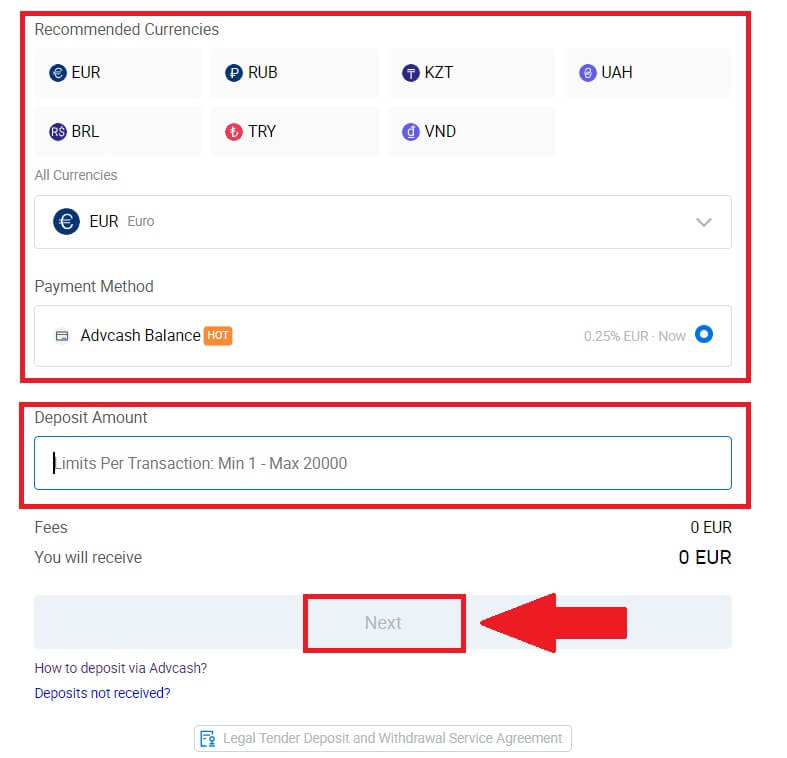
3. Klicka sedan på [Betala] och du kommer att omdirigeras till betalningssidan.
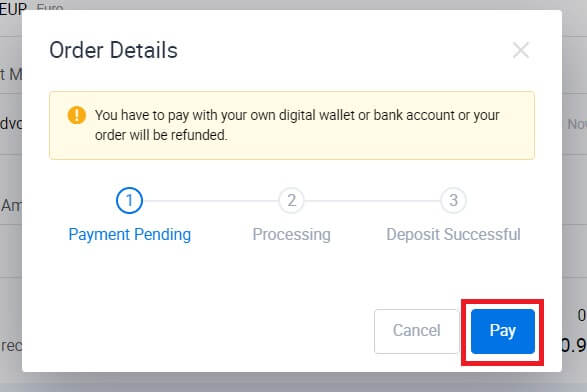
4. När du är klar med betalningen, vänta ett tag tills din insättning har behandlats och du har lyckats sätta in fiat till ditt konto.
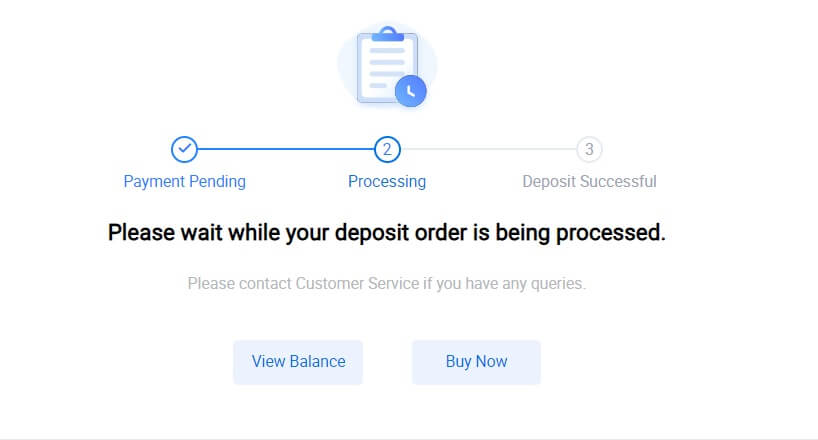
Sätt in Fiat på HTX (App)
1. Öppna HTX-appen och tryck på [Tillgångar].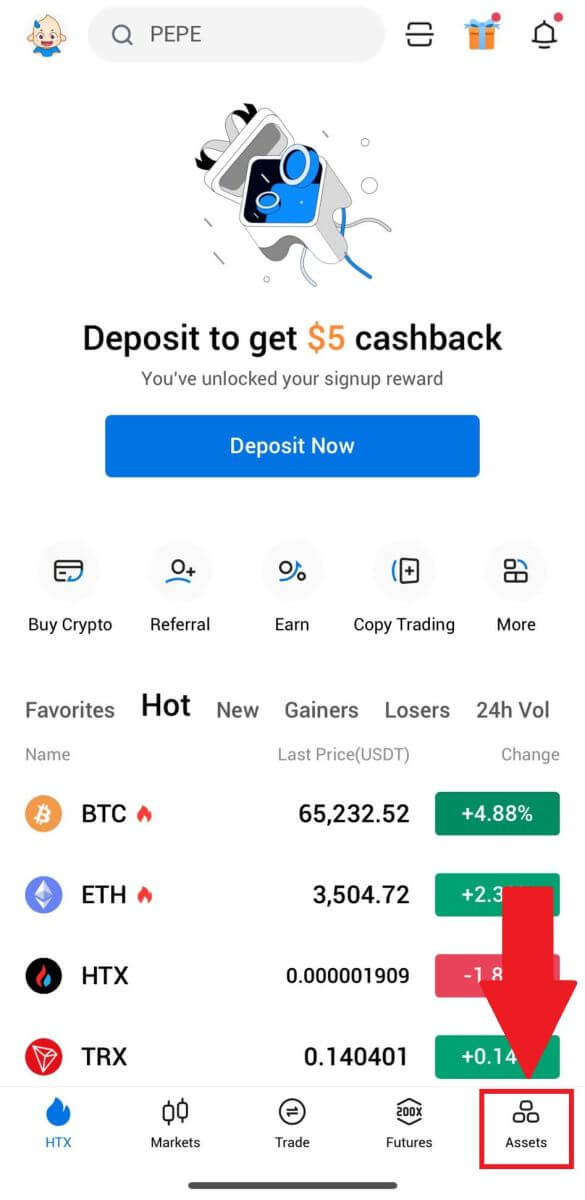
2. Klicka på [Insättning] för att fortsätta.
3. Välj den fiat som du vill sätta in. Du kan använda sökfältet för att leta efter den fiat-valuta du vill ha.
4. Ange beloppet som du vill sätta in, granska din betalningsmetod, kryssa i rutan och klicka på [Nästa].
5. Granska dina beställningsuppgifter och klicka på [Betala]. Därefter kommer du att omdirigeras till betalningssidan .
När du är klar med betalningen, vänta ett tag tills din insättning har behandlats, och du har lyckats sätta in fiat på ditt konto.
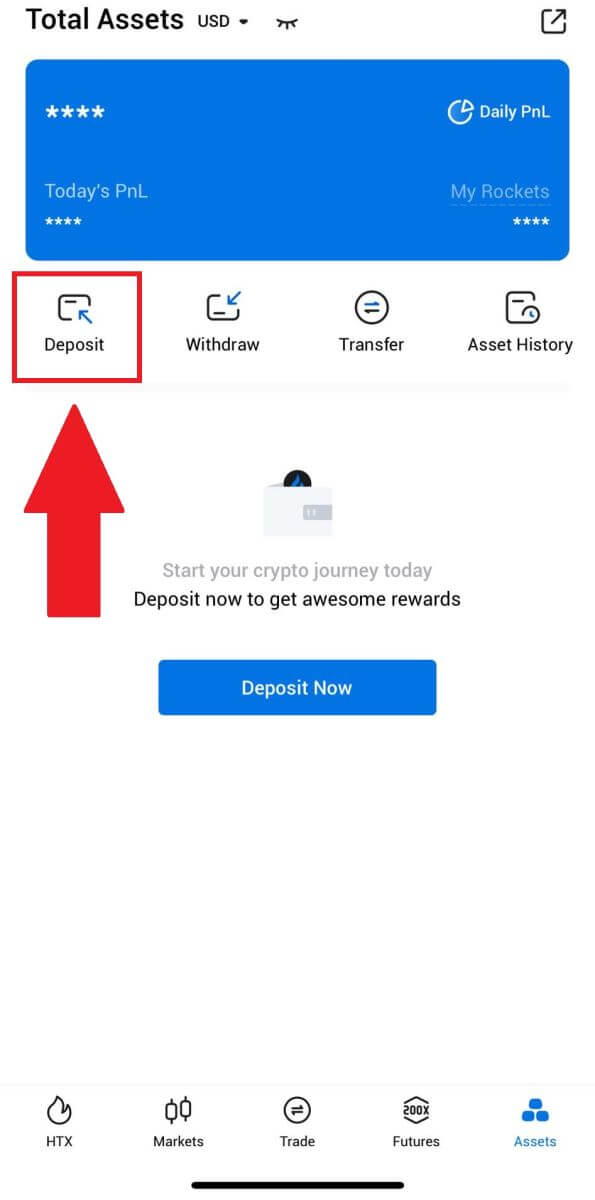
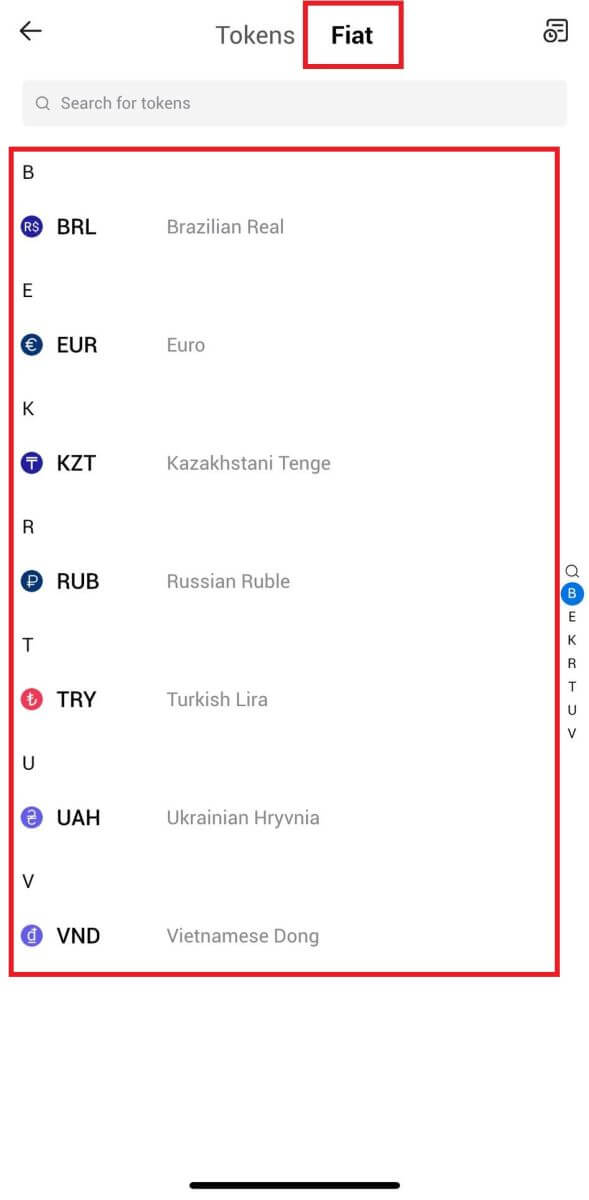
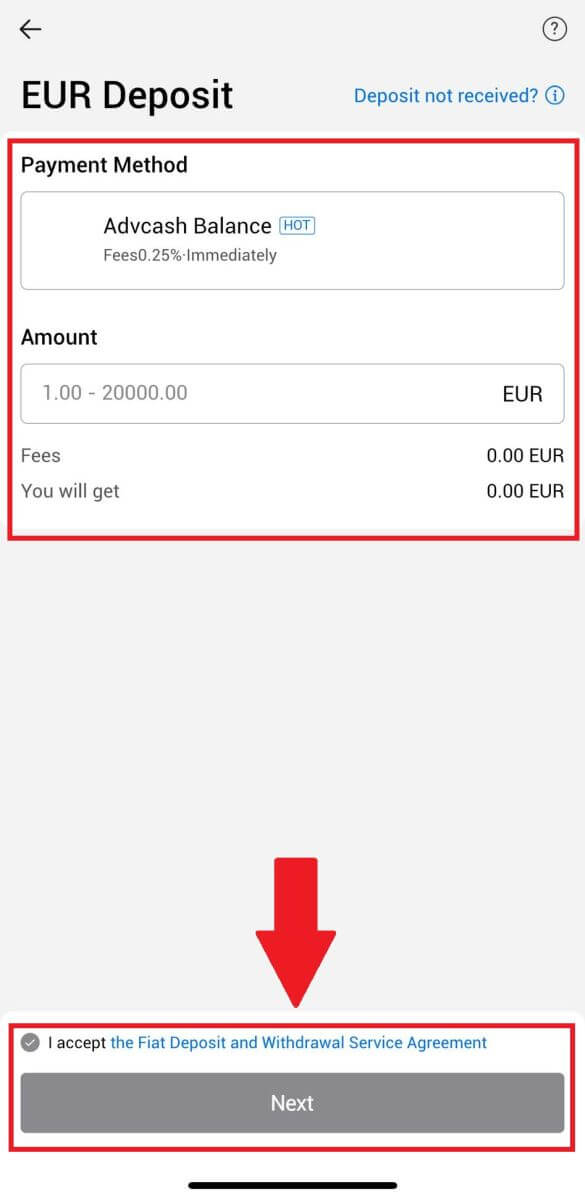
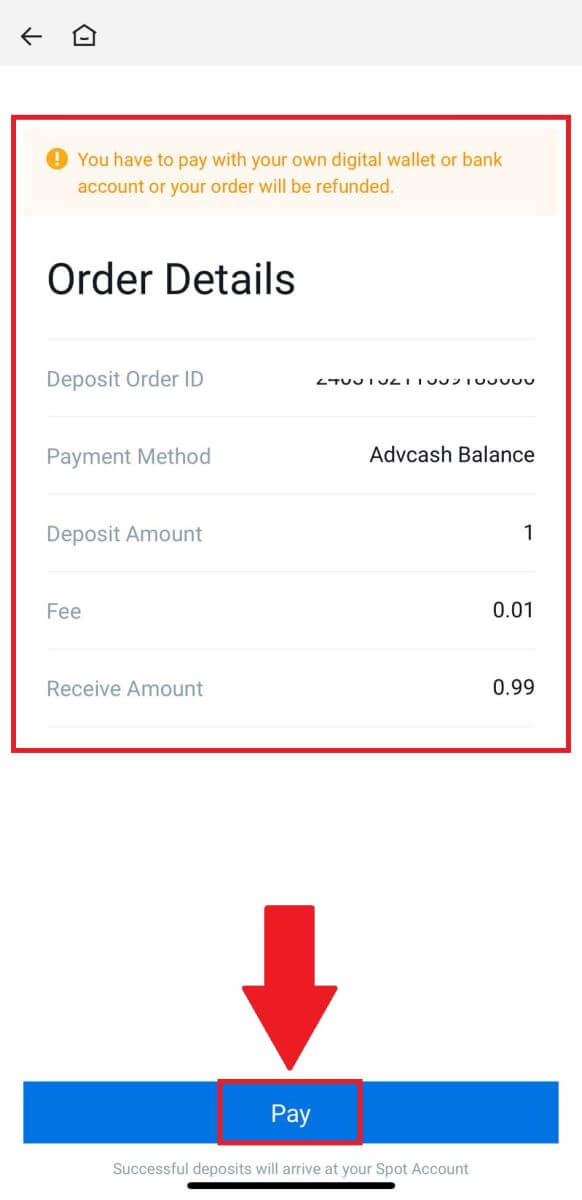
Vanliga frågor (FAQ)
Vad är en tagg eller meme, och varför måste jag ange den när jag sätter in krypto?
En tagg eller memo är en unik identifierare som tilldelas varje konto för att identifiera en insättning och kreditera rätt konto. När du sätter in viss krypto, såsom BNB, XEM, XLM, XRP, KAVA, ATOM, BAND, EOS, etc., måste du ange respektive tagg eller memo för att den ska kunna krediteras.
Hur kontrollerar jag min transaktionshistorik?
1. Logga in på ditt HTX-konto och klicka på [Tillgångar] och välj [Historik].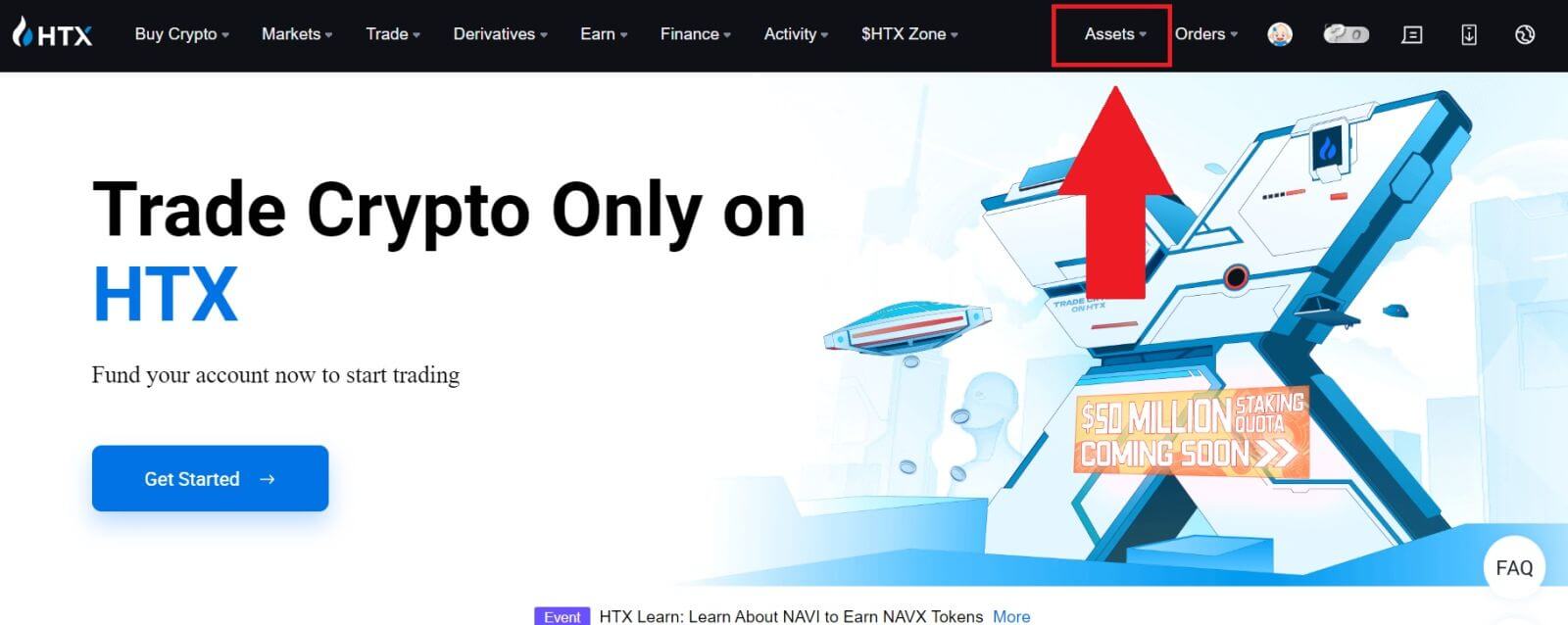
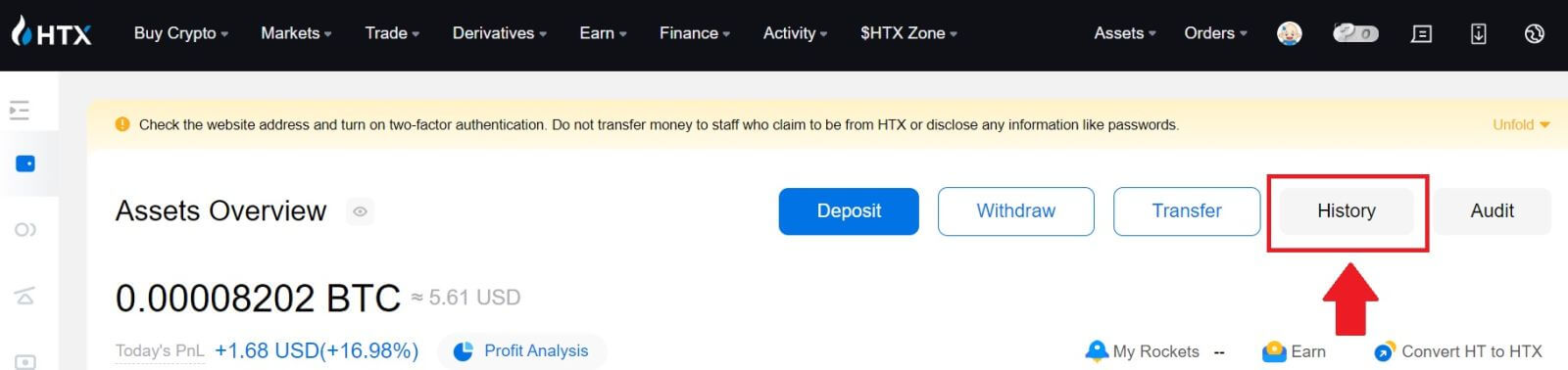
2. Du kan kontrollera statusen för din insättning eller uttag här.
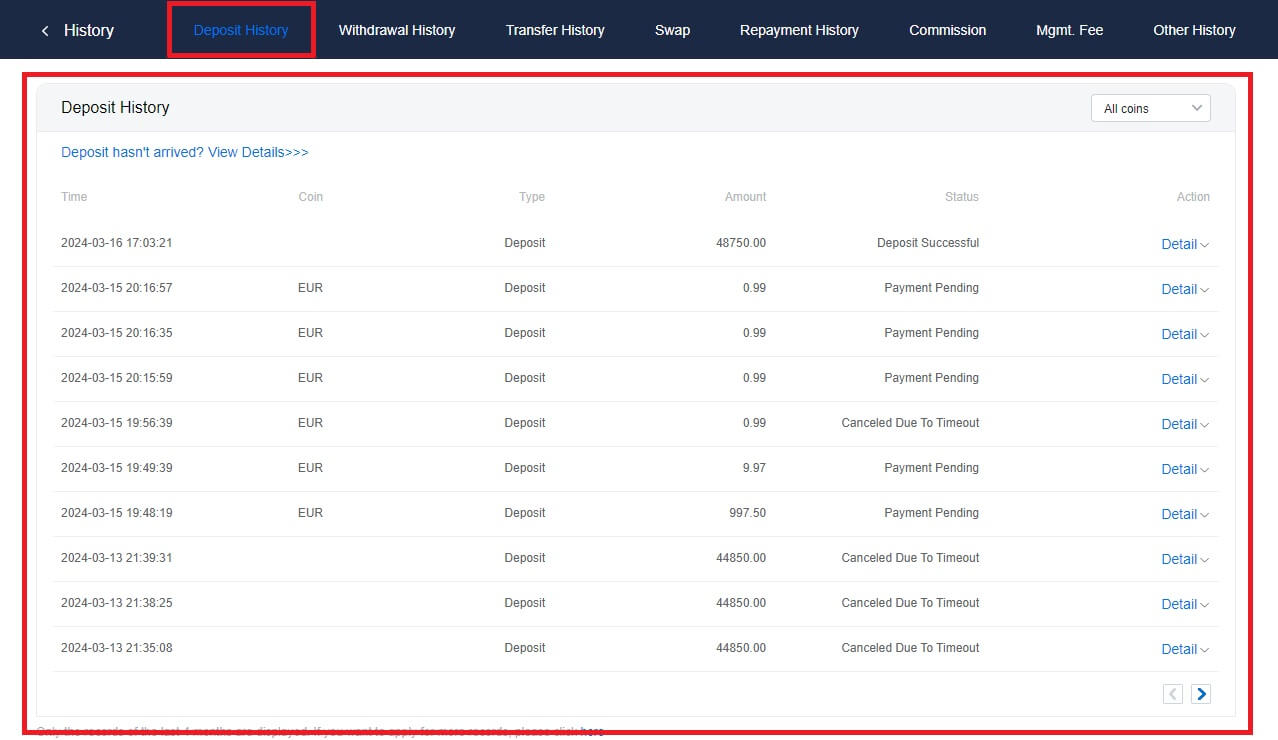
Orsaker till okrediterade insättningar
1. Otillräckligt antal blockeringsbekräftelser för en normal insättning
Under normala omständigheter kräver varje krypto ett visst antal blockeringsbekräftelser innan överföringsbeloppet kan sättas in på ditt HTX-konto. För att kontrollera det nödvändiga antalet blockbekräftelser, gå till insättningssidan för motsvarande krypto.
Se till att kryptovalutan du tänker sätta in på HTX-plattformen matchar de kryptovalutor som stöds. Verifiera det fullständiga namnet på kryptot eller dess kontraktsadress för att förhindra eventuella avvikelser. Om inkonsekvenser upptäcks kan insättningen inte krediteras ditt konto. I sådana fall skickar du in en ansökan om återställning av felaktig insättning för hjälp från det tekniska teamet med att behandla returen.
3. Insättning via en smart kontraktsmetod som inte stöds
För närvarande kan vissa kryptovalutor inte sättas in på HTX-plattformen med smarta kontraktsmetoden. Insättningar gjorda genom smarta kontrakt kommer inte att återspeglas på ditt HTX-konto. Eftersom vissa smarta kontraktsöverföringar kräver manuell bearbetning, vänligen kontakta onlinekundtjänst för att skicka in din begäran om hjälp.
4. Insättning till en felaktig kryptoadress eller val av fel insättningsnätverk
Se till att du har angett korrekt insättningsadress och valt rätt insättningsnätverk innan du påbörjar insättningen. Underlåtenhet att göra det kan leda till att tillgångarna inte krediteras.


